Page 1

PODRĘCZNIK UŻYTKOWNIKA
2500C/C+/CM
HP Professional Series Color Printer
Page 2
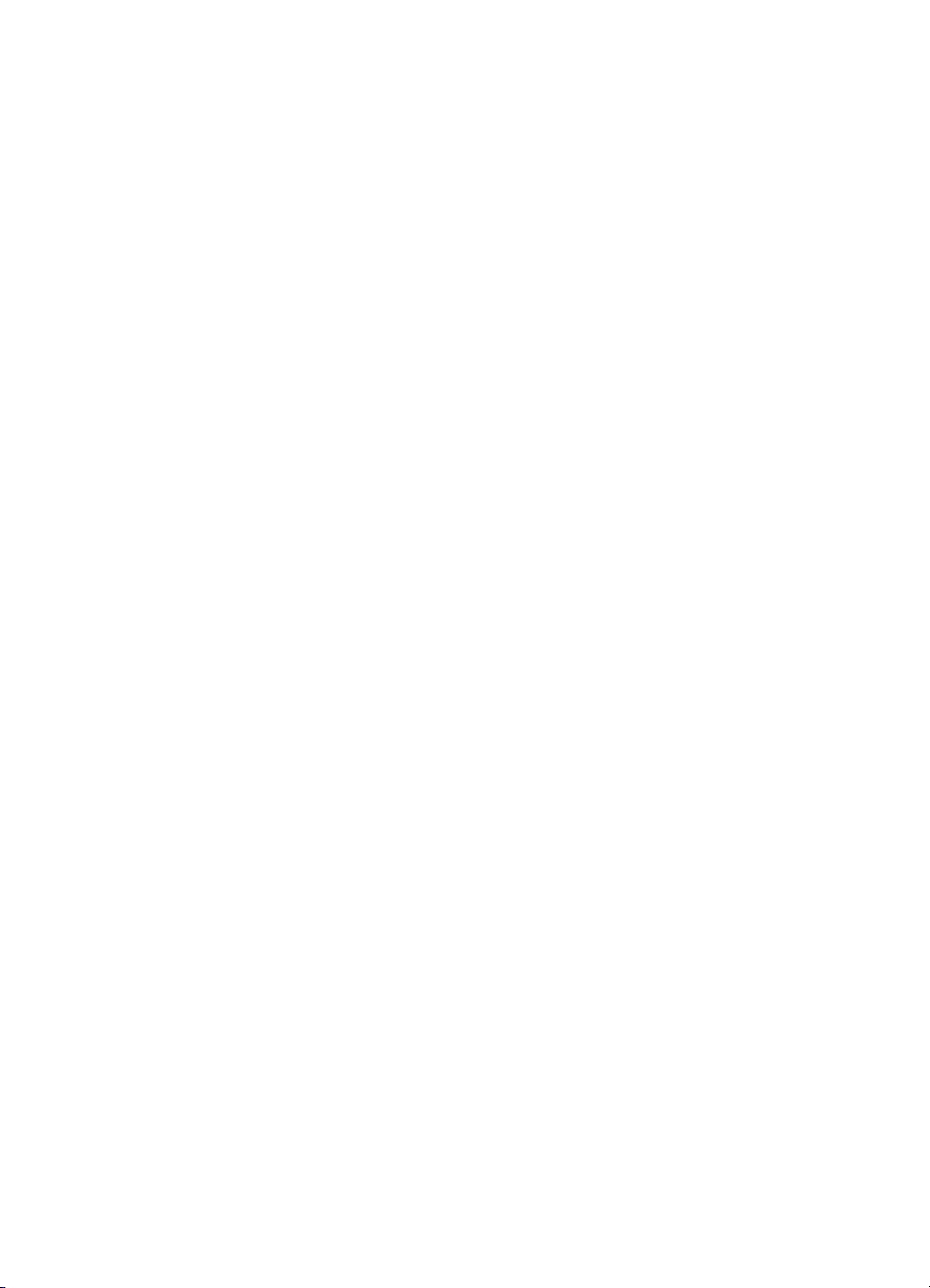
Znaki towarowe
HP ColorSmart II, HP PhotoREt II i HP ZoomSmart Scaling
Technology są znakami towarowymi firmy Hewlett-Packard.
Microsoft jest zastrzeżonym w USA znakiem towarowym firmy
Microsoft.
Windows jest znakiem towarowym firmy Microsoft.
Adobe jest zastrzeżonym w USA znakiem towarowym firmy Adobe
Systems.
PostScript 3 jest znakiem towarowym firmy Adobe Systems.
NetWare i Novell są zastrzeżonymi znakami towarowymi firmy Novell.
Uwaga
Informacje zawarte w tym dokumencie mogą ulec zmianie bez
uprzedniego powiadomienia.
Firma Hewlett Packard nie udziela żadnych gwarancji związanych
z niniejszą dokumentacją, włączając w to dorozumiane gwarancje
sprzedaży i dopasowania do indywidualnych wymogów.
Firma Hewlett Packard nie ponosi odpowiedzialności prawnej za błędy
zawarte w niniejszej dokumentacji ani za przypadkowe lub pośrednie
szkody, związane z jej dostarczaniem, prezentowaniem i używaniem.
Żadna część niniejszego dokumentu nie może być powielana, reprodukowana ani tłumaczona na inny język bez uprzedniej pisemnej
zgody firmy Hewlett Packard.
Wydanie 2 - czerwiec 1999
© Copyright 1999, Hewlett-Packard Company
450 Alexandra Road
Singapore 119960
Singapore
Page 3
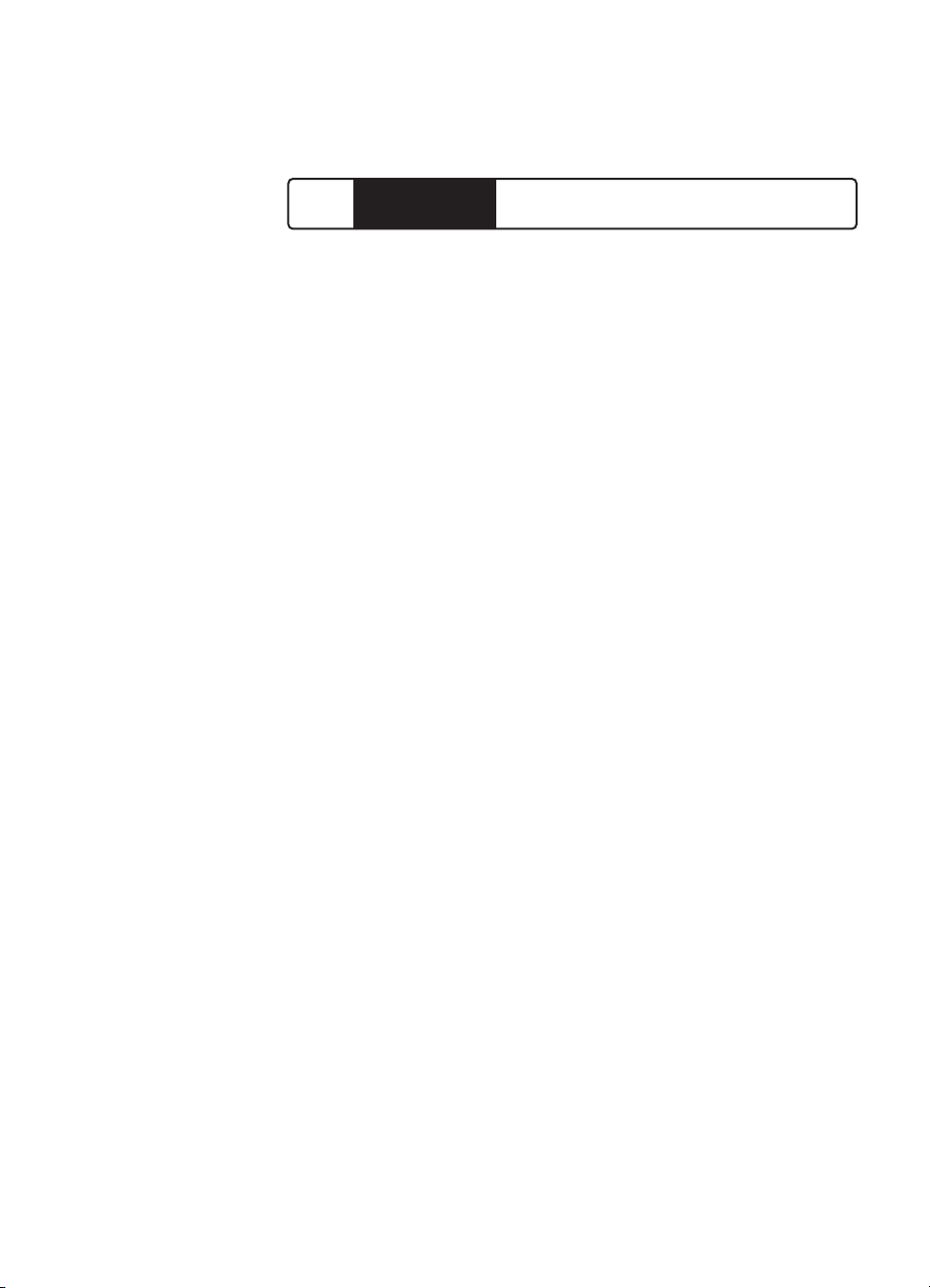
SPIS TREŚCI
2500C/C+/CM
HP
Spis treści
Podstawowe informacje o drukarce
Wymagania systemowe 1
Charakterystyka i opis zalet drukarki 1
Części drukarki i ich umiejscowienie 2
Układ panelu sterowania 2
Funkcje klawiszy panelu sterowania 3
Diody LED 3
Przygotowanie drukarki do pracy
Krok 1 – Rozpakowanie drukarki 4
Krok 2 – Zdjęcie wszystkich taśm zabezpieczających 5
Krok 3 – Podłączenie kabli 5
Krok 4 – Określenie języka dla komunikatów wyświetlanych
na ekranie LCD 6
Krok 5 – Instalacja pojemników z atramentem 7
Krok 6 – Instalacja głowic drukujących 8
Krok 7 – Ładowanie papieru do drugiego podajnika 9
Krok 8 – Ładowanie papieru do trzeciego podajnika 11
Krok 9 – Wyrównywanie głowic drukujących 12
Krok 10 – Instalacja oprogramowania drukarki 13
Podstawowe operacje związane z użytkowaniem drukarki
Ładowanie papieru 15
Ładowanie papieru do pierwszego podajnika 15
Ładowanie papieru do tylnego podajnika ręcznego 16
Kontrola i wymiana pojemników z atramentem 16
Wymiana głowic drukujących 17
Praca z oprogramowaniem drukarki HP 2500 Series Printer 18
Elementy oprogramowania drukarki (PCL) 18
Zmiana ustawień drukarki 19
Zmiana opcji drukarki 19
Używanie drukarki w sieci 19
Drukowanie z zastosowaniem specjalnych funkcji i opcji 19
Obsługa drukarki
Czyszczenie głowic drukujących 21
Wyrównywanie głowic drukujących 21
Kalibracja koloru 22
Page 4
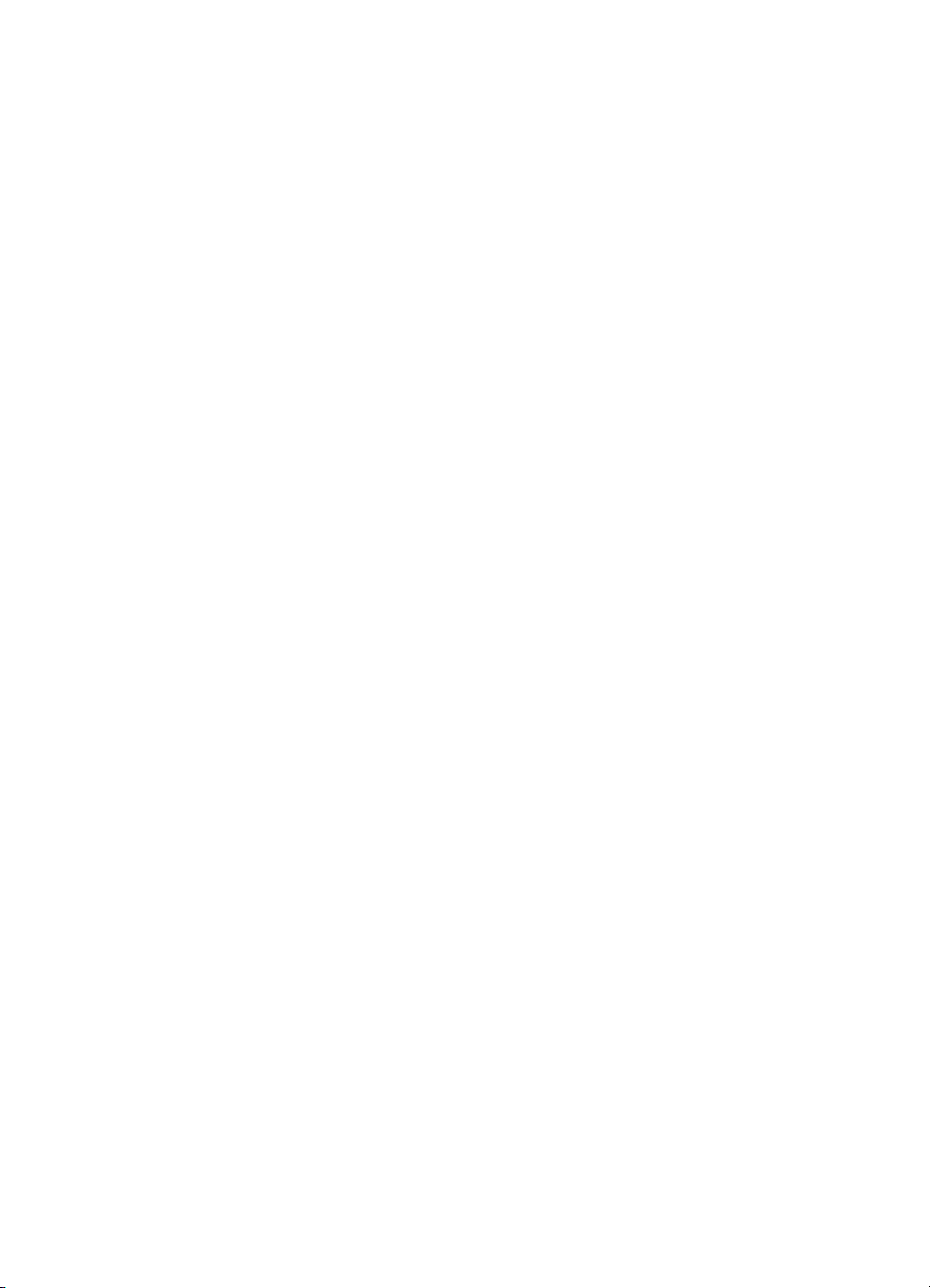
Instalacja modułu postscriptowego 22
Instalacja dodatkowej pamięci 25
Komunikaty na wyświetlaczu LCD
Menu panelu sterowania 27
Przegląd 27
Menu obsługi papieru 28
Menu diagnostyczne 29
Menu informacyjne 29
Menu autotestu 30
Menu jakości wydruku 30
Menu drukowania 31
Menu wejścia – wyjścia 32
Menu zerowania 32
Menu konfigurowania 33
Menu karty MIO 33
Menu postscriptu 33
Komunikaty drukarki 34
Usuwanie problemów
Ogólne uwagi dotyczące usuwania problemów 37
Błąd niemożliwy do naprawienia 38
Usuwanie problemów za pomocą narzędzi pakietu Toolbox 38
Usuwanie problemów za pomocą narzędzi pakietu Toolbox
w systemach Windows 95, 98 oraz NT 4.0 38
Usuwanie problemów za pomocą narzędzi pakietu Toolbox
w systemie Windows 3.1x 38
Drukarka nie drukuje 39
Strona zadrukowana częściowo lub wcale 39
Zła lub niezbyt dobra jakość wydruku 40
Tekst lub grafika zostały obcięte 40
Zostały wydrukowane „śmieci“ 41
Usuwanie zakleszczonego papieru 41
Porady dotyczące unikania zakleszczania papieru 42
Diagnostyka głowic drukujących 42
Test diagnostyczny 44
Pomoc dla użytkownika 45
Materiały eksploatacyjne HP 48
Dane techniczne 50
Minimalne marginesy drukowania 54
Ograniczona gwarancja Hewlett-Packard 55
Deklaracja zgodności 57
Uwagi porządkowe 59
Page 5
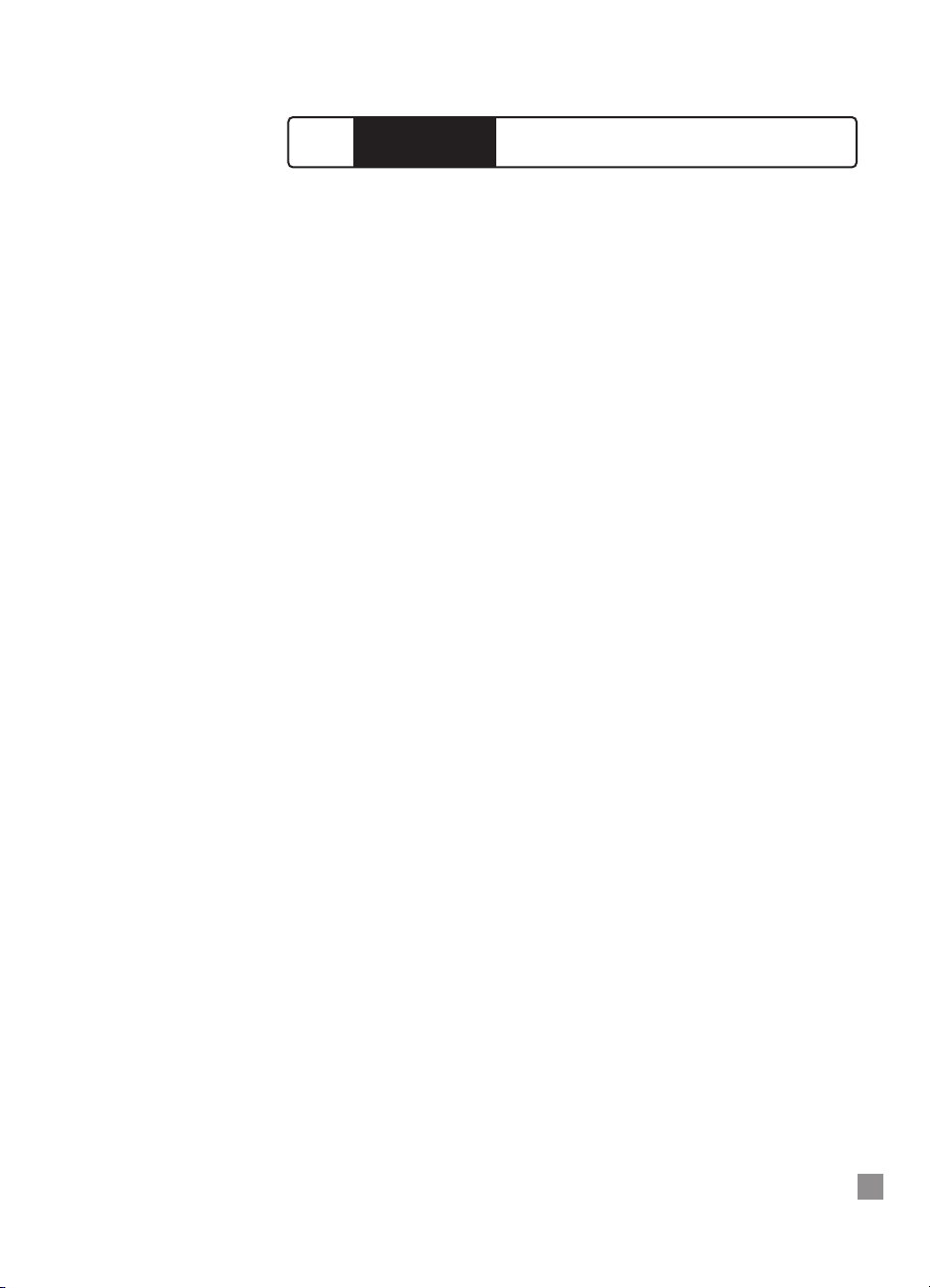
1
Gratulujemy zakupu drukarki kolorowej HP 2500C/C+/CM.
Wymagania systemowe
Minimalne: Windows 3.1x: 486DX-66, 8 MB RAM
Windows 95/98: 486DX-100, 8 MB RAM
Windows NT 4.0: 486DX-100, 16 MB RAM
Zalecane: Windows 3.1x: Pentium 150/166, 16 MB RAM
Windows 95/98: Pentium 150/166, 16 MB RAM
Windows NT 4.0: Pentium 150/166, 32 MB RAM
50 MB wolnego miejsca na twardym dysku do druku w formacie
11" × 17" lub A3.
Pliki graficzne mogą wymagać więcej miejsca na dysku.
Charakterystyka i opis zalet drukarki
Stabilne funkcje obsługi sieci pozwalające na bezproblemową pracę
w grupach roboczych
• Drukarka kolorowa HP 2500C/C+/CM obsługuje wszystkie popularne
protokoły i sieciowe systemy operacyjne.
• Programy HP JetAdmin oraz WebJetAdmin zapewniają łatwą instalację i konfigurację drukarki oraz zarządzanie drukowaniem sieciowym.
• Drukarka HP 2500C/C+/CM obsługuje Adobe PostScript 3, co
gwarantuje przenośność dokumentu pomiędzy platformami
sprzętowymi.
• Łatwy w użytkowaniu panel klawiszy oraz diod LCD daje możliwość
łatwej konfiguracji drukarki i komunikatów o statusie i błędach oraz
zmniejsza konieczność interwencji systemu MIS.
Nowy, modularny system dostarczania atramentu firmy HP (MIDS) gwarantuje zmniejszenie kosztów i zwiększenie szybkości wydruku.
• Nowe, półcalowe głowice zadrukowują większe obszary, dzięki czemu
szybkość drukowania rośnie do 9,5 stron/min przy wydrukach czarnobiałych oraz do 7,5 stron/min przy wydrukach kolorowych.
• W nowym, modularnym systemie dostarczania atramentu, w każdej
głowicy drukującej i w każdym pojemniku z atramentem wbudowany
jest układ scalony, dzięki któremu na bieżąco kontrolowane jest
zużycie głowic i ilość atramentu w pojemnikach.
• Zmniejszone koszty drukowania w kolorze powodują, że eksploatacja
drukarki staje się bardziej ekonomiczna.
2500C/C+/CM
HP
Podstawowe informacje o drukarce
Page 6
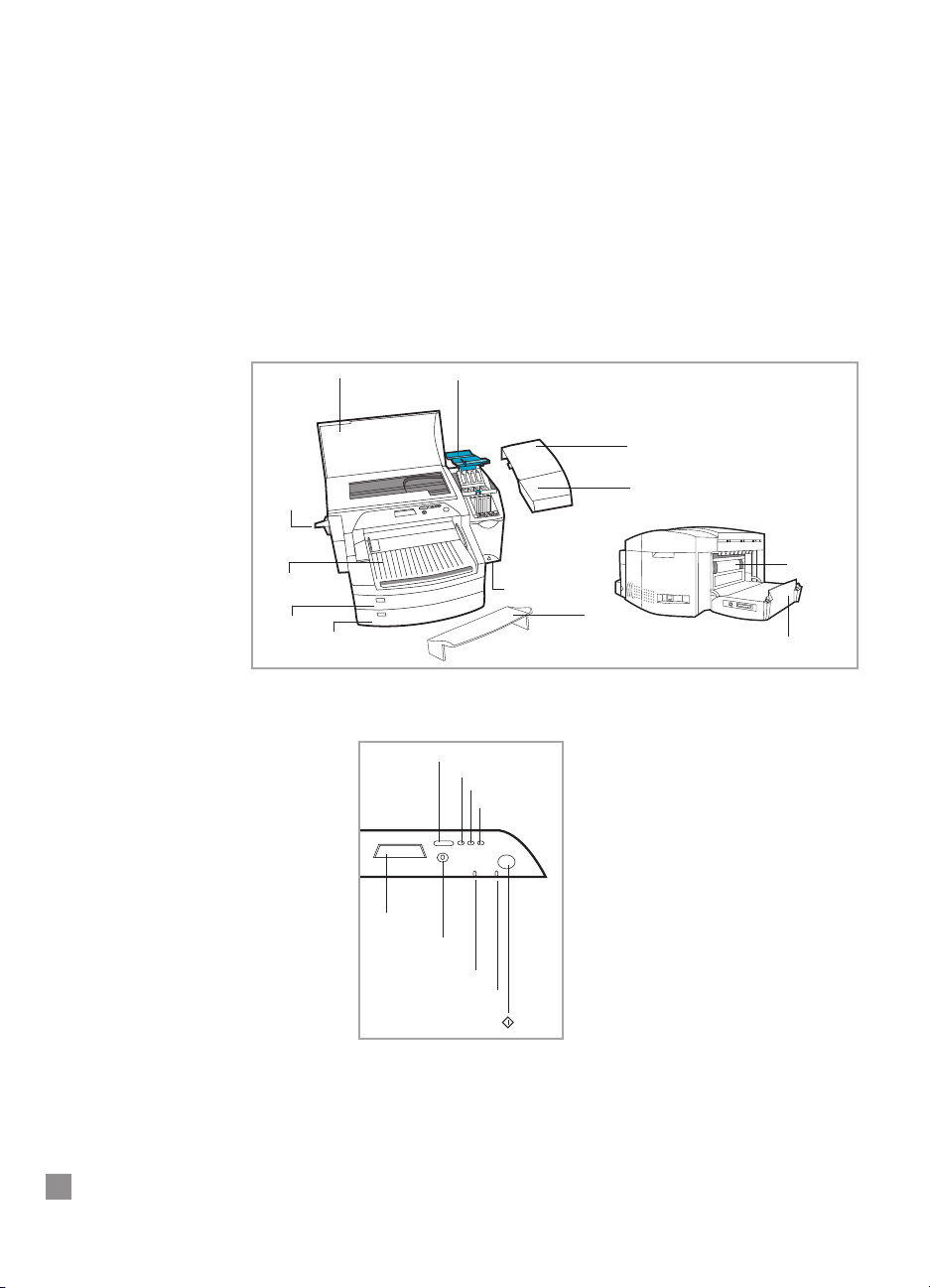
2
Zastosowanie papieru HP PhotoREt II (do rozmiarów 13" ×19") pozwoli
spełnić najśmielsze oczekiwania związane z jakością kolorów na wydruku.
• Dzięki stosowaniu kropli o najmniejszej objętości technologia PhotoREt II zapewnia bardziej wyraźne wydruki, z większą gamą odcieni
kolorów i bardziej płynnym przechodzeniem pomiędzy tonami, na
każdego rodzaju nośnikach.
• W razie potrzeby można uzyskać wydruki o rozmiarach nawet
13"
×
19" / A3.
Części drukarki i ich umiejscowienie
Układ panelu sterowania
Pokrywa górna
Zatrzask głowic
drukujących
Wyłącznik zasilania
(Power)
Podajnik 3
Podajnik 2
Pokrętło
wałka
Pokrywa głowic
drukujących
Klapa głowic
drukujących
Pokrywa
tylna
Panel tylny
Podajnik 1/
Odbiornik
Pokrywa
podajnika
Wyświetlacz
LCD
Przycisk Menu
Przycisk Pozycja
Przycisk Wartość
Przycisk Wybierz
Przycisk
Anuluj
Uwaga (czerwona)
Gotów (zielona)
(Wykonuj)
Page 7
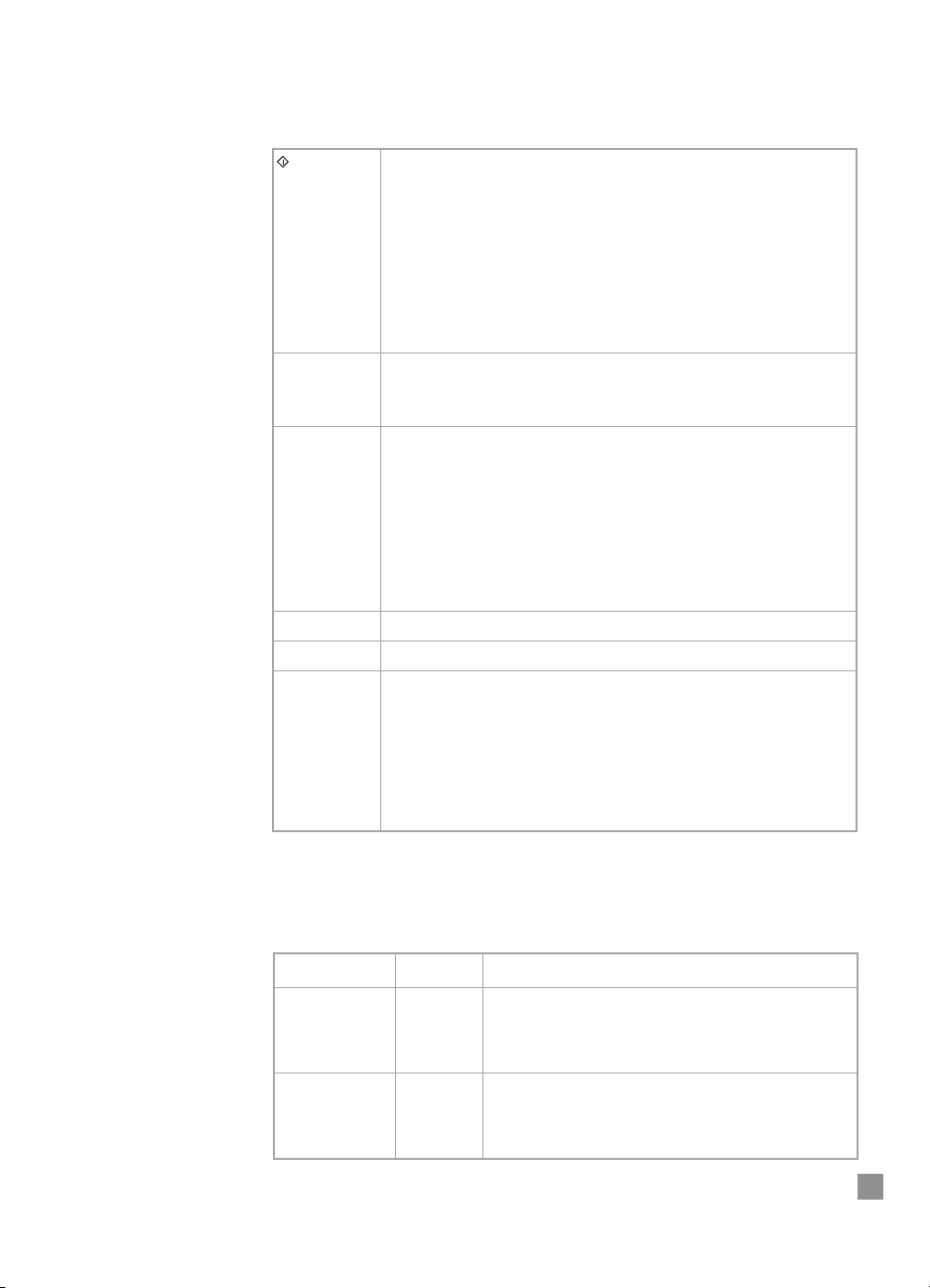
• Zmienia stan gotowości drukarki.
• Pozwala drukarce dokończyć wydruk po powrocie do stanu gotowości. Usuwa większość komunikatów drukarki i przestawia ją w tryb
gotowości.
• Pozwala drukarce kontynuować drukowanie po ostrzeżeniu typu
PUSTY POD. [NUMER] lub NIEOCZEKIWANY ROZM. PAP.
• Wychodzi z menu panelu sterowania. (Aby zapisać ustawienia
panelu sterowania należy najpierw nacisnąć przycisk [Wybierz].)
• Wyświetla kody błędów niemożliwych do samodzielnego usunięcia.
Anuluje wykonywane zadanie drukowania. Czas potrzebny na anulowanie drukowania zależy od wielkości zadania. (Przycisk należy
nacisnąć tylko raz.)
Pozwala poruszać się po menu panelu sterowania. Aby z poziomu
panelu sterowania wydrukować układ menu:
1. Naciskaj przycisk [Menu], aż wyświetlony zostanie napis MENU
AUTOTESTU.
2. Naciskaj przycisk [Pozycja], aż wyświetlony zostanie napis DRUK.
UKŁADU MENU.
3. Naciśnij przycisk [Wybierz], aby wydrukować układ menu.
Informacje na temat każdej pozycji menu znajdują się w sekcji Menu panelu sterowania.
Pozwala wybierać pozycje aktywnego menu.
Pozwala zmieniać wartości wybranej pozycji menu.
• Zapisuje ustawioną wartość pozycji. Pojawiająca się obok wartości
gwiazdka (
*
) sygnalizuje, że będzie to nowa wartość domyślna. Wartości domyślne nie zostają skasowane po wyłączeniu ani zerowaniu
drukarki, a jedynym sposobem ich zmiany jest wybranie opcji zerowania do ustawień fabrycznych (znajdującej się w menu zerowania).
• Z poziomu panelu sterowania drukuje wybraną stronę informacyjną
drukarki.
(Wykonuj)
[Anuluj]
[Menu]
[Pozycja]
[Wartość]
[Wybierz]
3
Diody LED
W drukarce znajdują się 2 sygnalizatory świetlne (diody LED):
DIODA LED KOLOR FUNKCJA
Dioda „Gotów“ Zielona Dioda się świeci podczas drukowania, kiedy drukarka
jest w stanie normalnym LUB kiedy jest w stanie
gotowości.
Dioda „Uwaga“ Czerwona Jeśli w drukarce wystąpił błąd LUB wymaga ona spec-
jalnej uwagi, dioda miga.
Więcej informacji znajduje się
w sekcji „Usuwanie problemów“.
Funkcje klawiszy panelu sterowania
Page 8
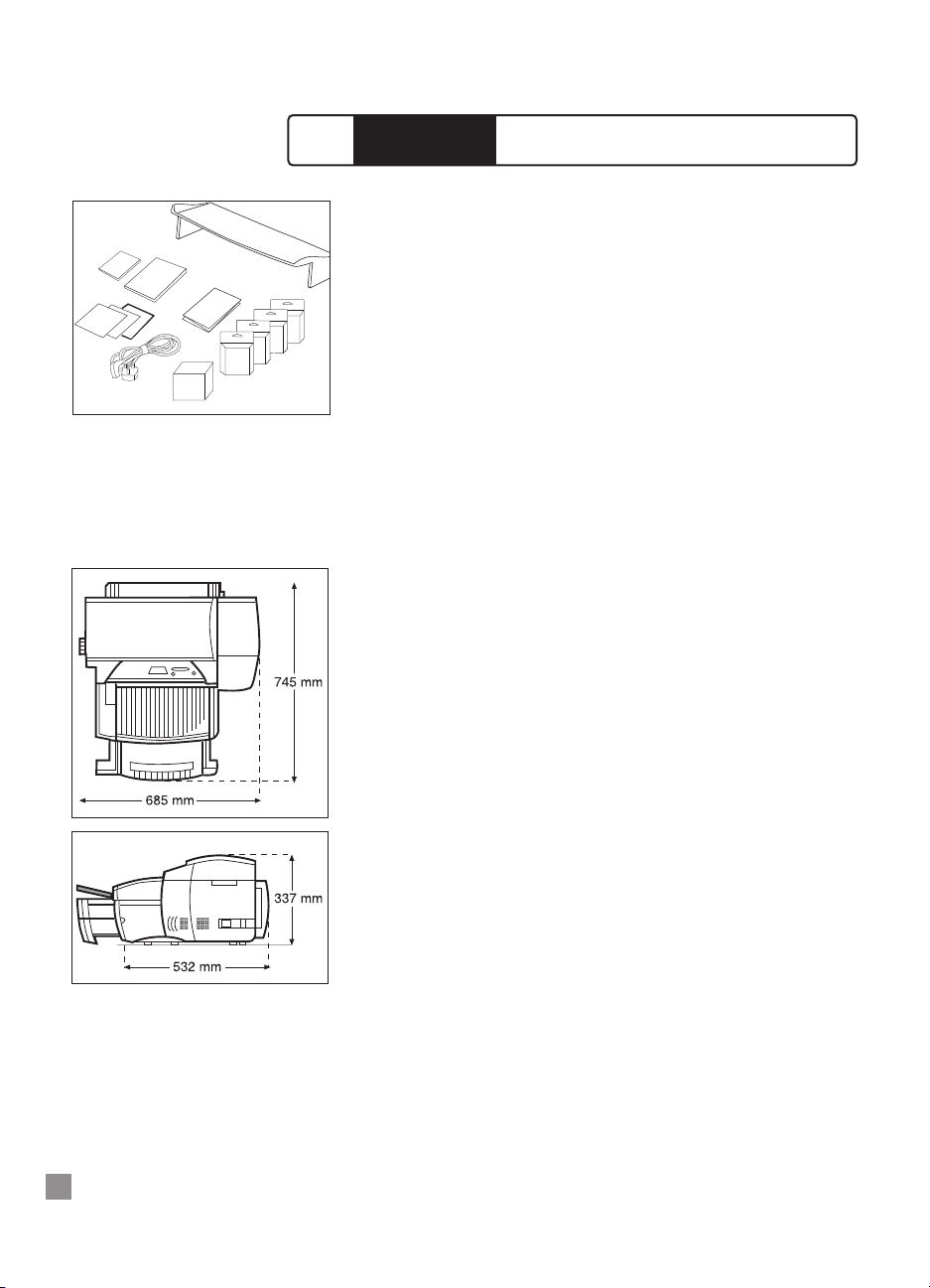
4
1. Sprawdź, czy w zestawie drukarki znajdują się następujące elementy:
a) Kabel zasilający
b) Cztery pojemniki z atramentem HP No. 10
(atrament czarny, niebieskozielony, purpurowy i żółty)
c) Cztery głowice drukujące HP No. 10
(atrament czarny, niebieskozielony, purpurowy i żółty)
d) Pokrywa podajnika
e) Diagram instalacji (Setup Poster)
f) Podręcznik „Pierwsze kroki“
g) Krótki przewodnik
h) Dysk Starter CD
i) Dysk HP JetDirect CD (tylko HP 2500CM)
j) CD-ROM PCL 5Ce (standard dla HP 2500C+, dla Europy,
standard dla HP 2500C/CM)
2. Przygotuj miejsce na drukarkę.
Wymagania dotyczące miejsca pracy drukarki:
• Wytrzymała, płaska powierzchnia
• Wolna przestrzeń wokół urządzenia
• Dobrze wentylowane pomieszczenie
• Brak bezpośredniego oświetlenia światłem słonecznym oraz
substancji chemicznych, w tym roztworów czyszczących na bazie
amoniaku
• Dostęp do odpowiedniego zasilania
• Stałe warunki otoczenia – brak gwałtownych zmian temperatury i
wilgotności
• Wilgotność względna od 20 do 80%
• Temperatura pokojowa od 15 do 35°C (od 59 do 95°F)
2500C/C+/CM
HP
Krok 1 – Rozpakowanie drukarki
a
b
c
d
g
f
h, i, j
e
Page 9
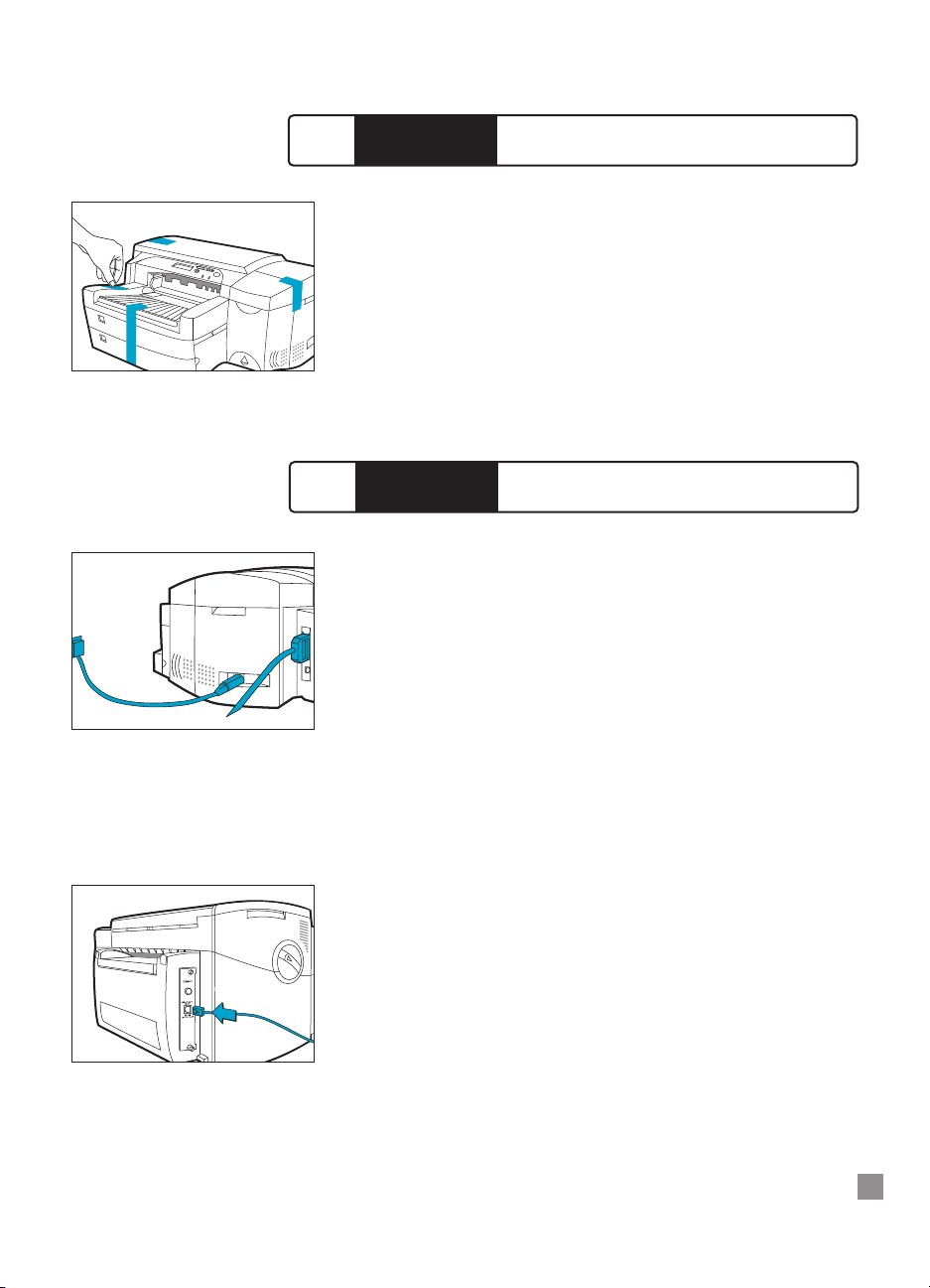
5
1. Usuń cztery taśmy zabezpieczające drukarkę. Otwórz pokrywę górną
i usuń piątą taśmę z wnętrza drukarki.
1. Sprawdź, czy komputer jest wyłączony.
2. Zamocuj solidnie wtyczkę przewodu zasilającego w gnieździe
zasilania drukarki.
3. Drugi koniec przewodu zasilającego włącz do gniazda sieci
elektrycznej.
Aby podłączyć drukarkę bezpośrednio do komputera:
1. Podłącz właściwą końcówkę przewodu do portu równoległego
drukarki.
2. Zatrzaśnij obie klamry na wycięciach wtyczki.
3. Podłącz właściwy koniec kabla równoległego do portu równoległego
komputera i dokręć śrubki.
W drukarkach HP 2500CM Professional Series Color Printer znajduje się
wbudowany wewnętrzny serwer wydruku JetDirect.
Aby podłączyć drukarkę HP 2500CM do sieci, należy podłączyć kabel
sieciowy do portu karty sieciowej na serwerze wydruku.
Więcej informacji na
temat konfigurowania drukarki w sieci zawarto w Podręczniku sieciowym, który znajduje się
na dysku HP 2500C/C+/CM Starter CD.
2500C/C+/CM
HP
Krok 3 – Podłączenie kabli
2500C/C+/CM
HP
Krok 2 – Zdjęcie taśm zabezpieczających
Page 10

6
Można określić język, w jakim będą wyświetlane komunikaty na panelu
LCD. Dostępne są następujące języki:
• angielski • norweski
• niemiecki • fiński
• francuski • szwedzki
• flamandzki • duński
• portugalski • polski
• włoski • czeski
• hiszpański • rosyjski
Aby wybrać odpowiedni język:
1. Upewnij się, że drukarka jest wyłączona.
2. Przytrzymując wciśnięty przycisk [Menu] włącz drukarkę.
3. Naciśnij i przytrzymaj przycisk [Menu], aż zostanie wyświetlony napis
„LANG = X“ (gdzie „X“ oznacza bieżące ustawienia języka).
4. Naciśnij przycisk [Wartość], aby przejrzeć listę dostępnych języków.
5. Naciśnij przycisk [Wybierz], aby wybrać i zatwierdzić wybrany język.
2500C/C+/CM
HP
Krok 4 – Określenie języka dla komuni-
katów wyświetlanych na ekranie LCD
Page 11

1
7
1. Naciśnij przycisk zasilania (Power), aby włączyć drukarkę.
2. Otwórz klapę gniazda pojemnika z atramentem.
3. Wyjmij z opakowania wszystkie pojemniki z atramentem i umieść je
w odpowiednich, oznaczonych kolorami gniazdach. Sprawdź, czy
każdy pojemnik jest dokładnie osadzony na swoim miejscu.
2500C/C+/CM
HP
Krok 5 – Instalacja pojemników z atramentem
2
3
2
1
Page 12
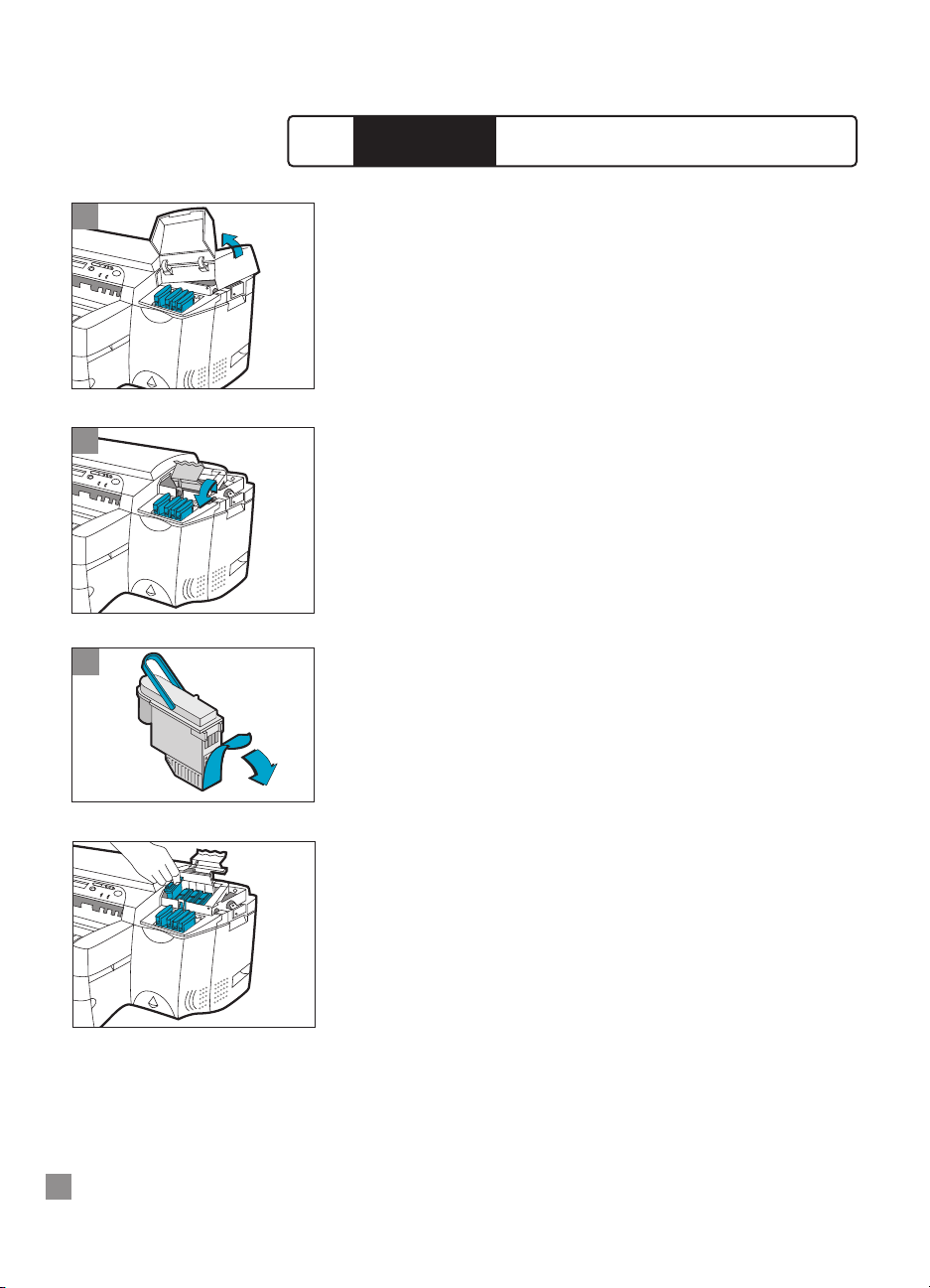
8
1. Sprawdź, czy klapa gniazda pojemnika z atramentem jest otwarta.
Chwyć z boku pokrywę głowic drukujących i mocno pociągnij, aby ją
otworzyć, a następnie wyjąć z drukarki. Otwarcie pokrywy może
wymagać pewnej siły.
Uwaga: Jeśli pod pokrywą nie widać kosza, oznacza to, że taśma zabezpie-czająca
kosz nie została zdjęta. Otwórz pokrywę górną, usuń taśmę, wyłącz drukarkę i włącz
ją ponownie.
2 Sprawdź czy drukarka jest włączona.
Kosz nieznacznie się odsunie. Otwórz fioletowy zatrzask głowic
drukujących unosząc go z tyłu. Popchnij zatrzask do przodu i w dół,
aby zwolnić haczyk zatrzasku z fioletowej blokady wózka. Następnie
unieś zatrzask i naciśnij go w kierunku tyłu drukarki.
3. Wyjmij z opakowań wszystkie głowice drukujące.
Usuń z każdej głowicy taśmę zabezpieczającą.
Umieść wszystkie głowice w odpowiednich, oznaczonych kolorami
gniazdach. Mocno wciśnij głowice do gniazd, kierując je ku
dołowi.
2500C/C+/CM
HP
Krok 6 – Instalacja głowic drukujących
3
2
1
Page 13
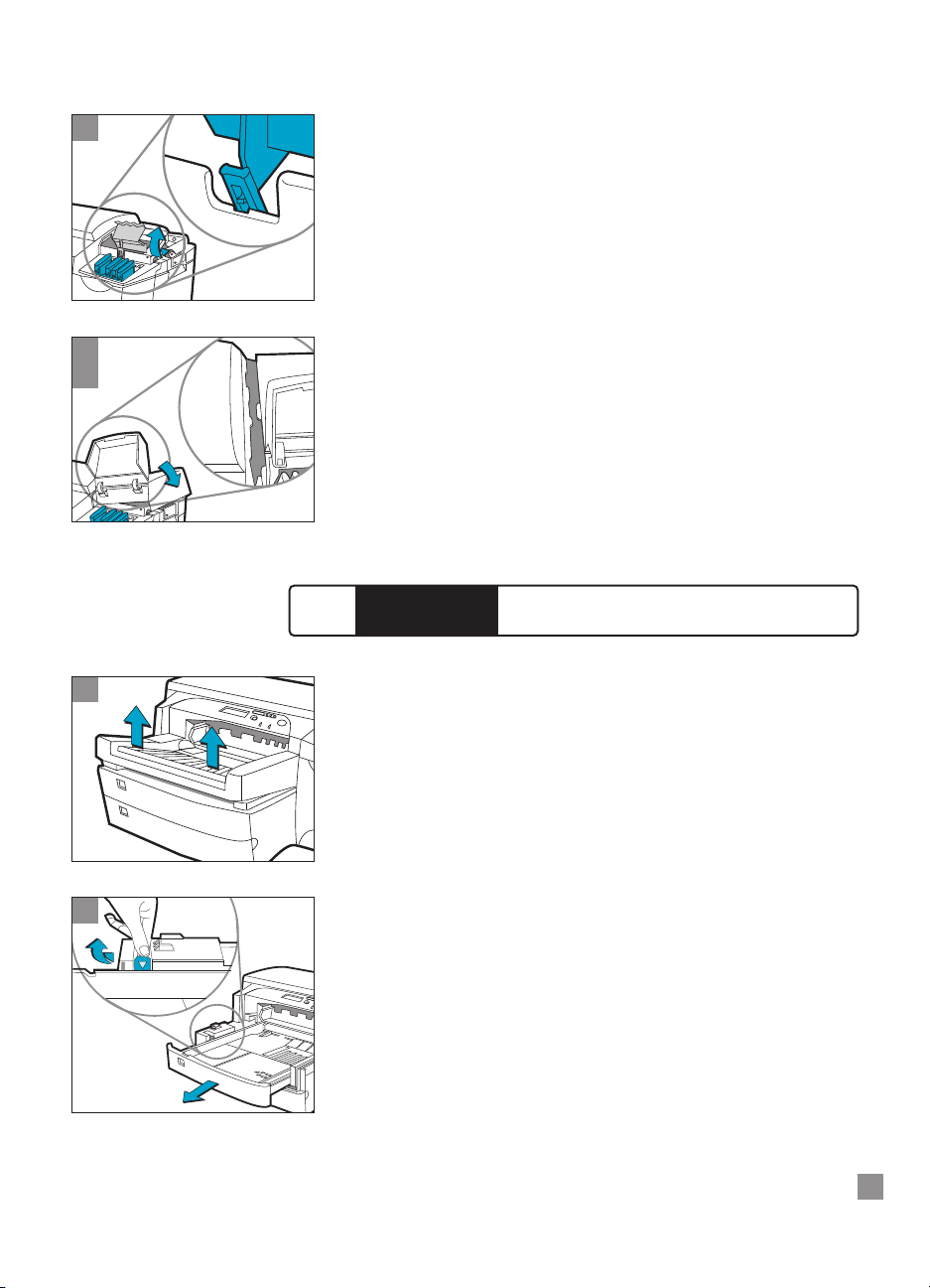
9
4. Zamknij zatrzask głowic drukujących. Upewnij się, czy haczyk
zatrzasku zamocowany jest do blokady wózka.
Uwaga: Zamknięcie zatrzasku głowic drukujących może wymagać pewnej siły.
5. Sprawdź, czy klapa gniazda pojemnika z atramentem jest podnie-
siona. Zrównaj znaczniki na pokrywie ze znacznikami na drukarce.
6. Opuść pokrywę i zatrzaśnij ją.
7. Zamknij klapę gniazda pojemnika z atramentem.
Uwaga: Drugi podajnik jest podajnikiem stałym. Aby uzyskać do niego dostęp, należy
wyjąć pierwszy podajnik. W drugim podajniku można umieścić do 150 arkuszy papieru
o następujących rozmiarach: Letter, A4, Legal, B4, A3, 11" × 17",
13" × 19" i 330 × 483 mm.
1. Wyjmij pierwszy podajnik i odłóż go na bok.
2. Jeśli ładowany papier jest formatu B4, A3, 11" × 17" lub 330 × 483 mm,
odblokuj zatrzask podajnika, wysuń podajnik i zablokuj go w nowym
położeniu.
2500C/C+/CM
HP
Krok 7 – Ładowanie papieru do podajnika 2
5
6
4
2
1
Page 14
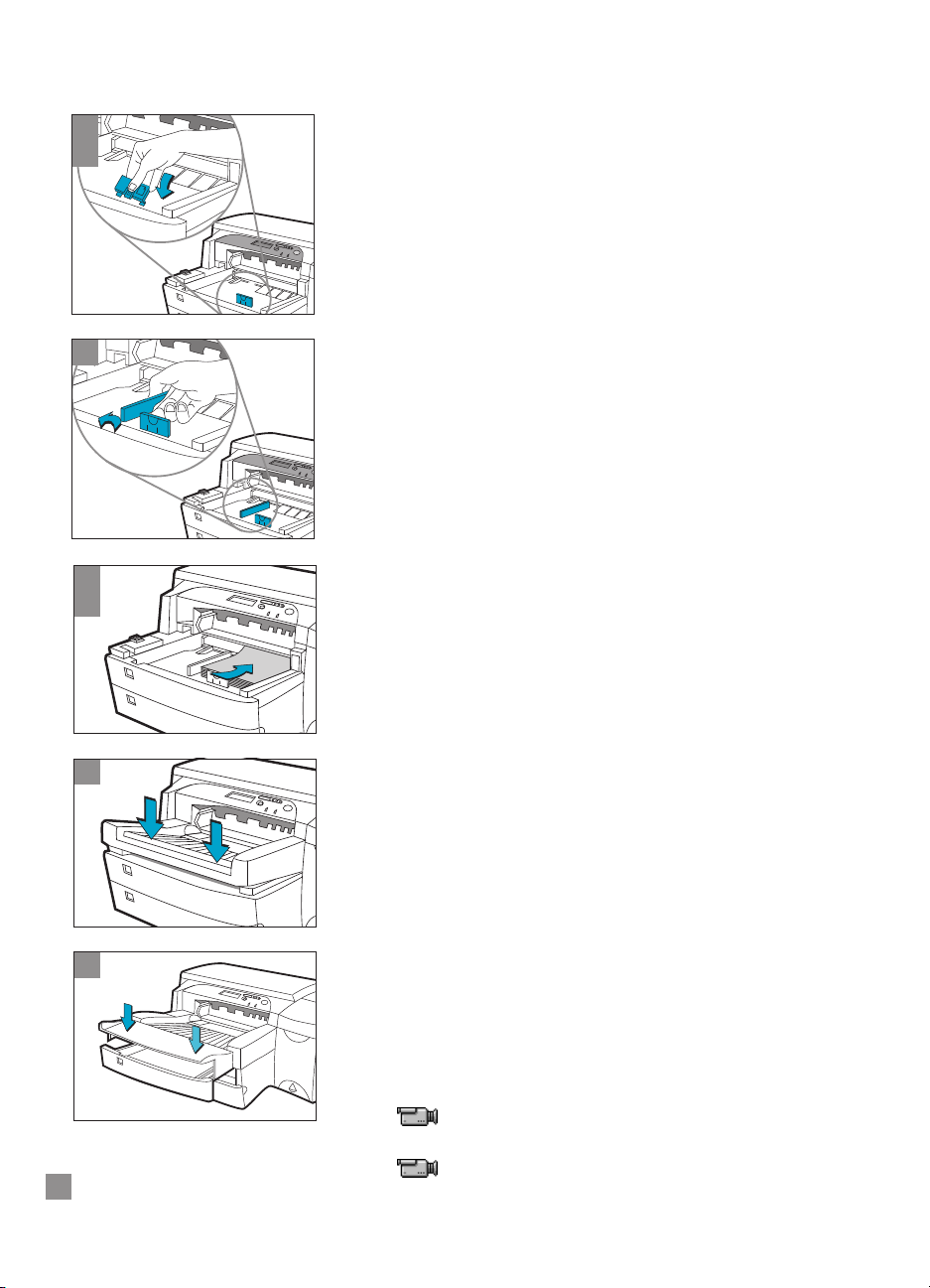
10
3. Rozpakuj prowadnice określające długość i szerokość papieru.
4. Wsuń prowadnicę określającą długość papieru na długość odpowiadającą rozmiarowi ładowanego papieru.
5. Wsuń prowadnicę określającą szerokość papieru na szerokość
odpowiadającą rozmiarowi ładowanego papieru.
6. Załaduj papier stroną do druku w dół.
7. Wyrównaj lewą krawędź stosu papieru upewniając się, że arkusze
przylegają do prawej krawędzi podajnika.
8. Włóż na swoje miejsce pierwszy podajnik.
9. Jeśli drugi podajnik jest wysunięty, umieść na nim pokrywę podajnika.
10. Naciskaj przycisk [Menu] na panelu sterowania drukarki, aż pojawi się
napis MENU OBSŁUGI PAPIERU.
11. Naciskaj przycisk [Pozycja], aby wybrać pozycję PODAJNIK 2-TYP=.
12. Naciskaj przycisk [Wartość], aby wybrać typ papieru, który został
załadowany do podajnika, a następnie naciśnij przycisk [Wybierz].
Kliknij w celu obejrzenia sekwencji wideo obrazującej ładowanie papieru o
rozmiarach Letter, A4 lub Legal do podajnika 2.
Kliknij w celu obejrzenia sekwencji wideo obrazującej ładowanie papieru o
rozmiarach B4, A3, 11"x17", 13"x19" lub 330x483 mm do podajnika 2.
9
6
8
7
5
2
3
4
Page 15
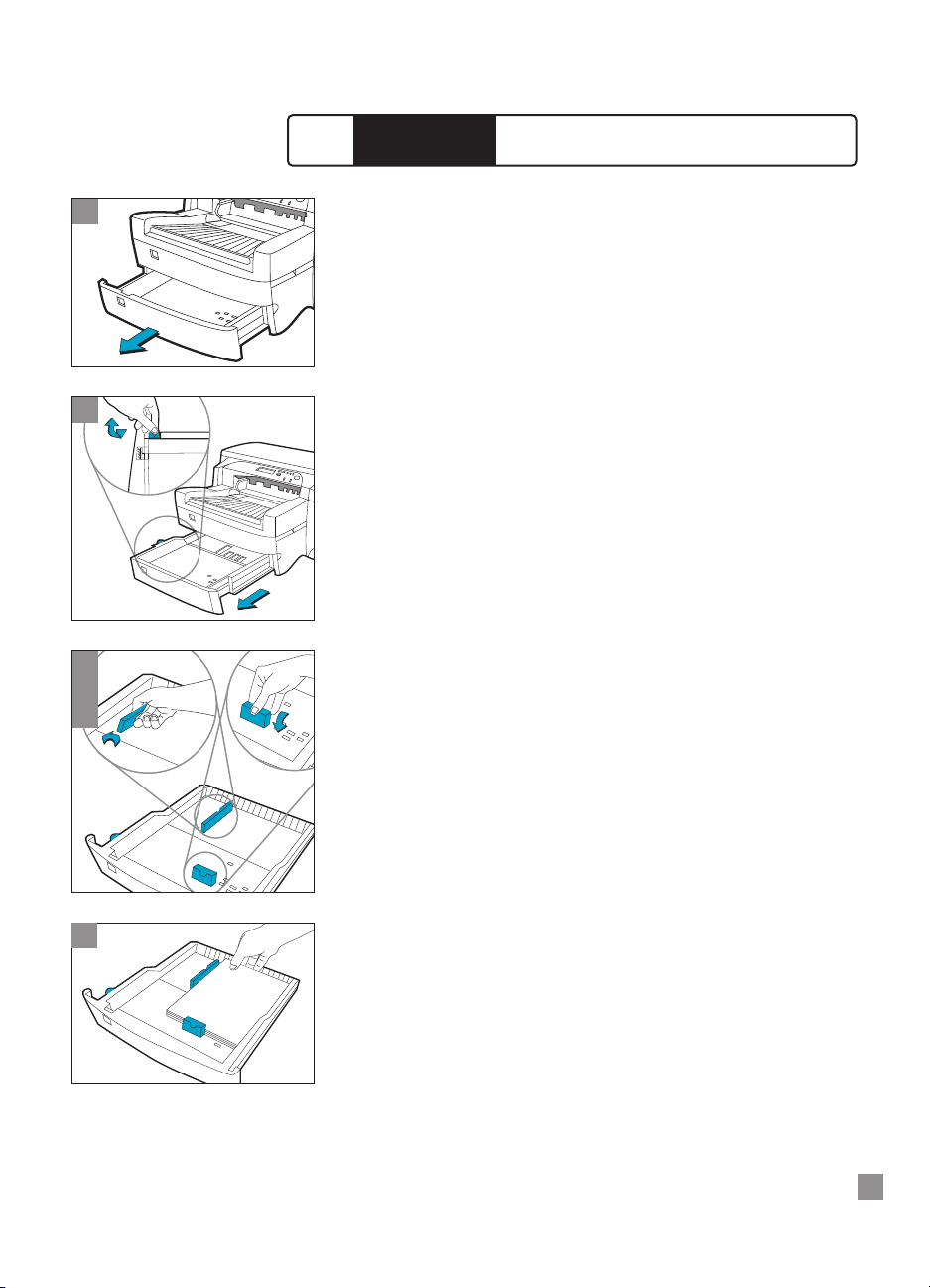
11
Uwaga: W drugim podajniku można umieścić do 150 arkuszy papieru w następują-cych
rozmiarach: Letter, A4, Legal, B4, A3, 11" × 17", 13" × 19" lub 330 × 483 mm.
1. Chwyć trzeci podajnik z obu stron i wyjmij go z drukarki.
2. Jeśli ładowany papier jest formatu B4, A3, 11" × 17" lub 330 × 483 mm,
odblokuj zatrzask podajnika, wysuń podajnik i zablokuj go w nowym
położeniu.
3. Rozpakuj prowadnice określające długość i szerokość papieru.
4. Wsuń prowadnicę określającą długość papieru na długość odpowiadającą rozmiarowi ładowanego papieru.
5. Wsuń prowadnicę określającą szerokość papieru na szerokość
odpowiadającą rozmiarowi ładowanego papieru.
6. Załaduj papier, najpierw wyrównując krawędź stosu papieru względem prowadnicy określającej długość. Następnie wyrównaj drugi
koniec stosu papieru aby upewnić się, że papier został poprawnie
załadowany. Wówczas wyrównaj lewy koniec stosu papieru, aby
upewnić się, czy jest dosunięty do prawej krawędzi podajnika.
2500C/C+/CM
HP
Krok 8 – Ładowanie papieru do podajnika 3
1
2
6
3
4
5
Page 16
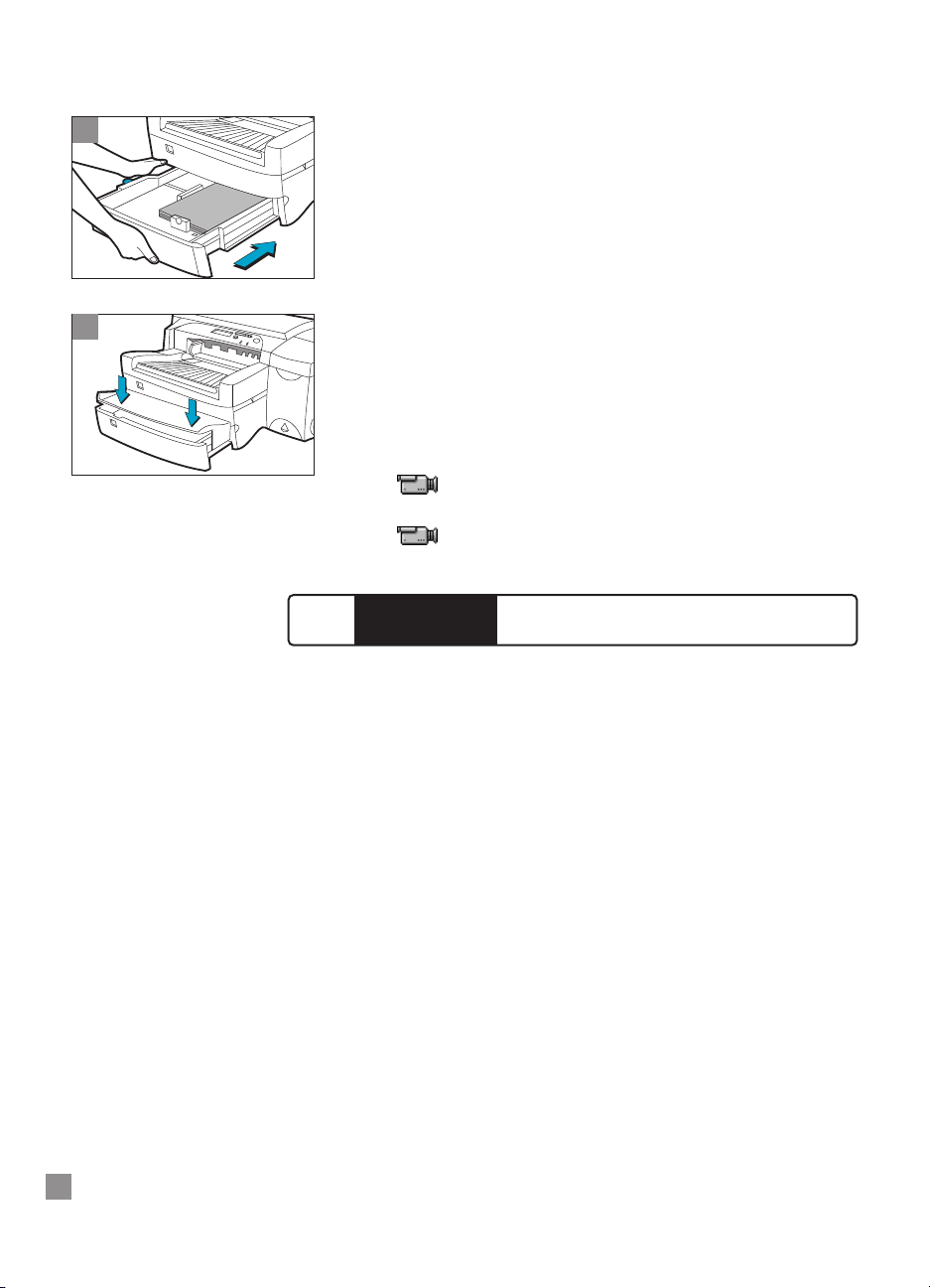
12
7. Wsuń trzeci podajnik do drukarki.
8. Jeśli drugi podajnik jest wysunięty, umieść na nim pokrywę podajnika.
9. Naciskaj przycisk [Menu] na panelu sterowania drukarki, aż pojawi się
napis MENU OBSŁUGI PAPIERU.
10. Naciskaj przycisk [Pozycja], aby wybrać pozycję PODAJNIK 3-TYP=.
11. Naciskaj przycisk [Wartość], aby wybrać typ papieru, który został
załadowany do podajnika, a następnie naciśnij przycisk [Wybierz].
Kliknij w celu obejrzenia sekwencji wideo obrazującej ładowanie papieru o
rozmiarach Letter, A4 lub Legal.
Kliknij w celu obejrzenia sekwencji wideo obrazującej ładowanie papieru o
rozmiarach B4, A3, 11"x17", 13"x19" lub 330x483 mm.
1. Naciskaj przycisk [Menu], aż wyświetlony zostanie napis MENU
DIAGNOSTYKI.
2. Naciskaj przycisk [Pozycja], aż wyświetlony zostanie napis
WYRÓWNYWANIE GŁOWIC DRUK.
3. Naciśnij przycisk [Wybierz].
4. Drukarka wydrukuje stronę z 5 zestawami wzorców ustawień.
5. Z każdego zestawu (A, B, C, D lub E) wybierz najdokładniej
wyrównaną parę linii (1, 2, 3, 4 lub 5).
6. Wprowadź odpowiednie liczby na panelu sterowania, naciskając
przycisk [Wartość].
7. Po wprowadzeniu wartości dla zestawu, naciśnij przycisk [Pozycja],
aby przejść do następnego.
8. Po wpisaniu wszystkich wartości naciśnij przycisk [Wybierz].
9. Drukarka wydrukuje stronę potwierdzeń składającą się z 2 kwadratów
i krzyżyka.
10. Sprawdź, czy linie wydrukowane na tej stronie, składające się na
kwadraty i krzyżyk, są odpowiednio wyrównane.
11. Jeśli wydruk na stronie potwierdzenia nie jest zadowalający,
ponownie ustaw głowice drukujące.
2500C/C+/CM
HP
Krok 9 – Wyrównywanie głowic drukujących
7
8
Page 17
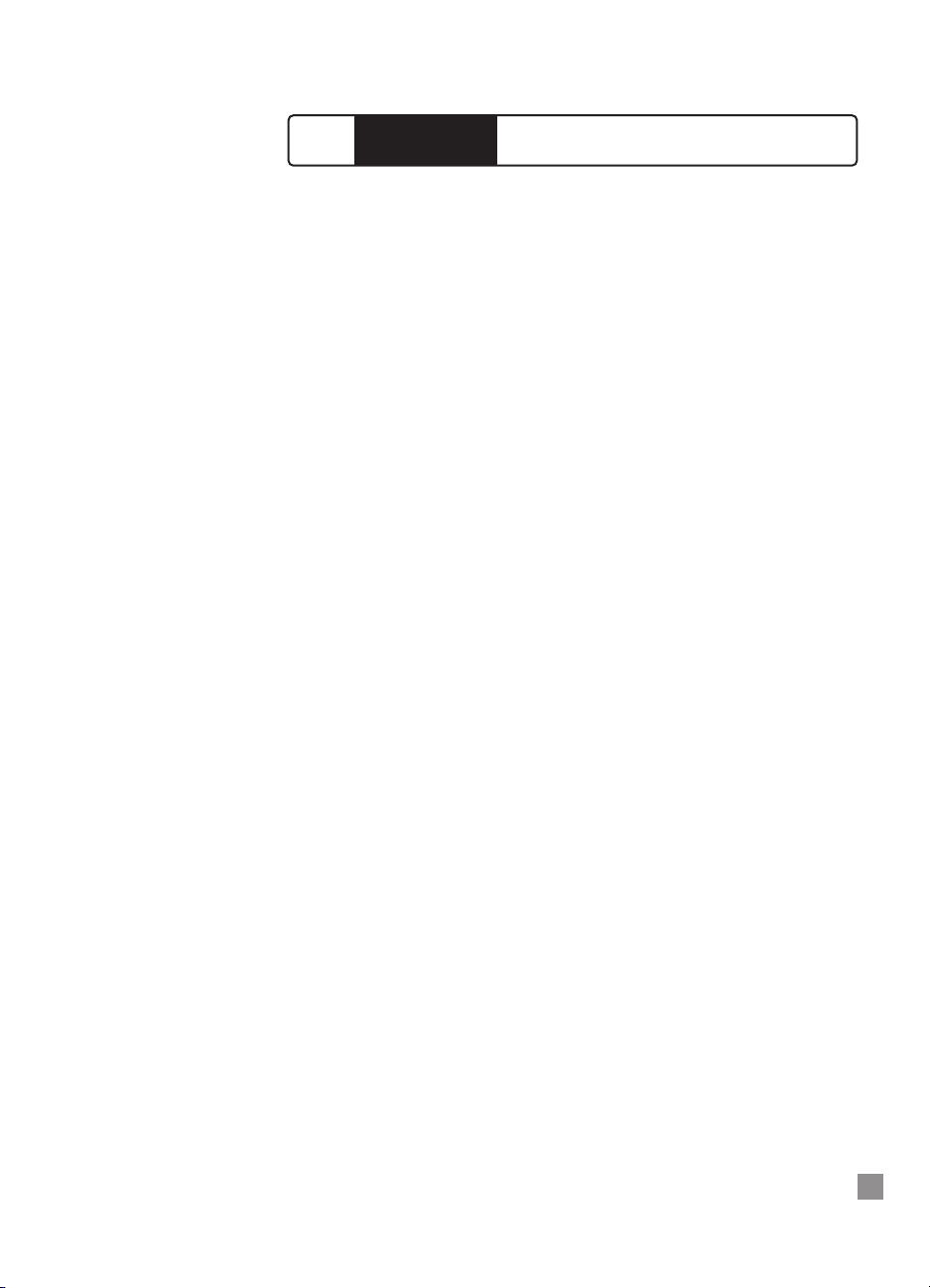
Przed użyciem drukarki należy zainstalować jej oprogramowanie. Do instalacji wymagany jest komputer dysponujący co najmniej 8 MB pamięci RAM
oraz systemem Microsoft Windows 3.1x, 95 lub 98.
Do instalacji oprogramowania zgodnego z Windows NT 4.0 wymagany jest
komputer dysponujący co najmniej 16 MB pamięci RAM oraz systemem
Windows NT 4.0.
Instalacja oprogramowania drukarki (PCL) z dysku Starter CD na
komputerze PC
Uwaga: Dysk Starter CD zawiera program narzкdziowy do іatwego kopiowania oprogramowania drukarki HP 2500C/C+/CM na dyskietki 3,5", a takїe do tworzenia kopii plikуw na serwerze. Umoїliwia to uїycie dyskietek do instalacji oprogramowania na komputerach bez
stacji dyskуw CD-ROM.
1. Uruchom Microsoft Windows i sprawdź, czy nie pracują inne aplikacje.
2. Umieść dysk Starter CD w stacji dysków CD-ROM. Program instala-
cyjny uruchomi się automatycznie.
3. Aby zainstalować oprogramowanie drukarki, z menu na dysku CD
wybierz opcję Printer Driver. Następnie wybierz polecenie Install,
aby zainstalować oprogramowanie drukarki lub polecenie Download,
aby pobrać oprogramowanie na dysk twardy, dysk sieciowy lub dyskietki. Jeśli instalacja nie przebiega automatycznie, zastosuj się do
poleceń podanych poniżej.
Instalacja oprogramowania drukarki (PCL) z dyskietek (lub z dysku
Starter CD, jeśli program instalacyjny nie uruchamia się automatycznie)
1. Uruchom Microsoft Windows i sprawdź, czy nie pracują inne aplikacje.
2. Umieść dyskietkę nr 1 w stacji dysków (lub dysk CD w stacji dysków
CD-ROM).
3. W systemie Windows 3.1 z menu Plik wybierz polecenie Uruchom,
a w systemach Windows 95/98/NT 4.0 polecenie Uruchom z menu
Start.
4. W oknie poleceń
• przy instalacji z dyskietek wpisz literę odpowiadającą stacji dysków
twojego komputera oraz :\SETUP (np. a:\setup).
• przy instalacji z dysku CD-ROM wpisz literę odpowiadającą stacji
dysków CD-ROM twojego komputera oraz :\INSTALL (np. d:\install).
5. Aby dokończyć instalację, postępuj zgodnie z poleceniami na ekranie.
Dostosowywanie oprogramowania drukarki
Oprogramowanie drukarki można dostosować tak, aby pewne elementy lub
funkcje (takie jak program Toolbox lub funkcje obsługi komunikacji dwukierunkowej) były wyłączone podczas następnej instalacji oprogramowania
drukarki. Ta opcja może okazać się przydatna, jeśli zachodzi potrzeba dokonania niestandardowej instalacji na kilku komputerach w sieci.
13
2500C/C+/CM
HP
Krok 10 – Instalacja oprogramowania drukarki
Page 18
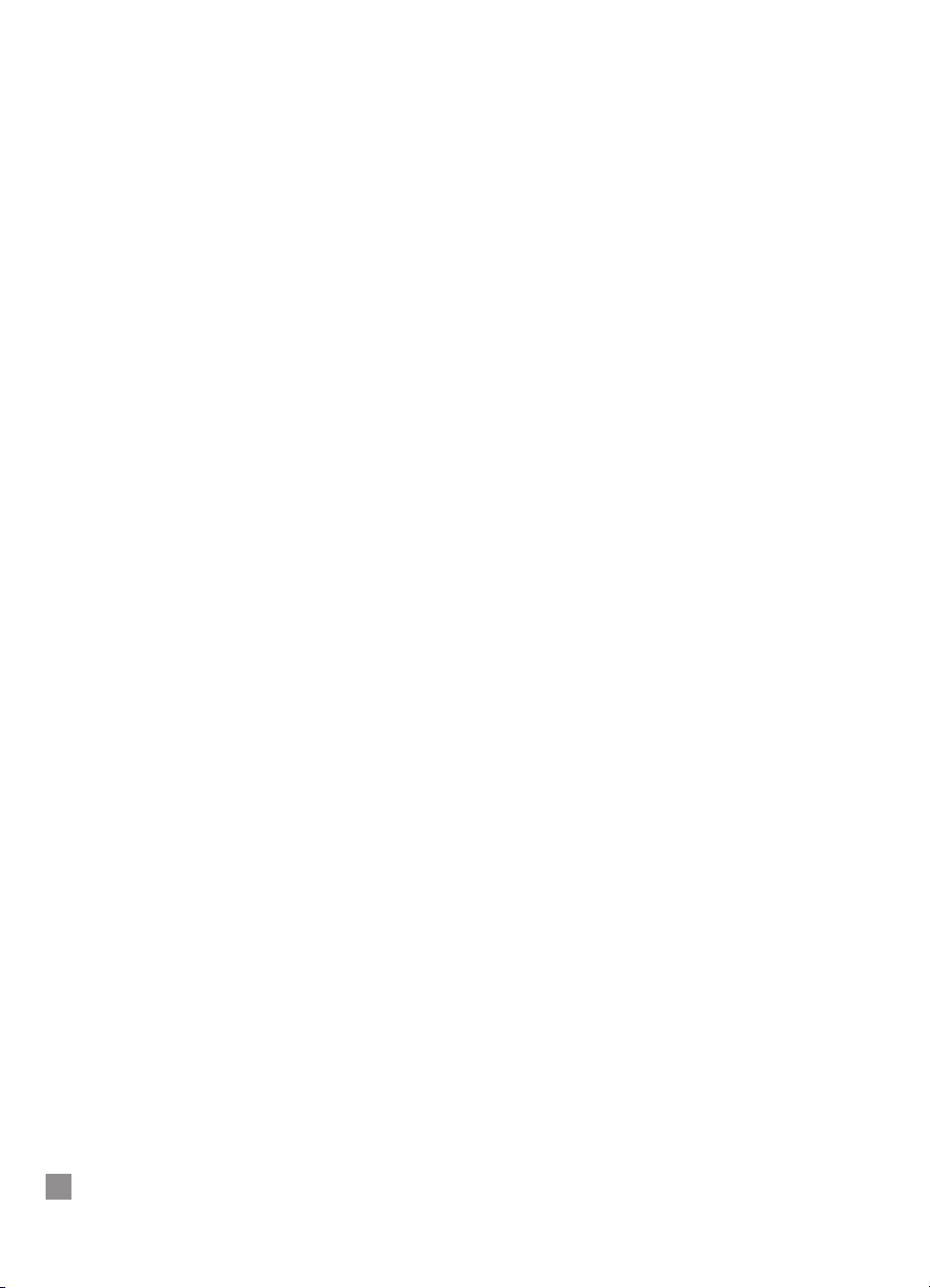
14
Aby dostosować oprogramowanie drukarki:
1. Pobierz oprogramowanie drukarki. Podczas pobierania zdecyduj, czy
oprogramowanie będzie dostosowywane do potrzeb użytkownika.
Jeśli nie, wówczas można uruchomić program instalacyjny, klikając
dwukrotnie na ikonie HPINSCFG.EXE w katalogu sterownika na
dysku Starter CD.
2. Wybierz odpowiednie opcje instalacji.
3. Kliknij przycisk OK.
4. Oprogramowanie drukarki zostanie zainstalowane zgodnie z podaną
konfiguracją przy następnym uruchomieniu programu SETUP.EXE.
Instalowanie oprogramowania PCL 5Ce drukarki z CD-ROM-u
1. Uruchomic Microsoft Windows i upewnic sie, ze nie sa uruchomione
zadne aplikacje.
2. Wlozyc CD-ROM PCL 5Ce do czytnika
3. W Panelu sterowania wybrac pozycje Drukarki.
4. Windows 3.1: Nacisnac przycisk Dodaj, wybrac pozycje Nowy
lub zaktualizowany program obslugi i nacisnac przycisk
Zainstaluj.
Windows 95/NT 4.0: Dwukrotnie kliknac na pozycji Dodaj
drukarke.
5. Z CD-ROM-u wybrac plik INF programu obslugi drukarki,
<jezyk>/<system operacyjny>/disk1.
6. Aby dokonczyc instalowanie, nalezy postepowac zgodnie z
instrukcjami podanymi na ekranie.
Instalacja oprogramowania drukarki PS na komputerze PC
Uwaga: Oprogramowanie drukarki PS jest dostępne przy zakupie drukarki HP 2500CM lub
pakietu HP 2500C PostScript upgrade kit. Więcej informacji na ten temat można znaleźć w
sekcji poświęconej materiałom eksploatacyjnym HP.
1. Uruchom MS Windows i upewnij się, że żadne inne aplikacje systemu
Windows nie są aktywne.
2. Do stacji dysków CD-ROM włóż dysk PostScript CD.
3. W systemie Windows 3.1 z menu Plik wybierz polecenie Uruchom.
W systemie Windows 95/98/NT z menu Start wybierz polecenie
Uruchom.
4. W wierszu poleceń okna dialogowego wpisz literę odpowiadającą
stacji dysków CD-ROM, a następnie :\INSTALL (np. d:\install).
5. Postępuj zgodnie z instrukcjami pojawiającymi się na ekranie, aby
dokończyć instalację.
Page 19
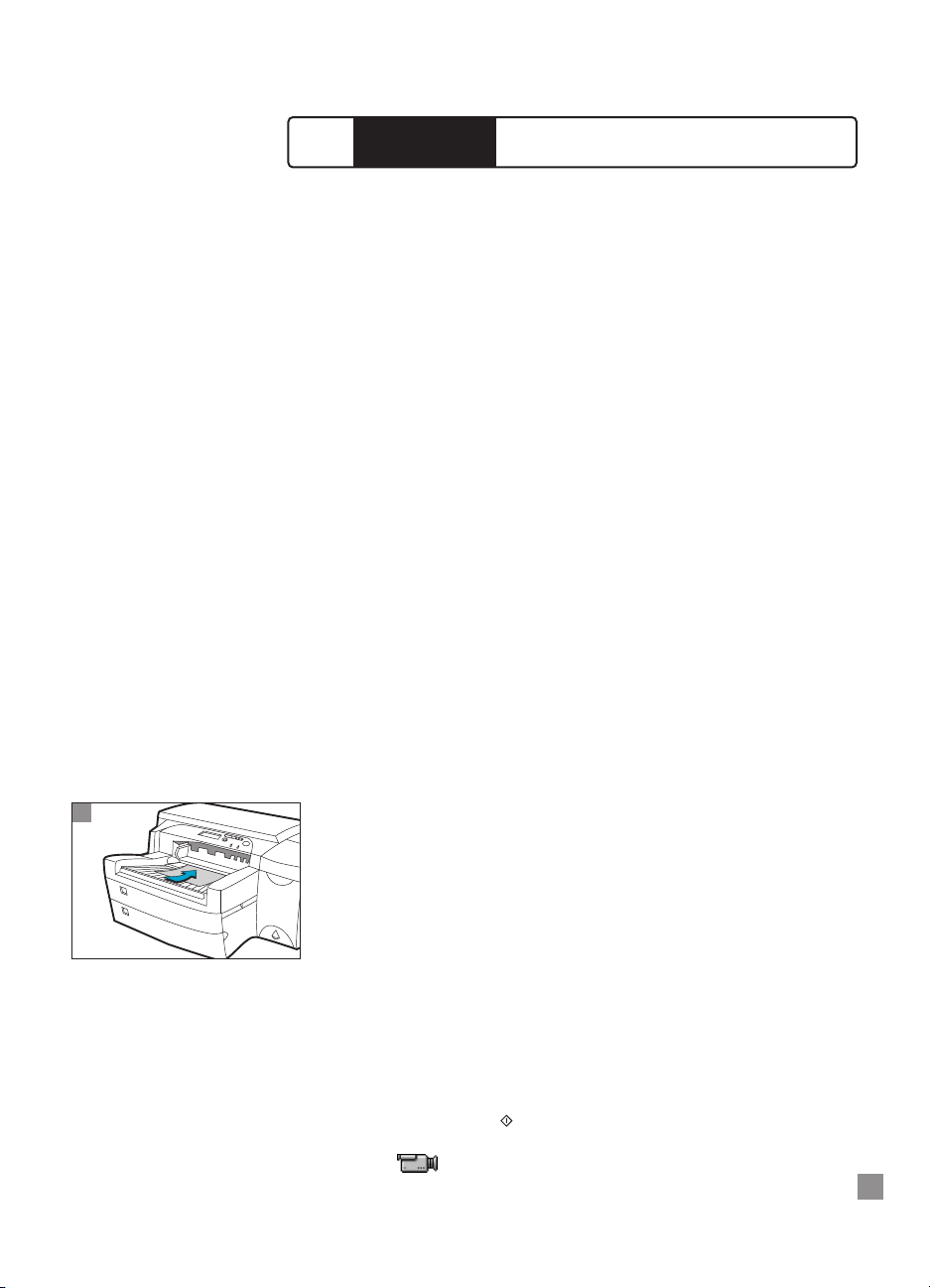
15
Ładowanie papieru
Aby zapewnić pełny komfort obsługi drukarka HP 2500C/C+/CM
Professional Series wyposażona jest w trzy automatyczne podajniki papieru
i jeden tylny podajnik ręczny.
Podajnik 1 – W tym pojemniku można jednorazowo umieścić maksymalnie
10 arkuszy papieru. Powinien być używany do pracy ze sporadycznie
używanymi rodzajami papieru.
Podajnik 2 – W tym pojemniku można jednorazowo umieścić maksymalnie
150 arkuszy papieru. Zaleca się umieszczanie w nim często używanego
rodzaju papieru.
Instrukcje na temat ładowania papieru do podajnika 2 znajdują się
w sekcji „Przygotowanie drukarki do pracy“, krok 7.
Podajnik 3 – W tym pojemniku można jednorazowo umieścić maksymalnie
250 arkuszy papieru. Zaleca się umieszczanie w nim często używanego
rodzaju papieru.
Instrukcje na temat ładowania papieru do podajnika 2 znajdują się
w sekcji „Przygotowanie drukarki do pracy“, krok 8.
Tylny podajnik ręczny – Jego przeznaczeniem jest zapewnienie prostej
drogi przejścia papieru przy wydruku na grubych nośnikach (do 0,3 mm),
takich jak karton bądź etykiety, bez konieczności ich zginania. Ten sposób
drukowania umożliwia jednorazowe wydrukowanie tylko jednego arkusza.
Ładowanie papieru do pierwszego podajnika
1. Ustaw oprogramowanie drukarki na pobieranie papieru z pierwszego
podajnika i wydrukuj dokument.
Więcej informacji na temat ustawiania para-
metrów wydruku znajduje się w sekcji poświęconej zmianie ustawień drukowania.
2. Po przesłaniu zadania drukowania do drukarki, na wyświetlaczu panelu
pojawi się komunikat „PODAJNIK 1-ROZM. [TYP] [ROZMIAR]“, gdzie
[TYP] i [ROZMIAR] określają typ i rozmiar nośnika zgodny z ustawieniami oprogramowania drukarki.
3. Przesuń prowadnicę określającą szerokość papieru na największy
rozstaw.
4. Wsuń maksymalnie 10 arkuszy papieru wzdłuż prawej strony pierwsze-
go podajnika, stroną zadrukowywaną w dół, tak daleko jak to możliwe.
5. Przesuń prowadnicę określającą szerokość papieru, aż zatrzyma się na
jego krawędzi.
6. Naciśnij przycisk , aby rozpocząć drukowanie.
Kliknij w celu obejrzenia sekwencji wideo obrazującej powyższą procedurę.
2500C/C+/CM
HP
Podstawowe operacje związane
z użytkowaniem drukarki
1
Page 20
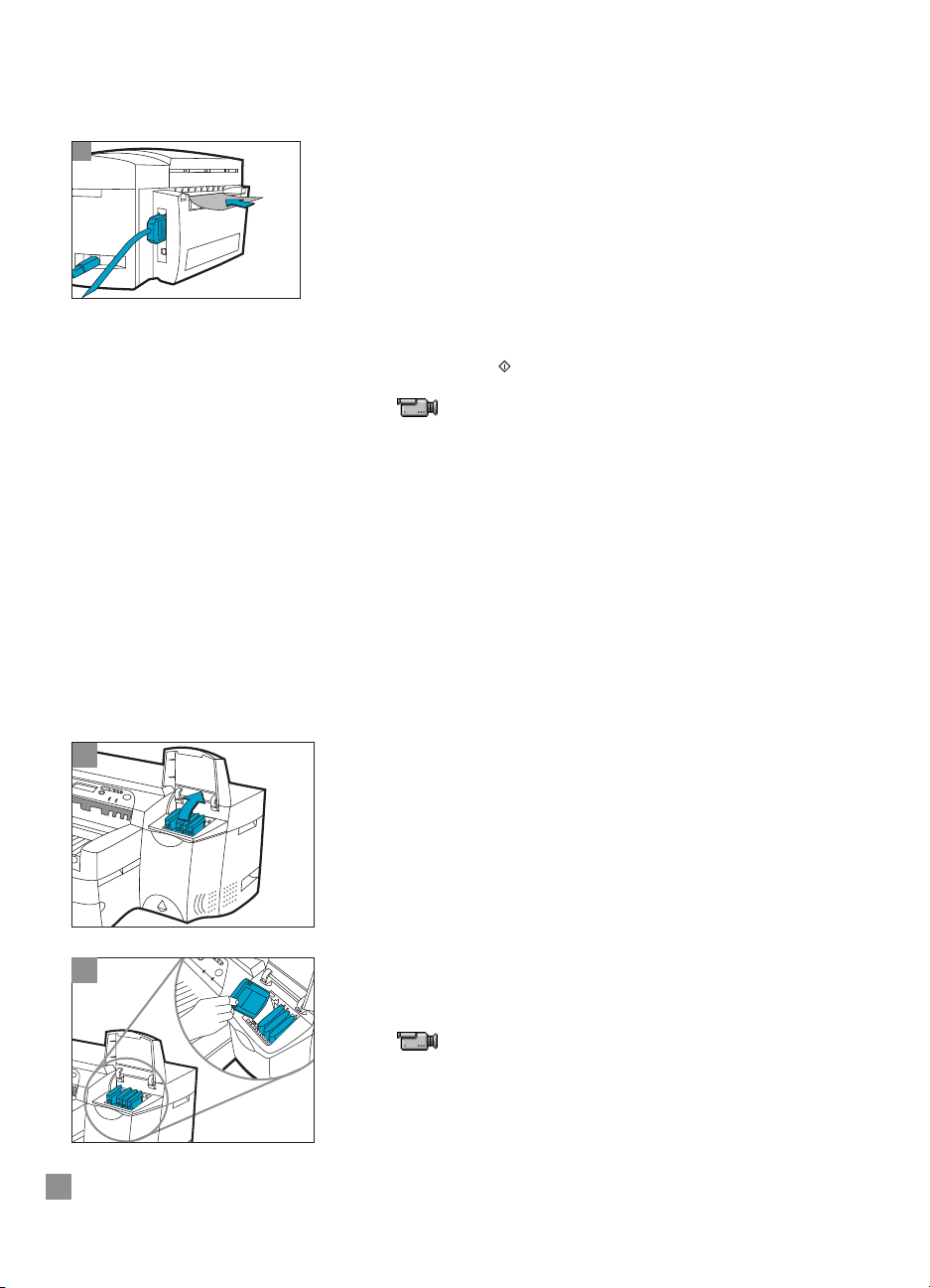
16
Ładowanie papieru do tylnego podajnika ręcznego
1. Ustaw oprogramowanie drukarki na pobieranie papieru z pierwszego
podajnika i wydrukuj dokument.
Więcej informacji na temat zmiany parametrów
drukowania znajduje się w sekcji poświęconej zmianie ustawień drukowania.
2. Po przesłaniu zadania wydruku do drukarki, na wyświetlaczu panelu
pojawi się komunikat „POD. RĘCZ.-ROZM. [TYP] [ROZMIAR]“, gdzie
[TYP] i [ROZMIAR] określają typ i rozmiar nośnika zgodny z ustawieniami oprogramowania drukarki.
3. Włóż nośnik do otworu z tyłu drukarki, wyrównując krawędź arkusza
według znajdującego się z lewej strony znacznika. Poczekaj, aż
drukarka uchwyci nośnik.
4. Naciśnij przycisk , aby rozpocząć drukowanie.
Kliknij w celu obejrzenia sekwencji wideo obrazującej powyższą procedurę.
Kontrola i wymiana pojemników z atramentem
Ilość pozostałego w pojemnikach atramentu jest kontrolowana i wyświetlana
na ekranie ciekłokrystalicznym drukarki. Jeśli atrament w danym pojemniku
będzie na wyczerpaniu, na wyświetlaczu pojawi się stosowne ostrzeżenie.
W takiej sytuacji w pojemnikach znajduje się jeszcze ilość atramentu wystarczająca do wydrukowania kilku dokumentów, lecz zaleca się wymianę odpowiednich pojemników zaraz po pojawieniu się komunikatu.
Jeśli zawartość jednego z pojemników się wyczerpie, na wyświetlaczu
pojawi się komunikat [BRAK TUSZU KOLOR, WYMIEŃ KAŁAMARZ] (gdzie
KOLOR oznacza kolor pojemnika). Drukowanie nie będzie możliwe, dopóki
pojemnik nie zostanie wymieniony.
Aby wymienić pojemnik:
1. Podnieś klapę pojemników z atramentem.
2. Wyjmij z opakowania pojemnik z atramentem i umieść go w gnieździe
oznaczonym odpowiednim kolorem.
3. Mocno dociśnij pojemnik z atramentem.
Kliknij w celu obejrzenia sekwencji wideo obrazującej powyższą procedurę.
Uwaga:
Należy używać jedynie oryginalnych pojemników No. 10 HP. Użycie nieodpowiednich pojemników z atramentem może spowodować niepoprawne działanie systemu drukującego,
czego efektem może być pogorszenie jakości wydruku lub nawet uszkodzenie drukarki.
Hewlett-Packard nie gwarantuje poprawnej pracy drukarki z pojemnikami innych firm oraz
nie uwzględnia żadnych roszczeń dotyczących uszkodzenia drukarki w wyniku zastosowania pojemników innych firm. Dodatkowe informacje na temat materiałów eksploatacyjnych
HP znajdują się na stronie 48.
2
1
1
Page 21
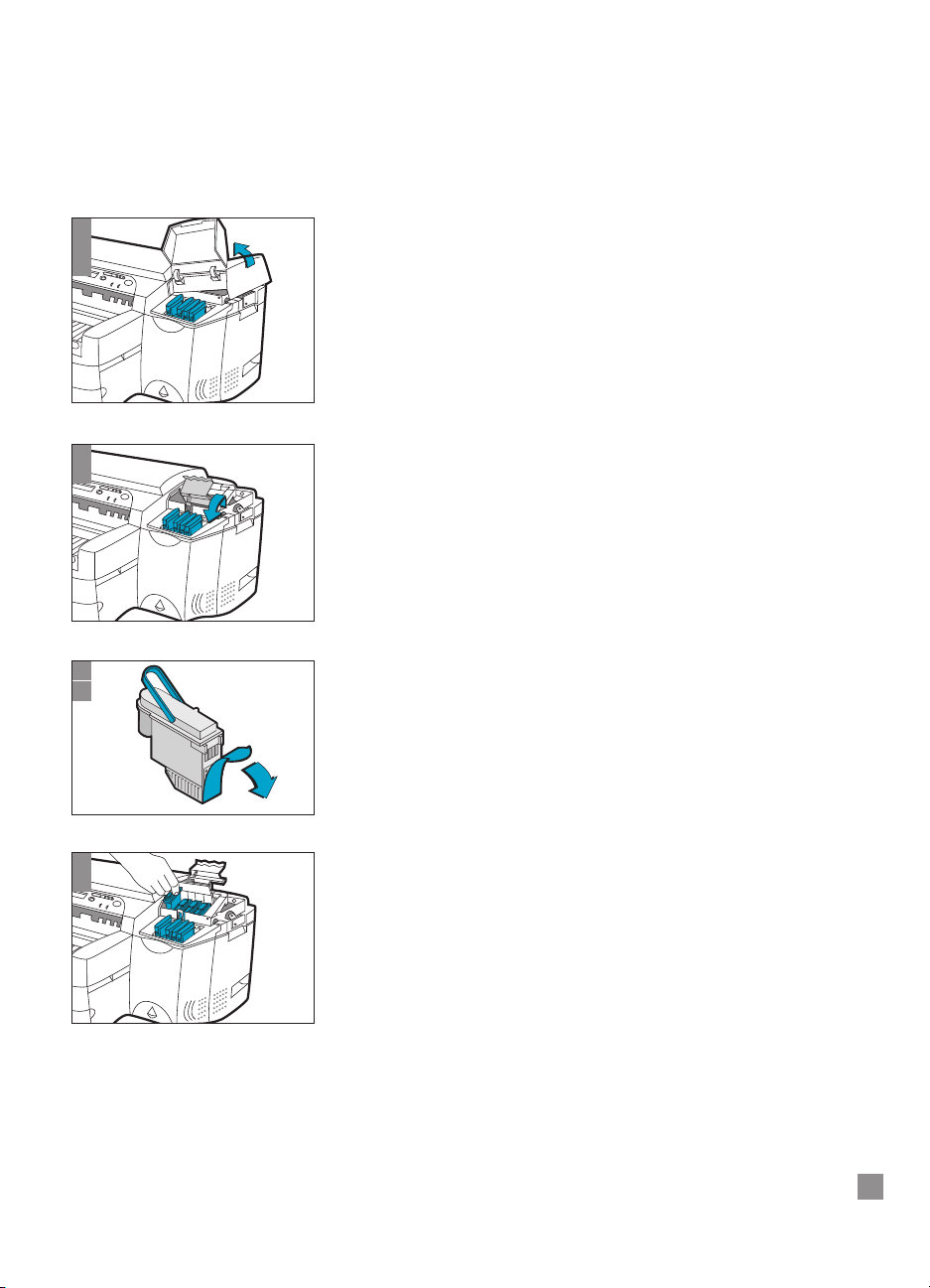
17
Wymiana głowic drukujących
Jeśli głowice drukujące zostaną uszkodzone, drukarka wyświetli stosowny
komunikat i przestanie drukować. W takiej sytuacji należy wymienić
głowice.
Dodatkowe informacje znajdują się w sekcji „Usuwanie problemów“.
1. Upewnij się, że drukarka jest włączona.
2. Podnieś klapę pojemników z atramentem.
3. Chwyć z boku pokrywę głowic drukujących i mocno pociągnij, aby ją
otworzyć i następnie wyjąć z drukarki. Otwarcie pokrywy może
wymagać użycia pewnej siły.
4. Zwolnij zatrzask głowicy drukującej poprzez pociągnięcie go w swoją
stronę. W momencie gdy zatrzask będzie już zwolniony pchnij go
w stronę tyłu drukarki.
5. Wyciągnij uszkodzoną głowicę z gniazda.
6. Wyjmij nową głowicę z opakowania.
7. Usuń z głowicy taśmę zabezpieczającą.
8. Wstaw nową głowicę do odpowiedniego, oznaczonego kolorem
gniazda.
9. Mocno dociśnij głowicę drukującą.
6
7
4
8
9
5
1
3
2
Page 22
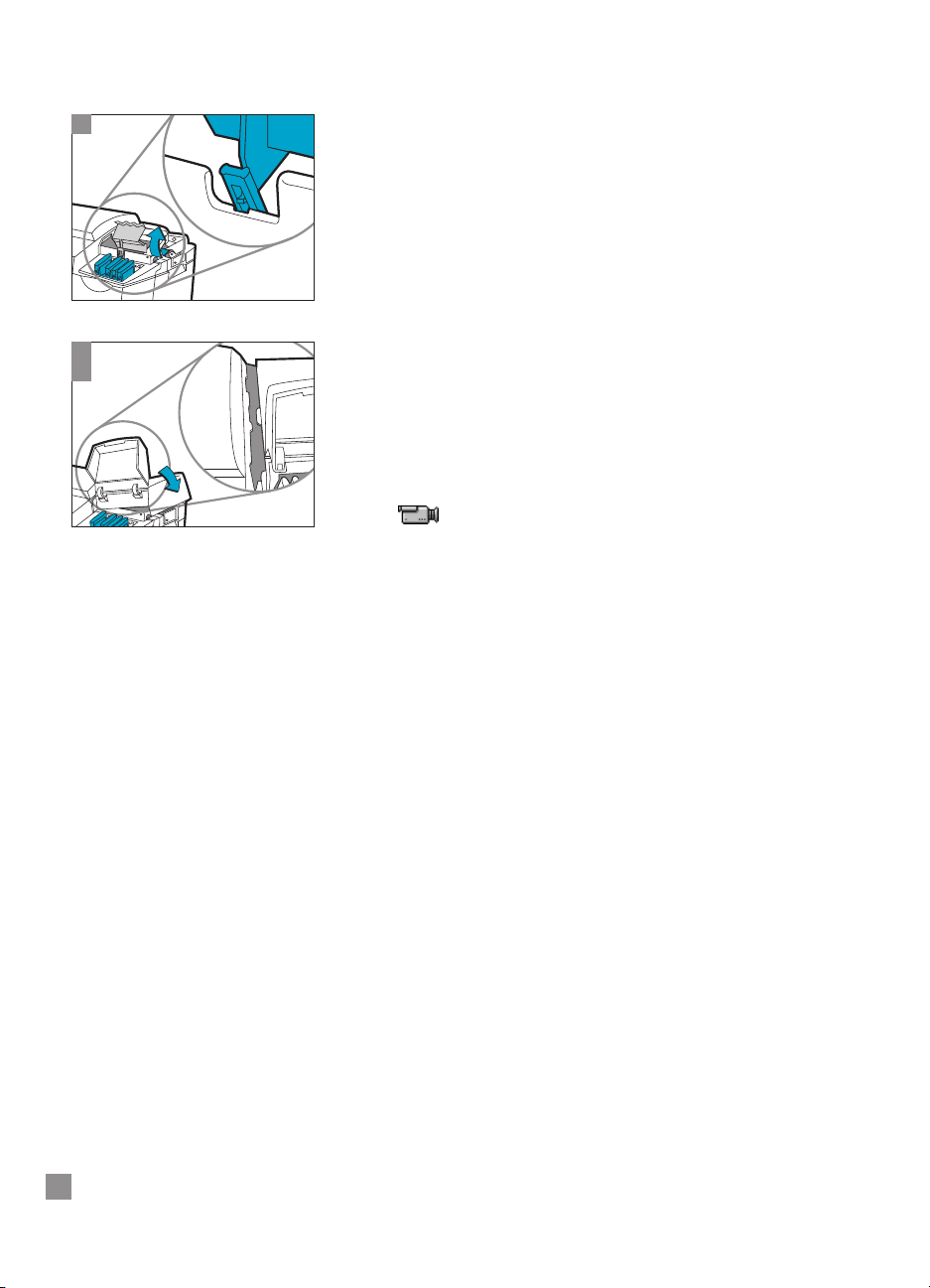
18
10. Zamknij zatrzask głowicy. Upewnij się, że haczyk zatrzasku zastał
zaczepiony o blokadę wózka. Zamknięcie zatrzasku głowicy może
wymagać użycia pewnej siły.
11. Upewnij się, że klapa pojemników z atramentem jest podniesiona.
Zrównaj znaczniki na pokrywie ze znakami na drukarce.
12. Opuść pokrywę i zatrzaśnij ją.
13. Zamknij klapę pojemników z atramentem.
14. Wyrównaj głowice drukujące.
Informacje na ten temat znajdują się w sekcji
„Wyrównywanie głowic drukujących“ (krok 9).
Kliknij w celu obejrzenia sekwencji wideo obrazującej powyższą procedurę.
Praca z oprogramowaniem drukarki HP 2500 Series Printer
Do drukarek serii HP 2500C dołączone jest oprogramowanie przeznaczone
dla dwóch rodzajów drukarek. Dzięki niemu drukowanie z poziomu aplikacji
systemu Windows jest szybsze i łatwiejsze. Zarówno z drukarką HP 2500C
jak i z HP 2500CM dostarczany jest sterownik PCL. Sterownik PostScript
jest dostępny z drukarką HP 2500CM oraz w pakiecie PostScript Upgrade Kit.
Elementy oprogramowania drukarki (PCL)
W skład oprogramowania drukarki HP 2500C wchodzą następujące aplikacje:
• Toolbox – program zapewniający dostęp do wszystkich potrzebnych
podczas użytkowania drukarki informacji. Dostarcza także informacji
o stanie drukarki, a więc np. bieżących zadaniach drukowania lub
ustawieniach wydruku, oraz daje możliwość anulowania zadania
drukowania.
• Uninstaler – daje możliwość łatwego i dokładnego odinstalowania
oprogramowania drukarki oraz usunięcia wszystkich odnoszących się
do niego wpisów w rejestrach systemu Windows.
• Access HP Web Site – zawiera łącza do serwisów firmy HP w sieci
Web, w których znaleźć można najnowsze oprogramowanie dla
drukarek oraz informacje o produktach i usługach.
• WebReg – jest to narzędzie umożliwiające zdalną rejestrację drukarki
poprzez Internet. Zarejestrowany użytkownik jest informowany o wszelkich uaktualnieniach oprogramowania i nowych produktach firmy HP.
11
12
10
Page 23
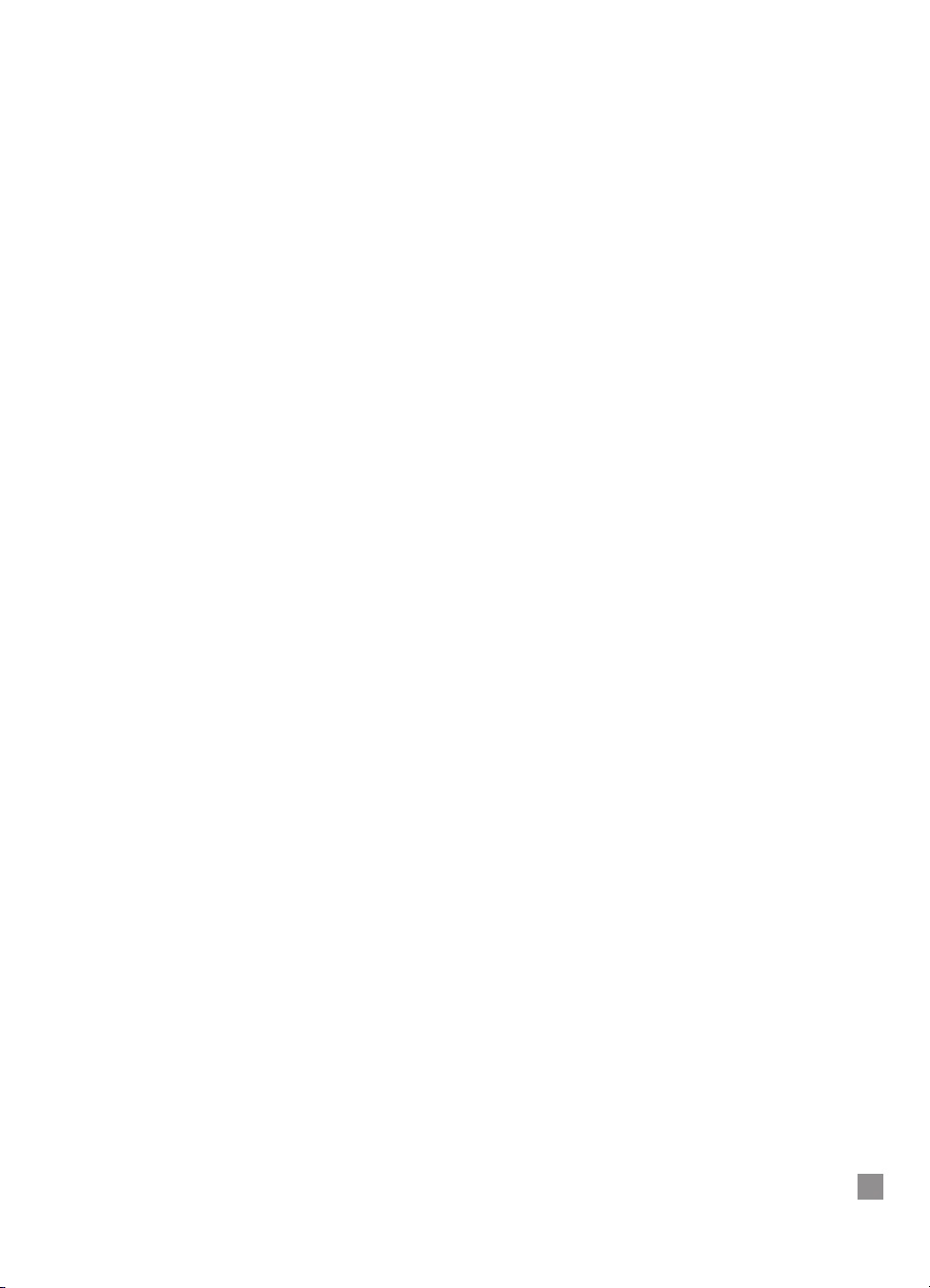
19
Zmiana ustawień drukarki
Ustawianie domyślnej drukarki
Jeśli chcesz używać drukarki kolorowej HP 2500C Series upewnij się, że
jest ona ustawiona jako drukarka domyślna.
W systemach Windows 95, 98 lub NT 4.0:
1.
Naciśnij przycisk Start i z menu Ustawienia wybierz pozycję Drukarki.
2. Klikając, zaznacz ikonę drukarki HP 2500C Series Printer.
3. Z menu Plik wybierz opcję Ustaw jako domyślną, a następnie
zamknij okno.
W systemie Windows 3.1:
1. Z poziomu Menedżera programów, otwórz okno Grupa główna.
2. Dwukrotnie kliknij ikonę Panel sterowania, a następnie wybierz
opcję Drukarki.
3. Z listy Zainstalowane drukarki wybierz pozycję HP 2500C Series
Printer i opcję Ustaw drukarkę domyślną.
4. Naciśnij przycisk Zamknij i wyjdź z panelu sterowania.
Zmiana opcji drukarki
W oknie dialogowym „Ustawienia wydruku HP 2500C“ znajdują się funkcje
umożliwiające ustawienie opcji drukowania, m.in. typu papieru i jakości
wydruku, które nie znajdują się w oprogramowaniu drukarki.
Ustawienia wydruku dla bieżącego dokumentu można zmieniać z poziomu
aplikacji. W zależności od rodzaju aplikacji poniższa procedura może się
nieco różnić:
1. Z menu Plik wybierz opcję Drukuj, a następnie Ustawienia
wydruku lub Ustawienia drukarki.
2. W zależności od aplikacji wybierz Drukarka, Ustawienia, Opcje lub
Właściwości.
3a. Jeśli w punkcie 2 zostało wybrane Drukarka, kliknij przycisk Opcje,
a następnie Ustawienia.
3b. Jeśli zostało wybrane Ustawienia, ustawienia drukarki HP 2500C
pojawią się automatycznie, albo po kliknięciu Opcje.
3c. Jeśli zostało wybrane Opcje, kliknij przycisk Ustawienia.
3d. Jeśli zostało wybrane Właściwości, automatycznie pojawi się okno
z ustawieniami drukarki HP 2500C.
4. W oknie dialogowym zmień ustawienia drukarki.
Używanie drukarki w sieci
Drukarka kolorowa HP 2500C Professional Series jest wyposażona
w złącze przeznaczone do instalacji jednego z obsługiwanych serwerów
wydruku HP JetDirect MIO.
Uwaga:
• Lista obsługiwanych serwerów wydruku JetDirect MIO znajduje się w serwisie Web
firmy HP, pod adresem www.hp.com/go/hp2500.
Page 24
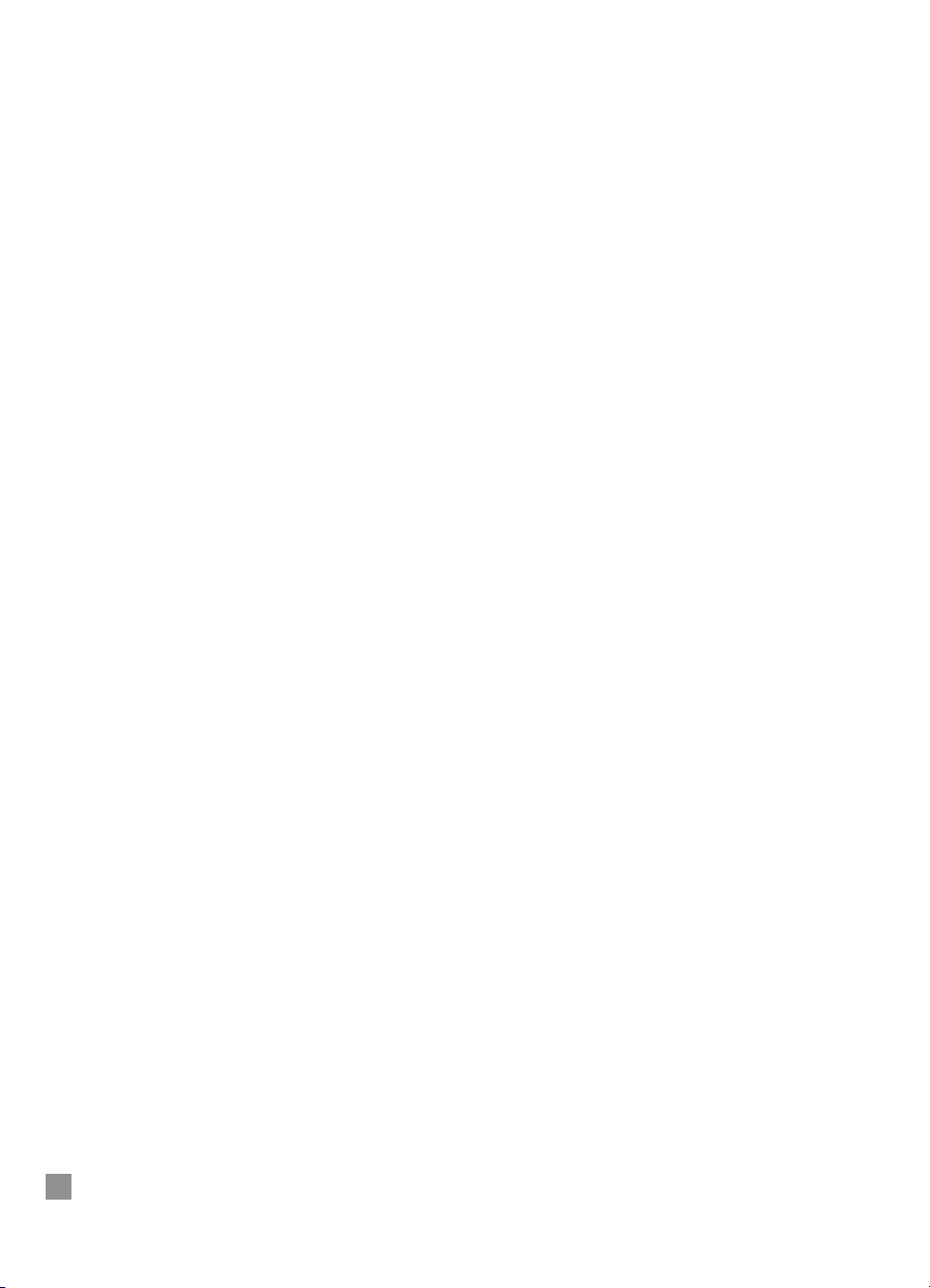
Drukowanie z zastosowaniem specjalnych funkcji i opcji
Drukarka HP 2500C Series PCL umożliwia łatwe tworzenie interesujących
i przyciągających uwagę dokumentów. Poniższe funkcje i opcje pomagają
tworzyć dokumenty o profesjonalnym wyglądzie, takie jak ulotki pocztowe,
broszury, duże arkusze kalkulacyjne, gazetki i wielkoformatowe plakaty
z zawartością ekranu.
Technologia HP Zoom Smart Scalling
Technologia ta umożliwia automatyczne powiększenie lub pomniejszenie
wydruku.
Znak wodny
Funkcja ta umożliwia stworzenie tekstu w jasnych kolorach i umieszczenie
go „za“ głównym tekstem dokumentu. Po wydrukowaniu tekst przypomina
znaki wodne na eleganckich papeteriach.
Odbicie lustrzane
Funkcja ta umożliwia wydrukowanie obrazu w odbiciu lustrzanym.
Ramka strony wydruku
Funkcja ta umożliwia wydrukowanie linii kropkowanych wzdłuż krawędzi
dokumentu. Linie te są pomocne przy znaczeniu i obcinaniu wydruku.
Plakat
Funkcja ta umożliwia powiększenie strony i wydrukowaniu jej części na kilku
kartkach, z których można złożyć duży plakat. Może również posłużyć do
wydrukowania dokumentów w formacie C lub A2 na dwóch kartkach o wymiarach 11" × 17" lub w formacie A3 za pomocą opcji 1×2.
Miniatura
Funkcja ta umożliwia wydrukowanie 2, 4 lub 8 stron dokumentu na jednej
kartce papieru.
Książeczka
Funkcja ta umożliwia wydrukowanie 2 stron na pojedynczej dużej kartce
i zmianę kolejności drukowania, tak aby wydrukowane kartki mogły zostać
złożone w książeczkę.
Drukowanie dwustronne
Funkcja ta umożliwia drukowanie na obu stronach kartki.
Wybór funkcji specjalnych
1. W oknie Ustawienia drukarki kliknij kartę Funkcje.
Zwróć uwagę na
sekcję Zmiana ustawień wydruku.
2. Wybierz odpowiednią funkcję lub opcję. Możliwy jest wybór najwyżej
jednej funkcji naraz oraz dowolnej kombinacji opcji.
Uwaga: W celu uzyskania opisu różnych funkcji i opcji wraz z wyjaśnieniami,
kliknij przycisk Pomoc.
3. Zmień odpowiednie ustawienia i rozpocznij drukowanie dokumentu.
Uwaga: Aby dowiedzieć się więcej na temat drukowania z wykorzystaniem specjalnych funkcji, należy przeczytać sekcję „Wydruk z wykorzystaniem specjalnych
funkcji“ na karcie „Jak to zrobię?“ w pakiecie Toolbox drukarki HP 2500C.
20
Page 25
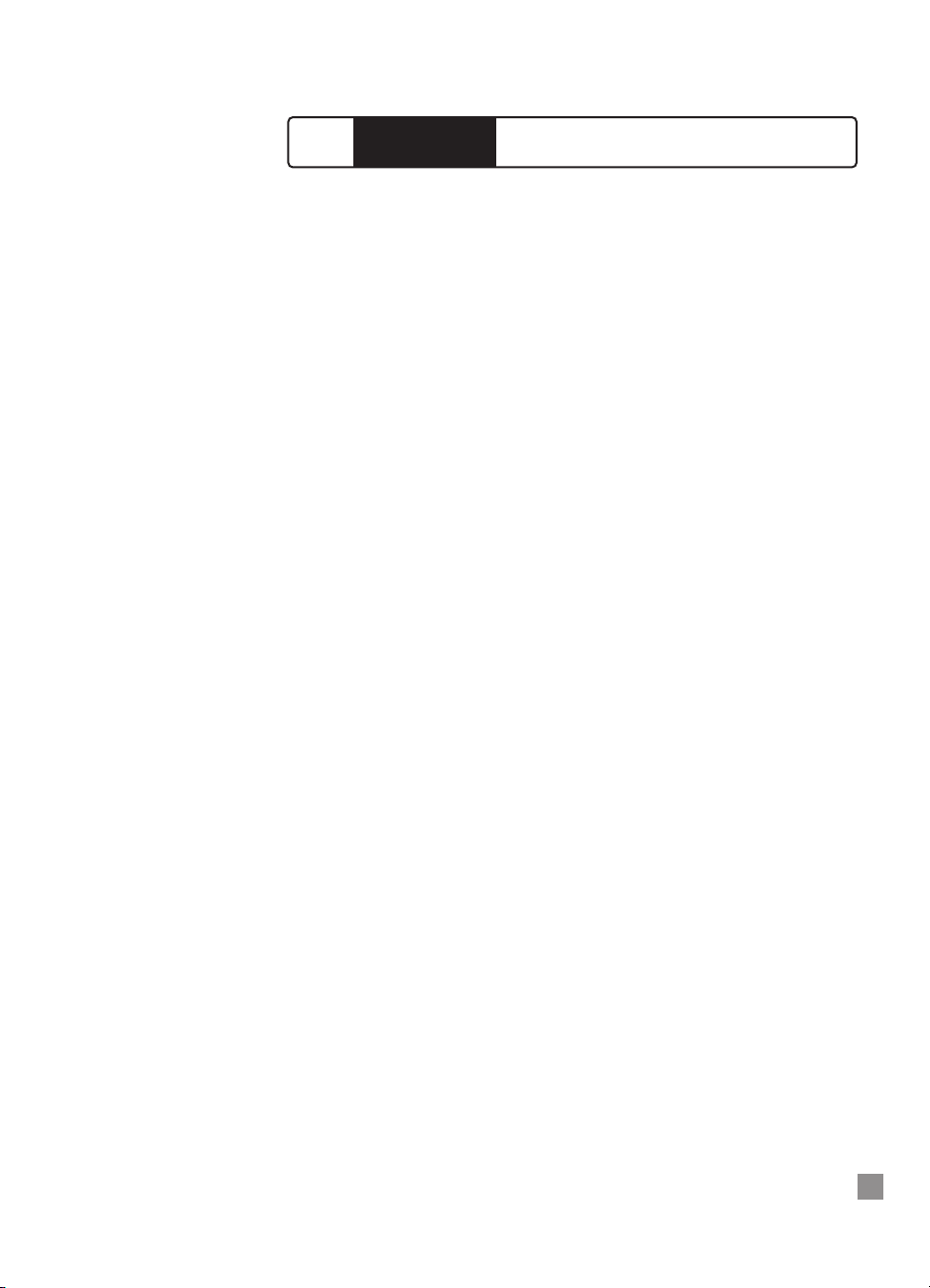
21
W tym rozdziale znajdują się informacje dotyczące narzędzi obsługi
drukarki. Obejmują one:
• Czyszczenie głowic drukujących
• Ustawianie głowic drukujących
• Ustawianie koloru
Czyszczenie głowic drukujących
Gdy jakość wydruku zauważalnie spada, warto skorzystać z programu
„Wyczyść głowice“ znajdującego się w pakiecie Toolbox HP 2500C albo
użyć panelu sterowania drukarki.
W pierwszym przypadku należy skorzystać z opcji
znajdujących się na karcie „Konserwacja“.
Program „Wyczyść głowice“ umożliwia przeprowadzenie czyszczenia na
trzech poziomach. Na każdym z nich zużywana jest pewna ilość atramentu.
Zaleca się, aby przed przejściem na kolejne poziomy rozpocząć czyszczenie od poziomu 1. Należy pamiętać o tym, że czyszczenie na poziomie 3
jest najdłuższe i powoduje największe zużycie atramentu.
Aby uruchomić program „Wyczyść głowice“ z poziomu panelu sterowania:
1. Naciskaj przycisk [Menu], aż wyświetlony zostanie napis MENU
DIAGNOSTYKI.
2. Naciskając przycisk [Pozycja], wybierz pozycję CZYSZCZ. GŁOWICY
DRUK. - POZIOM 1,2 lub 3.
3. Naciśnij przycisk [Wybierz], aby wyczyścić głowice drukujące.
Wyrównywanie głowic drukujących
Choć nieprawidłowe ustawienie głowic może być niezauważalne, każdorazowo po pojawieniu się na wyświetlaczu napisu „NIEWYRÓWNANE
GŁOWICE“, zaleca się skorzystanie z programu „Wyrównaj głowice“
i korekcję położenia głowic. Zapewni to najlepszą jakość wydruku.
Głowice drukujące można ustawić z poziomu programu Toolbox bądź
panelu sterowania. W pierwszym przypadku należy skorzystać z narzędzi
znajdujących się na karcie „Konserwacja“.
Aby uruchomić program „Wyrównaj głowice“ z poziomu panelu sterowania:
1. Naciskaj przycisk [Menu], aż wyświetlony zostanie napis MENU
DIAGNOSTYKI.
2. Naciskaj przycisk [Pozycja], aż wyświetlony zostanie napis
WYRÓWNYWANIE GŁOWIC DRUK.
3. Naciśnij przycisk [Wybierz].
4. Drukarka wydrukuje stronę z 5 zestawami wzorców ustawień.
5. Z każdego zestawu (A, B, C, D bądź E) wybierz najdokładniej
wyrównaną parę linii (1, 2, 3, 4 bądź 5).
6. Wprowadź odpowiednie liczby na panelu sterowania, naciskając
przycisk [Wartość].
2500C/C+/CM
HP
Obsługa drukarki
Page 26

22
7. Po wprowadzeniu wartości dla zestawu, naciśnij przycisk [Pozycja], aby
przejść do następnego.
8. Po wpisaniu wszystkich wartości naciśnij przycisk [Wybierz].
9. Drukarka wydrukuje stronę potwierdzeń składającą się z 2 kwadratów
i krzyżyka.
10. Sprawdź, czy linie wydrukowane na tej stronie, składające się na
kwadraty i krzyżyk, są odpowiednio wyrównane.
11. Jeśli wydruk na stronie potwierdzenia nie jest zadowalający, ponownie
wyrównaj głowice drukujące.
Kalibracja koloru
Jeśli kolory na drukowanych dokumentach posiadają zbyt wyraźny odcień
żółty, purpurowy lub niebieski, można je skalibrować przy pomocy programu
„Kalibruj kolory“. Nie zaleca się przeprowadzania procesu kalibracji dopóki
zmiany odcieni są niezauważalne.
Aby uruchomić „Kalibruj kolory“:
1.
Dwukrotnie kliknij znajdującą się na pulpicie ikonę pakietu Toolbox 2500C.
2. Wybierz kartę Konserwacja.
3. Kliknij opcję „Kalibruj kolory“ i postępuj zgodnie z pojawiającymi się na
ekranie instrukcjami.
Drukarka HP 2500CM Color Printer wyposażona jest w moduł postscriptowy. Aby można było jej używać jako drukarki postscriptowej, należy zainstalować HP 2500C PostScript Upgrade Kit.
Więcej informacji na ten temat można
znaleźć w sekcji dotyczącej wyposażenia i akcesoriów.
Ilość pamięci potrzebna do drukowania postscriptowego
Drukarka HP 2500C Color Printer ma zainstalowane 4 MB pamięci. Po
zainstalowaniu modułu postscriptowego zostaje ona wyposażona w dodatkowe 8 MB pamięci.
Aby dokonać instalacji:
1. Załóż na nadgarstek opaskę uziemiającą.
Uwaga: Pominięcie tego kroku może spowodować uszkodzenie drukarki lub modułu
pamięci.
2500C/C+/CM
HP
Instalacja modułu postscriptowego
1
Page 27
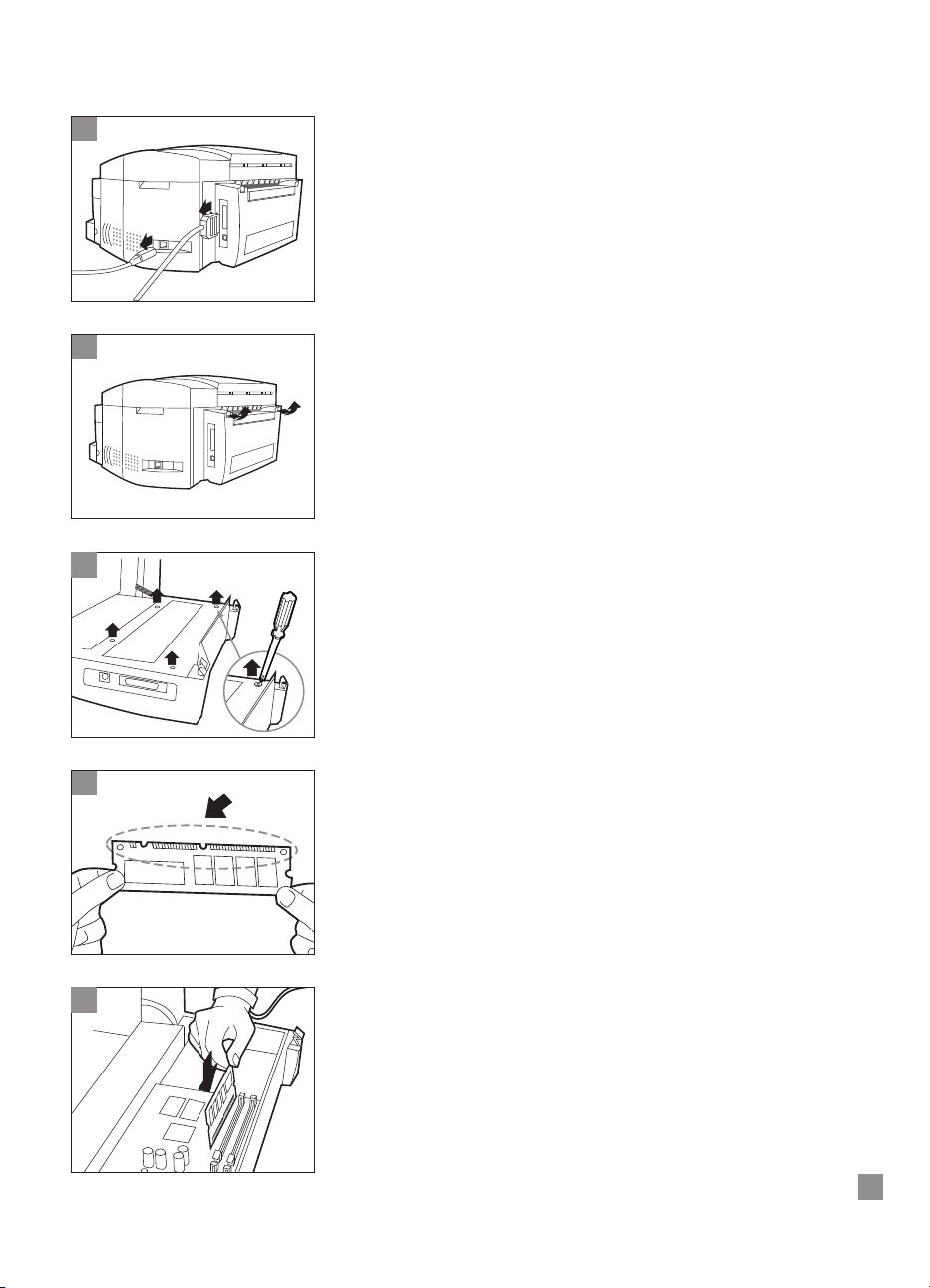
2. Wyłącz drukarkę i odłącz kable znajdujące się na tylnej części obudowy.
3. Unieś zatrzaski przytrzymujące tylną pokrywę i otwórz ją.
4. Odkręć 4 śruby przytrzymujące metalową płytkę i usuń ją.
5. Wyjmij moduł postscriptowy z opakowania. NIE DOTYKAJ metalowych
styków.
6. Umieść moduł postscriptowy w pozycji pokazanej na ilustracji i połącz
go ze złączami 1 i 2.
23
6
5
4
3
2
Page 28

7. Wciśnij moduł tak, aby zatrzasnęły się obie blokady.
8. Unieś plastikową klapkę, umieść metalową płytkę na tylnej pokrywie
i dokręć śruby.
9. Podłącz na powrót wszystkie kable do drukarki i włącz ją.
10. Aby upewnić się, że moduł postscriptowy został poprawnie zainstalowany, wybierz za pomocą klawiszy znajdujących się na panelu sterującym
opcję Wersja wbudowanego oprogramowania postscriptowego
(POSTSCRIPT FIRMWARE VERSION) w menu Informacje.
11. Na wyświetlaczu LCD zostanie wyświetlony komunikat o wersji
wbudowanego oprogramowania postscriptowego.
24
11
10
9
8
7
PS FW VER
X.X.X
Page 29

Po zainstalowaniu modułu postscriptowego, możliwa jest instalacja do 64 MB
dodatkowej pamięci.
Więcej informacji na ten temat można znaleźć w sekcji dotyczącej
wyposażenia i akcesoriów.
Aby dokonać instalacji:
1. Załóż na nadgarstek opaskę uziemiającą.
Uwaga: Pominięcie tego kroku może spowodować uszkodzenie drukarki lub modułu
pamięci.
2. Wyłącz drukarkę i odłącz kable znajdujące się na tylnej części
obudowy.
3. Unieś zatrzaski przytrzymujące tylną pokrywę i otwórz ją.
25
2500C/C+/CM
HP
Instalacja dodatkowej pamięci
12. Zainstaluj oprogramowanie postscriptowe z załączonego dysku CD-ROM.
Instrukcje na temat sposobu instalacji znajdują się na opakowaniu
dysku.
3
2
1
12
2500C/CM
Professional Series Color Printer
HP
PostScript CD
Page 30

4. Odkręć 4 śruby przytrzymujące metalową płytkę i usuń ją.
5. Wciśnij kość pamięci SIMM w złącze 3 pod kątem 45 stopni.
6. Obróć górną część kości, aż do zatrzaśnięcia się blokady.
7. Unieś plastikową klapkę, umieść metalową płytkę na tylnej pokrywie
i dokręć śruby.
8. Podłącz na powrót wszystkie kable do drukarki i włącz ją.
9. Naciskaj przycisk Menu do momentu pojawienia się menu Informacje.
Naciskaj przycisk Pozycja do momentu pojawienia się opcji Sprawdź
całkowitą ilość pamięci RAM (CHECK TOTAL RAM SIZE). Następnie
naciśnij przycisk Wybierz. Na wyświetlaczu pojawi się całkowita ilość
zainstalowanej pamięci
26
8
7
5
6
4
Page 31

27
Menu panelu sterowania
Przegląd
Większość podstawowych zadań drukowania można realizować z poziomu
zainstalowanego w komputerze sterownika drukarki. Jest to najwygodniejsza metoda zmiany ustawień drukarki.
W celu uzyskania informacji na ten temat
należy się zapoznać z dołączonymi do oprogramowania plikami pomocy, a dodatkowa
wiedza znajduje się w sekcji „Drukowanie w systemie Windows“.
Zmiana ustawień drukarki jest także możliwa z poziomu panelu sterowania.
W poniższej tabeli zawarte są pozycje menu drukarki i ich możliwe wartości. W panelu sterowania, w zależności od zainstalowanych w drukarce
modułów sprzętowych, mogą pojawić się także dodatkowe pozycje.
2500C/C+/CM
HP
Komunikaty na wyświetlaczu LCD
Page 32
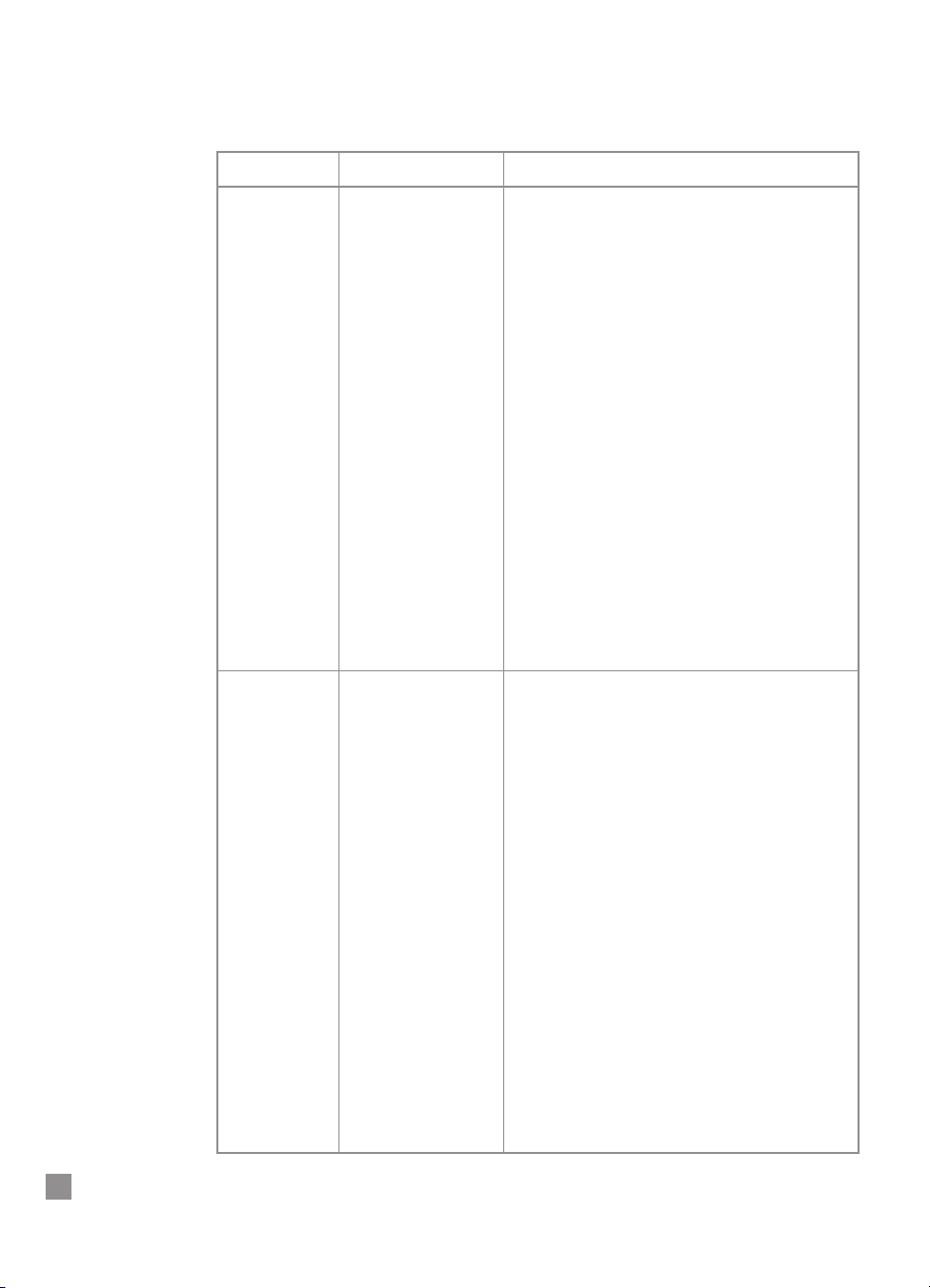
Pozycja
PODAJNIK 2 –
TYP=ZWYKŁY
PODAJNIK 3 –
TYP=ZWYKŁY
Wartość
ZWYKŁY
HP INKJET/HEAVY
HP PHOTO
TRNSPRNCY/IRON
RAPID TRNSPRNCY
ZWYKŁY
HP INKJET/HEAVY
HP PHOTO
TRNSPRNCY/IRON
RAPID TRNSPRNCY
Objaśnienie
Ustawianie wartości odpowiadającej rodzajowi
nośnika znajdującego się w podajniku 2.
ZWYKŁY: Zwykły papier
HP INKJET/HEAVY: Papier typu HP Premium Inkjet
Paper lub HP Premium Inkjet Heavy-weight Paper
HP PHOTO: Papier typu HP Premium Photo Paper
TRNSPRNCY/IRON: Folia przezroczysta typu
HP Premium Transparency Film lub papier do
wpraso-wywania na koszulkach typu HP Iron-on
T-shirt Transfer
RAPID TRNSPRNCY: Szybkoschnąca folia typu
HP Premium Inkjet Rapid-Dry Transparencies.
Uwaga: Nie zaleca się ładowania następujących nośników do
podajników 2 i 3 jednocześnie:
• Papier typu HP Premium Inkjet Paper oraz papier typu
HP Premium Inkjet Heavyweight Paper
• Folia przezroczysta typu HP Premium Transparency Film
oraz papier do wprasowywania na koszulkach typu HP
Iron-on T-shirt Transfer
Ustawianie wartości odpowiadającej rodzajowi
nośnika znajdującego się w podajniku 3.
ZWYKŁY: Zwykły papier
HP INKJET/HEAVY: Papier typu HP Premium Inkjet
Paper lub HP Premium Inkjet Heavyweight Paper
HP PHOTO: Papier typu HP Premium Photo Paper
TRNSPRNCY/IRON: Folia przezroczysta typu
HP Premium Transparency Film lub papier do
wpraso-wywania na koszulkach typu HP Iron-on
T-shirt Transfer
RAPID TRNSPRNCY: Folia szybkoschnąca typu
HP Premium Inkjet Rapid-Dry Transparencies.
Uwaga: Nie zaleca się ładowania następujących rodzajów
nośników do podajników 2 i 3 jednocześnie:
• Papier typu HP Premium Inkjet Paper oraz papier typu
HP Premium Inkjet Heavyweight Paper
• Folia przezroczysta typu HP Premium Transparency Film
oraz papier do wprasowywania na koszulkach typu HP
Iron-on T-shirt Transfer
28
Menu obsługi papieru
Page 33

Pozycja
WYRÓWNYWANIE
GŁOWIC DRUK.
CZYSZCZ. GŁOWICY
DRUK. - POZIOM 1
CZYSZCZ. GŁOWICY
DRUK. - POZIOM 2
CZYSZCZ. GŁOWICY
DRUK. - POZIOM 3
TEST DROGI PAP.
DLA PODAJNIKA 1
TEST DROGI PAP.
DLA PODAJNIKA 2
TEST DROGI PAP.
DLA PODAJNIKA 3
Objaśnienie
Ustawianie głowic drukujących w sposób zapewniający optymalną jakość
wydruku. Dodatkowe informacje znajdują się w sekcji „Wyrównywanie głowic drukujących“.
Czyszczenie głowic drukujących. Poziom 1 jest poziomem podstawowym
i powinien zostać wykonany jako pierwszy.
Dodatkowe informacje znajdują się
w sekcji „Czyszczenie głowic drukujących“.
Czyszczenie głowic drukujących. Poziom 2 jest nieco dokładniejszy niż
poziom 1 i powinien być wykonywany tylko wtedy, gdy czyszczenie na
poziomie 1 nie przyniesie zadowalających rezultatów.
Dodatkowe informacje
znajdują się w sekcji „Czyszczenie głowic drukujących“.
Czyszczenie głowic drukujących. Poziom 3 jest najdokładniejszy i, jako
że zużywa największą ilość atramentu, powinien być przeprowadzany
jedynie gdy czyszczenie na poziomie 2 nie przyniesie zadowalających
rezultatów. Dodatkowe informacje znajdują się w sekcji „Czyszczenie głowic drukujących“.
Przeprowadzanie testu drogi papieru dla podajnika 1. Po wybraniu tej
pozycji drukarka będzie kolejno pobierać wszystkie arkusze papieru
z podajnika 1.
Przeprowadzanie testu drogi papieru dla podajnika 2. Po wybraniu tej
pozycji drukarka będzie kolejno pobierać wszystkie arkusze papieru
z podajnika 2.
Przeprowadzanie testu drogi papieru dla podajnika 3. Po wybraniu tej
pozycji drukarka będzie kolejno pobierać wszystkie arkusze papieru
z podajnika 3.
29
Menu diagnostyczne
Menu informacyjne
Pozycja
SPRAWDZANIE
POZIOMU TUSZU
WER. WBUD.
OPROGR. PODST.
WER. WBUD.
OPROGR. PS
WER. WBUD.
OPROGR. MIO
SPRAWDZANIE
CAŁK. ROZM. RAM
NR SERWISOWY
Objaśnienie
Wyświetlanie ilości atramentu pozostałego w każdym z pojemników.
Wyświetlanie wersji oprogramowania sprzętowego drukarki.
Wyświetlanie wersji oprogramowania sprzętowego modułów PostScript
zainstalowanych w drukarce.
Wyświetlanie wersji oprogramowania sprzętowego serwera wydruku
MIO.
Wyświetlanie całkowitej ilości zainstalowanej w drukarce pamięci RAM.
Wyświetlanie serwisowego numeru identyfikacyjnego drukarki. Jest on
potrzebny aby uzyskać pomoc z Centrum Obsługi Klienta HP (HP Customer Care Center).
Page 34
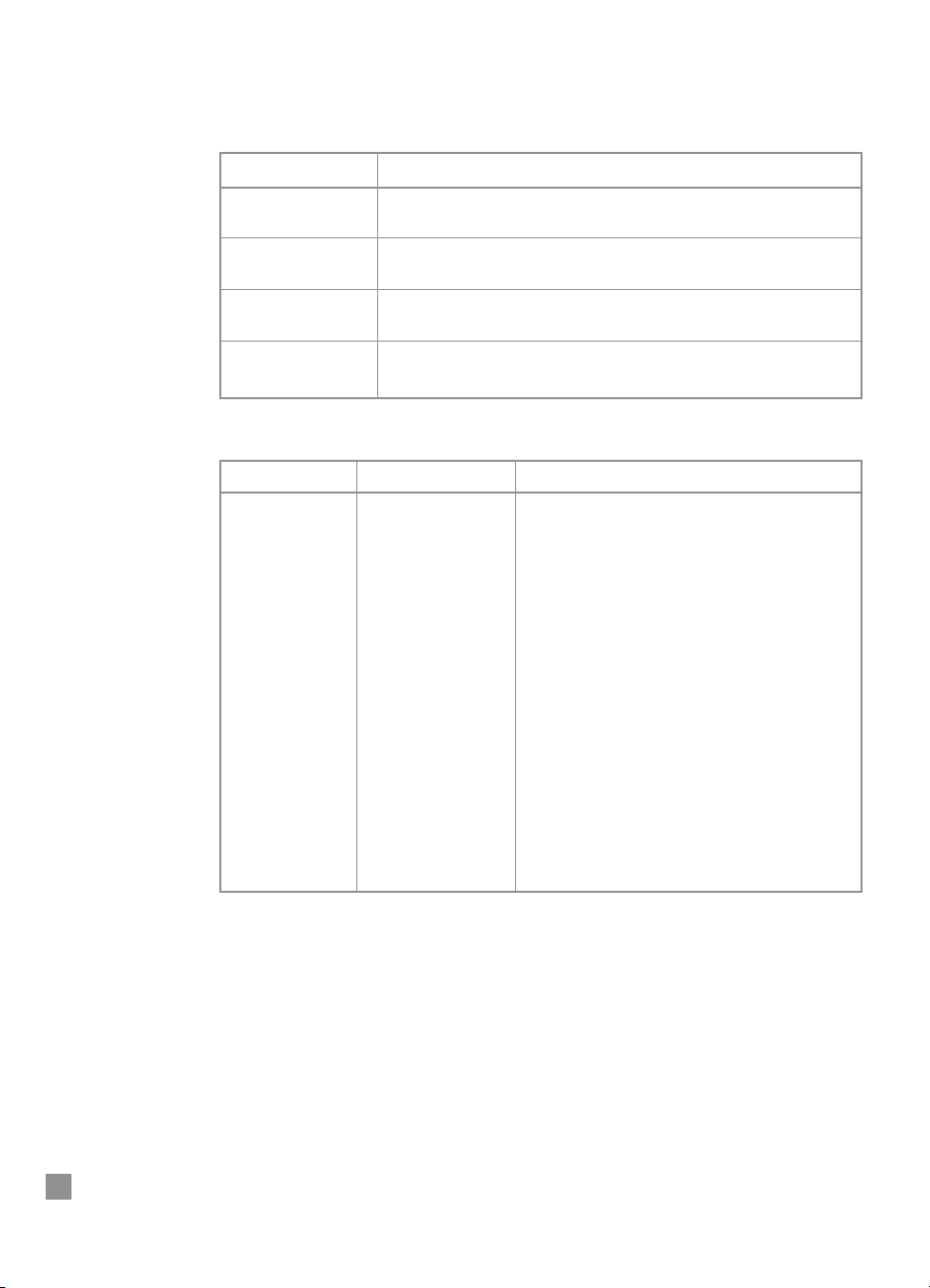
Pozycja
JAKOŚĆ DRUKU=
ZWYKŁA
Wartość
ZWYKŁA
ECONOFAST
NAJLEPSZA
Objaśnienie
ZWYKŁA: Tryb „Zwykła“ gwarantuje uzyskiwanie
wydruków o wysokiej jakości przy dużej szybkości
drukowania. Tryb „Zwykła“ jest domyślnym ustawieniem dla większości rodzajów papieru
ECONOFAST: Wydruk o przeciętnej jakości.
W trybie „EconoFast“ wydruki są tworzone szybciej niż w trybie „Zwykła“, a rezultaty są porównywalne z uzyskiwanymi w trybie normalnym. Tryb
EconoFast ogranicza także konieczność wymiany
pojemników z atramentem, ponieważ zużywa go
mniej. Tryb „EconoFast“ jest dostępny jedynie dla
papieru zwykłego i przezroczystego.
NAJLEPSZA: Wydruki wysokiej jakości. Tryb „Najlepsza“ gwarantuje uzyskiwanie wydruków najlepszej jakości na wszystkich rodzajach papieru.
W trybie „Najlepsza“ drukowanie przebiega jednak
dużo wolniej niż w trybie „Zwykła“.
Pozycja
DRUK. UKŁADU
MENU
DRUK. LISTY
CZCIONEK PS
DRUK STR.
DIAGNOSTYCZNEJ
DRUK ROZSZ. STR.
DIAGNOSTYCZNEJ
Objaśnienie
„Układ menu“ pokazuje pozycje poszczególnych elementów menu
panelu sterowania.
Na liście PS Font umieszczone są wszystkie aktualnie dostępne w drukarce czcionki PS.
Na stronie diagnostycznej umieszczone są ogólne informacje o drukarce
i jej aktualne parametry sieciowe.
Rozszerzona strona diagnostyczna zawiera informacje o drukarce, które
mogą być przydatne przy usuwaniu problemów.
30
Menu jakości wydruku
Menu autotestu
Page 35
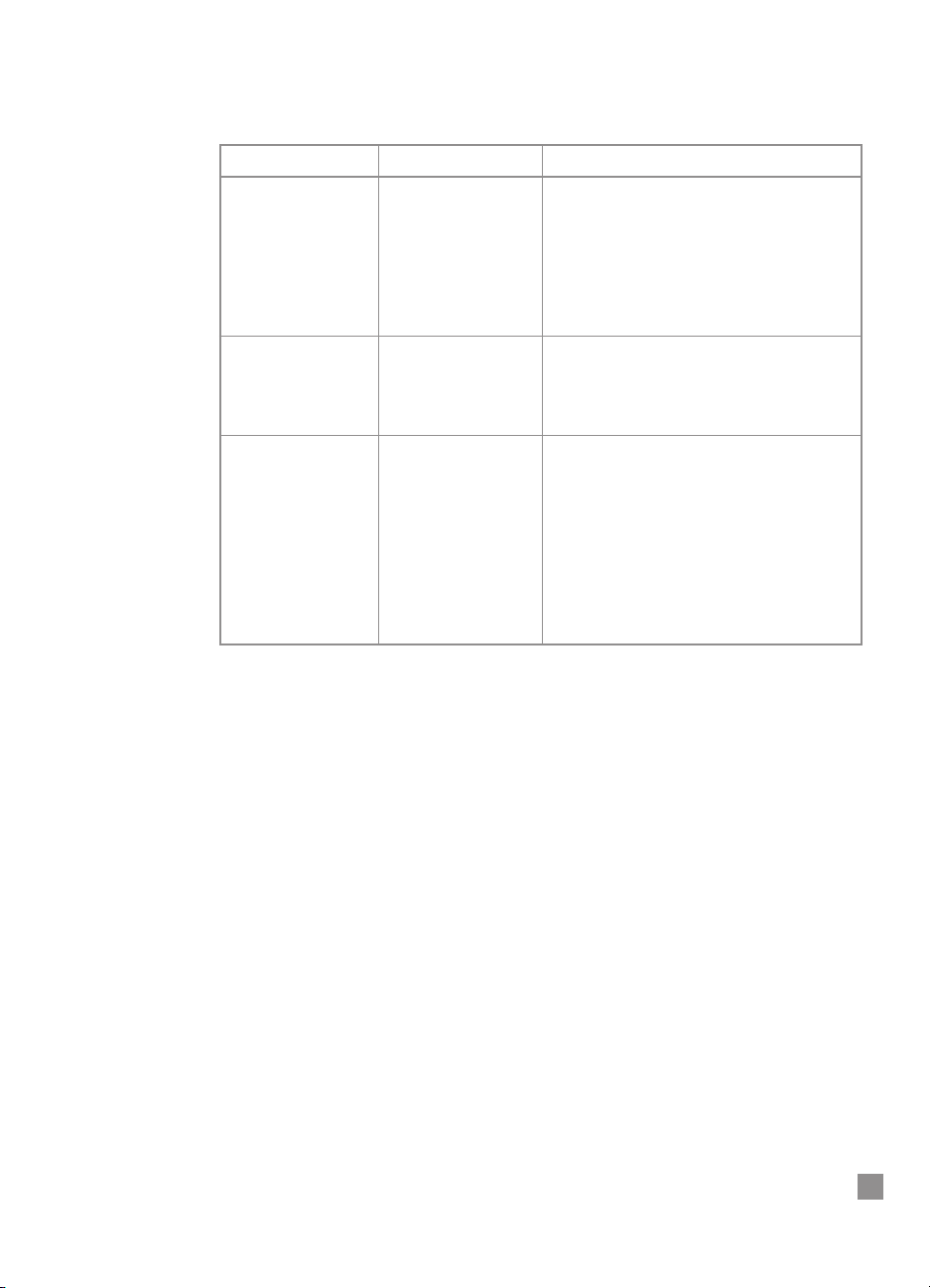
Pozycja
PAPIER=LETTER
ORIENTACJA=
PIONOWA
DOŁ. CR DO LF=
Wartość
LETTER
LEGAL
13X19
A4
A3
11X17
JISB4
PIONOWA
POZIOMA
NIE
TAK
Objaśnienie
Ustawianie rozmiaru papieru
Ustawianie domyślnej orientacji druku na
stronie.
Uwaga:Ustawianie orientacji druku najlepiej jest realizować z poziomu aplikacji lub oprogramowania drukarki.
Wybierz TAK aby w zadaniach kompatybilnych
wstecz z PCL (czysty tekst, brak kontroli zadania) do każdego znaku końca wiersza był
automatycznie dodawany znak powrotu karetki.
W niektórych środowiskach nowy wiersz oznaczany jest jedynie za pomocą znaku końca
wiersza. Dzięki tej opcji użytkownik może zapewnić dołączanie niezbędnego znaku powrotu
karetki po każdym znaku końca wiersza.
31
Menu drukowania
Page 36
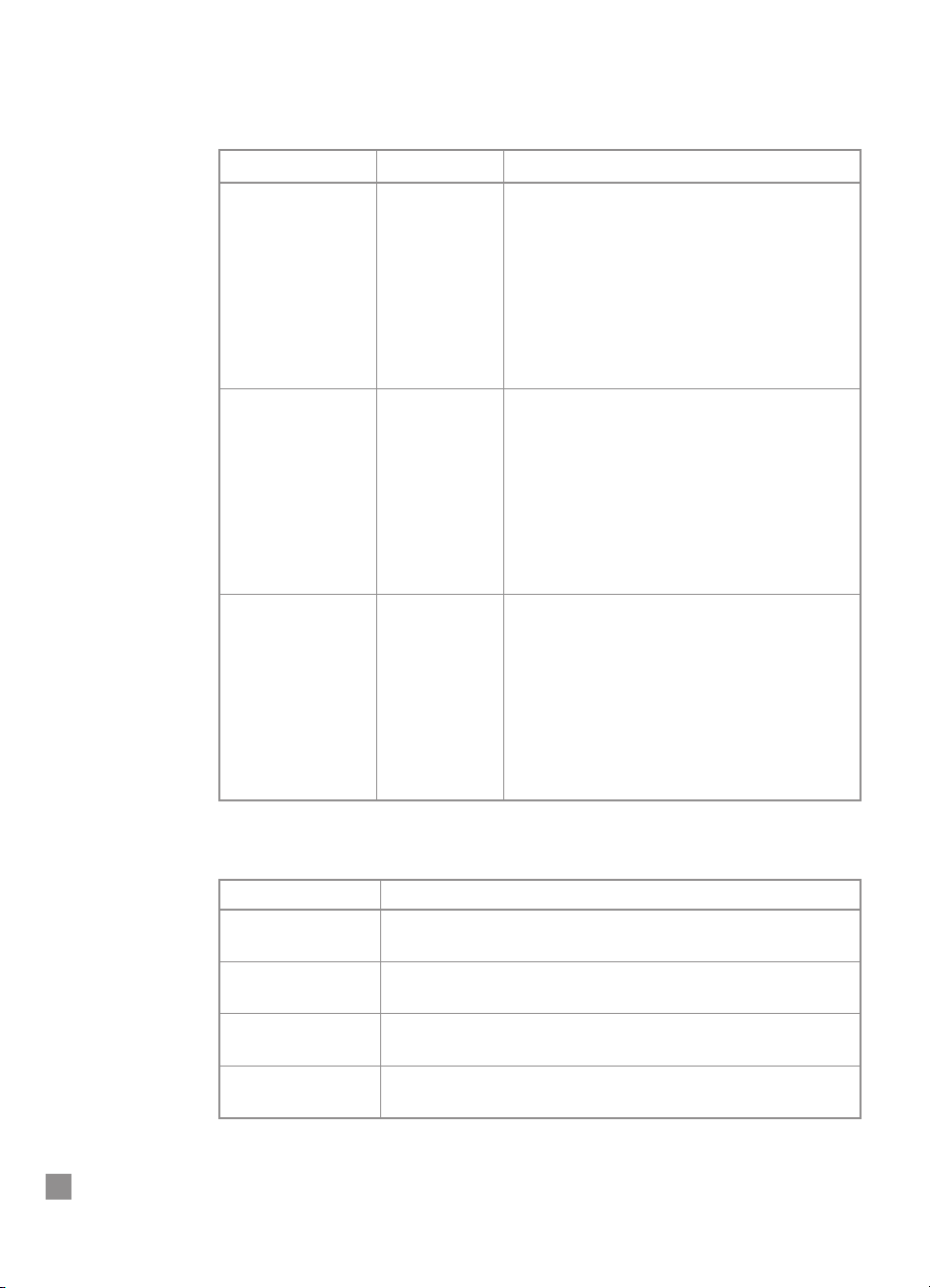
Pozycja
ZEROW. DO UST.
FABR.
ZEROW. AKTYWN.
KANAŁU WE/WY
ZEROW. WSZYST.
KANAŁÓW WE/WY
ZEROW. KARTY MIO
DO UST. FABR.
Objaśnienie
Wyzerowanie i przywrócenie większości ustawień fabrycznych
(domyślnych) oraz wyczyszczenie bufora aktywnego kanału we/wy.
Wyczyszczenie bufora wejściowego i wyjściowego (jedynie dla aktywnego kanału we/wy).
Wyzerowanie i wyczyszczenie buforów wejściowych i wyjściowych
wszystkich kanałów we/wy.
Wyzerowanie i przywrócenie większości ustawień fabrycznych (domyślnych) serwera wydruku MIO.
Pozycja
CZAS OCZEK. ZAD.
WEJŚCIA=15
CZAS OCZEK. ZAD.
WYJŚCIA=15
CZAS OCZEK. KAN.
WE/WY=120
Wartość
5 do 300
0 do 300
0 do 300
Objaśnienie
Ustawianie czasu (w sekundach), przez który drukarka będzie oczekiwała podczas wykonywania
zadania. Jeśli dane z zadania drukowania dotrą do
drukarki niekompletne, będzie ona oczekiwać przez
określoną liczbę sekund, a następnie anuluje bieżące zadanie i rozpocznie wykonywanie następnego.
Jednorazowe naciśnięcie przycisku [Wartość] spowoduje zwiększenie wartości o 1, jego przytrzymanie spowoduje przewijanie wartości.
Ustawianie czasu (w sekundach), przez który drukarka będzie oczekiwać na następne zadanie, zanim przełączy się do innego portu. Funkcja ta jest
przydatna szczególnie wtedy, gdy drukarka jest
podłączona do dwóch różnych portów, np. portu
równoległego i portu sieciowego.Jednorazowe naciśnięcie przycisku [Wartość] spowoduje zwiększenie wartości o 1, jego przytrzymanie spowoduje
przewijanie wartości.
Ustawianie czasu (w sekundach), przez który drukarka będzie pobierała dane z jednego portu, zanim
przełączy się do innego. Jeśli drukarka jest podłączona do kilku różnych portów, a dane z nich nadchodzą równocześnie, będzie ona w stanie przełączać się między tymi portami, co zapewni im taki
sam priorytet.Jednorazowe naciśnięcie przycisku
[Wartość] spowoduje zwiększenie wartości o 1, jego
przytrzymanie spowoduje przewijanie wartości.
32
Menu wejścia – wyjścia
Menu zerowania
Page 37
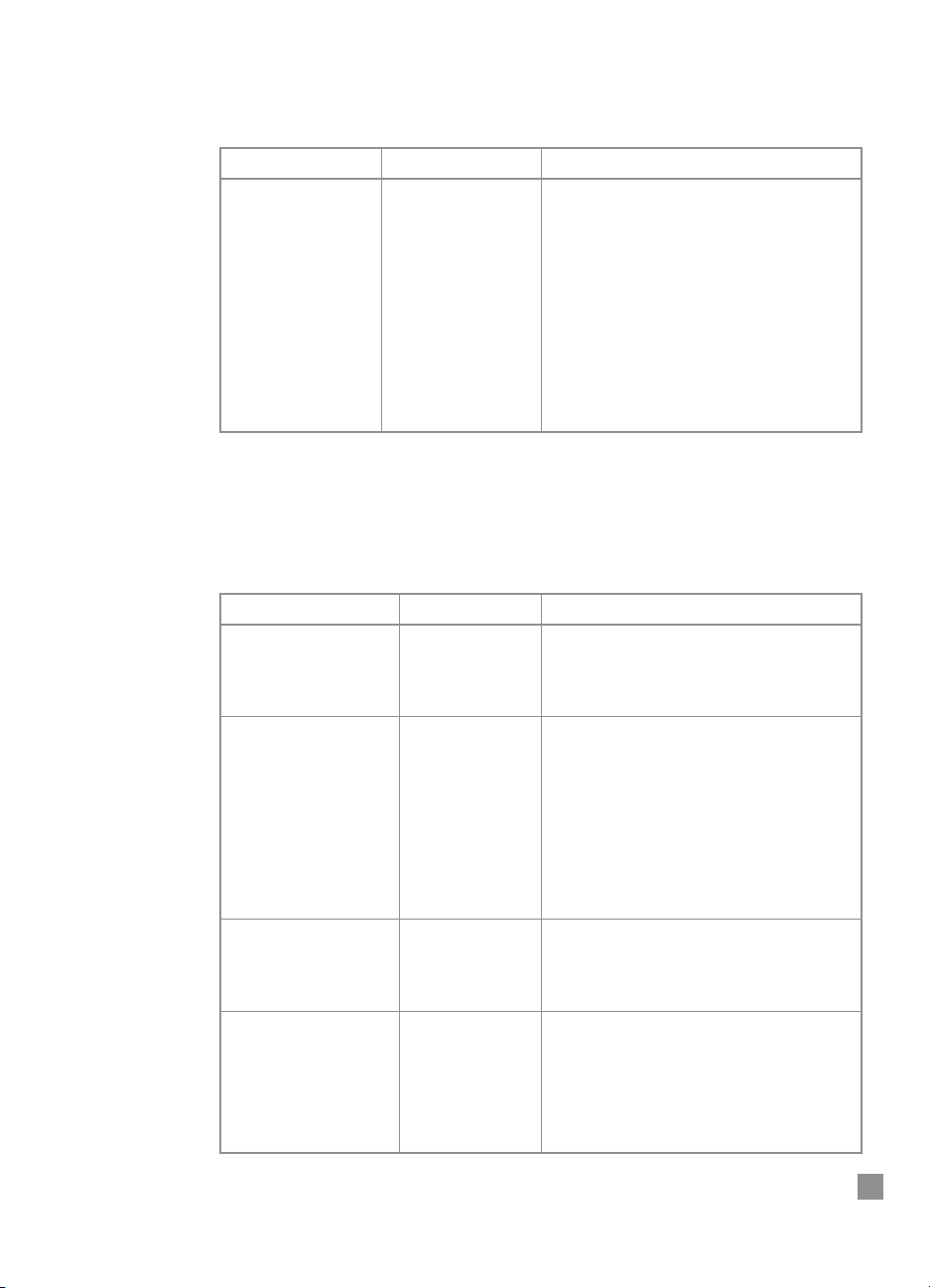
Pozycja
DRUK. BŁĘDÓW PS=
WYŁ.
DRUK. BŁĘDÓW PCL=
WYŁ. (tylko PCL 5)
WZN. PO ZAC. PAP.=
AUTO
LICZBA KOPII=1
ZAPIS. ZASOBÓW= WYL
(tylko PCL 5)
Wartość
WYŁ.
WŁ.
WYŁ.
WŁ.
AUTO
WŁ.
WYŁ.
1 do 99
WYŁ.
WŁ.
Objaśnienie
Ustawienie WŁ. spowoduje wydrukowanie strony
błędu PS, jeśli taki błąd się pojawi.
Ustawienie WŁ. spowoduje wydrukowanie strony
błędu PCL 5, jeśli taki błąd się pojawi.
Określanie zachowania drukarki po zakleszczeniu
papieru.
AUTO: Drukarka automatycznie dobierze tryb
umożliwiający najłatwiejsze usunięcie problemu
(zazwyczaj WŁ.). Jest to ustawienie domyślne.
WŁ.: Po usunięciu problemu drukarka automatycznie zacznie ponownie drukować strony.
WYŁ.: Po usunięciu problemu drukarka nie będzie
drukować pozostałych stron. To ustawie-nie
umożliwia poprawienie sposobu drukowania.
Ustawienie domyślnej liczby kopii (z zakresu od 1
do 99). Jednorazowe naciśnięcie przycisku
[Wartość] spowoduje zwiększenie wartości o 1,
jego przytrzymanie spowoduje przewijanie
wartości.
Zaladowane obiekty PCL5C sa gubione w
momencie konczenia pracy przez interpreter.
Zaladowane obiekty PCL5C sa zapisywane
miedzy aktywnymi sesjami interpretera. Kiedy jest
on ponownie uruchamiany, to przywracany jest
jego poprzedni status.
Pozycja
WYBÓR
JĘZYKA=AUTO
Wartość
AUTO
PCL
PS
PCL 5
HPCGL 2
Objaśnienie
Ustawianie domyślnego języka drukarki.
Potencjalne możliwości wyboru zależą od tego
jakie języki są w drukarce zainstalowane. Jeśli np.
zainstalowano moduł PS, będzie istniała
możliwość wyboru AUTO, PCL lub PS. Podobnie,
jesli zainstalowano modul PCL 5, mozna bedzie
wybierac pomiedzy PCL 5, PCL, AUTO lub
HPCGL2.
Zazwyczaj nie powinno się zmieniać języka
drukarki (wartością domyślną jest AUTO). Jeśli ta
wartość zostanie zmieniona drukarka nie będzie
pracować w innym języku, dopóki z po-ziomu
oprogramowania nie zostaną wysłane specjalne
komendy.
33
Menu karty MIO
To menu jest kontrolowane i zmieniane przez zainstalowany serwer wydruku MIO. Dodatkowe
informacje są dostępne w dokumentacji serwera wydruku.
Menu konfigurowania
Menu postscriptu (jedynie dla drukarki HP 2500CM lub pakietu HP 2500C PostScript
Upgrade Kit)
Page 38
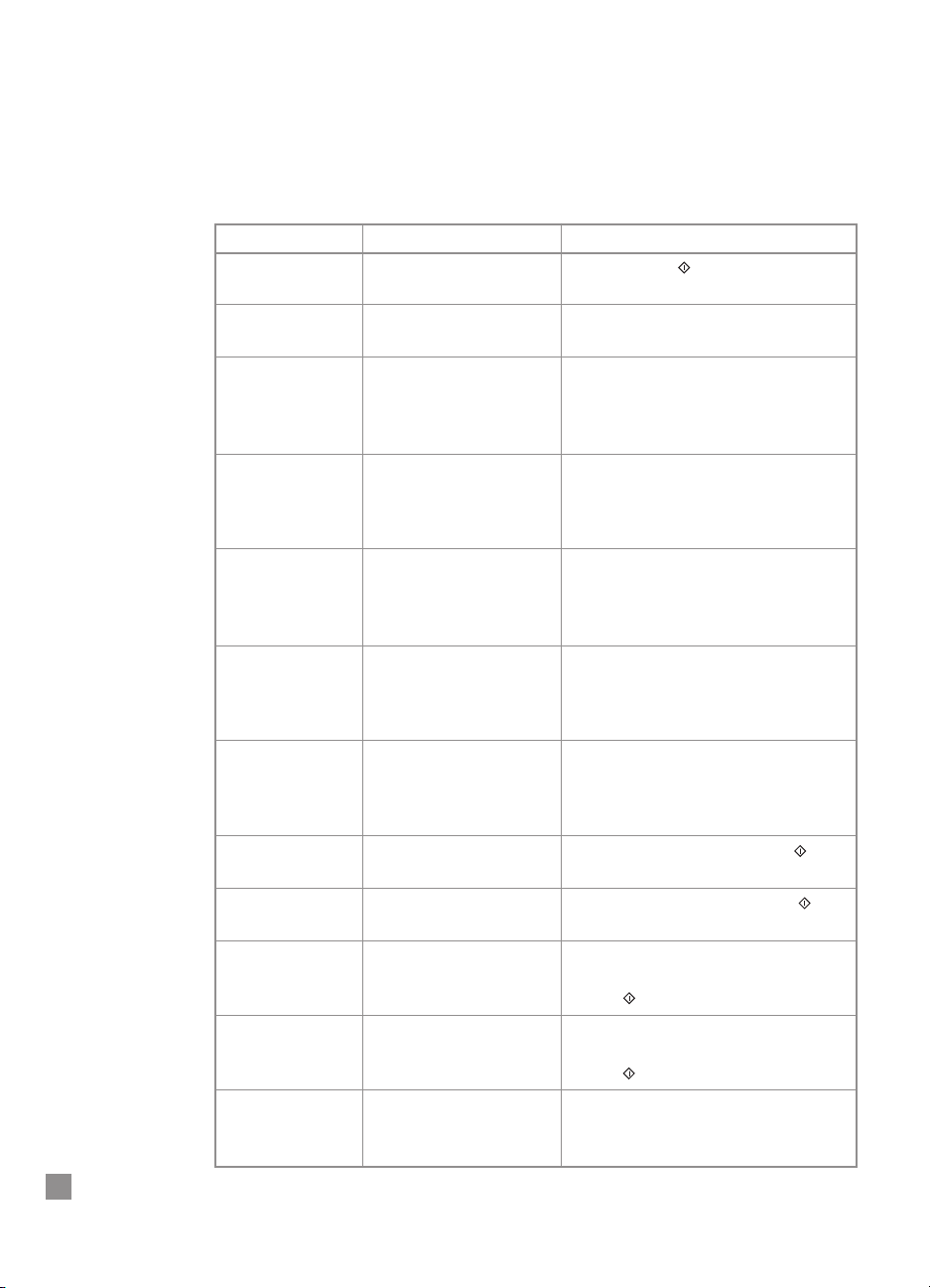
Komunikat
BEZ POŁĄCZENIA
ANULOWANIE
ZADANIA
BRAK TUSZU
[KOLOR], WYMIEŃ
KAŁAMARZ
WADA KAŁAM.
[KOLOR], WYMIEŃ
KAŁAMARZ
BRAK KAŁAM.
[KOLOR], WŁÓŻ
KAŁAMARZ
WADA GŁOWICY
[KOLOR], WYMIEŃ
GŁOWICĘ
BRAK GŁOWICY
[KOLOR], WŁÓŻ
GŁOWICĘ
OTWARTA POKRYWA DOST. GŁOWIC
OTWARTA GÓRNA
POKRYWA
ZACIĘCIE PAP.
OTWÓRZ GÓR.
POKR.
ZACIĘCIE WÓZKA,
OTWÓRZ GÓR.
POKR.
ZACIĘCIE WÓZKA,
OTWÓRZ POKR.
DOS.
Znaczenie
Drukarka nie znajduje się
w stanie gotowości.
Drukarka anuluje bieżące
zadanie drukowania.
Jeden z pojemników z atramentem (czarnym, niebieskozielonym, purpurowym lub
żółtym) jest pusty.
Jeden z pojemników z atramentem (czarnym, niebieskozielonym, purpurowym lub
żółtym) jest uszkodzony.
Brakuje jednego z pojemników z atramentem (czarnym,
niebieskozielonym, purpurowym lub żółtym).
Jedna z głowic drukujących
(czarna, niebieskozielona,
purpurowa lub żółta) jest
uszkodzona.
Brakuje jednej z głowic drukujących (czarnej, niebieskozielonej, purpurowej lub
żółtej).
Pokrywa głowic drukujących
jest otwarta.
Górna pokrywa jest otwarta.
W drukarce znajduje się
zakleszczony papier.
Wózek jest zablokowany.
Wózek jest zablokowany.
Rozwiązanie
Naciśnij przycisk , aby przełączyć
drukarkę w stan gotowości.
Wymień odpowiedni pojemnik.
Wymień odpowiedni pojemnik.
Włóż odpowiedni pojemnik.
Wymień odpowiednią głowicę.
Włóż odpowiednią głowicę.
Zamknij pokrywęi naciśnij przycisk , aby
wznowić wydruk.
Zamknij pokrywę i naciśnij przycisk , aby
wznowić wydruk.
Otwórz górną pokrywę i usuń papier.
Następnie zamknij pokrywę i naciśnij
przycisk , aby wznowić wydruk.
Otwórz górną pokrywę i usuń problem.
Następnie zamknij pokrywę i naciśnij
przycisk , aby wznowić wydruk.
Otwórz pokrywę głowic drukujących i usuń
problem. Następnie zamknij pokrywę i ustaw głowice.
34
Komunikaty drukarki
Uwaga: Nawiasy kwadratowe [ ] w kolumnie Komunikat oznaczają zmienne.
Page 39
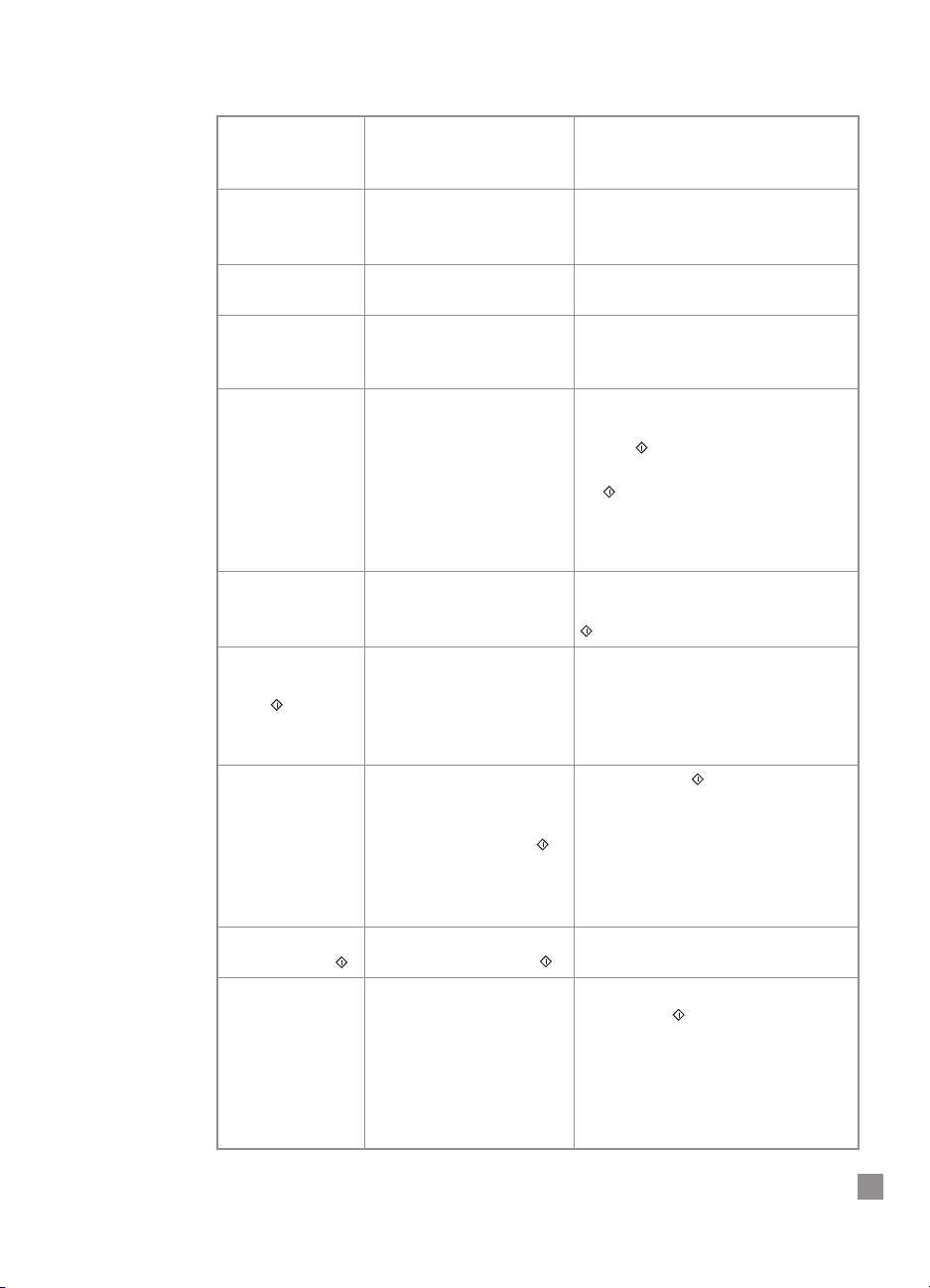
BRAK LEWEGO
TYLNEGO PANELA
BRAK PRAWEGO
TYLNEGO PANELA
WYJĘTO PROW.
PAP. PODAJNIKA 2
PODAJNIK 3 OTW.
LUB WYJ. PROW.
PODAJNIK 1 –
ROZM. [TYP]
[ROZMIAR]
POD. RĘCZ.-ROZM.
[TYP] [ROZMIAR]
PUSTY POD.
[NUMER], WŁÓŻ
I NAC.
CZY ZAMIAST
UŻYĆ [TYP]
[ROZMIAR]?
ABY KONTYNUOWAĆ, NACIŚNIJ
PAP. W POD. 1,
WYJMIJ
Lewa strona panelu tylnego
nie została właściwie
zamocowana.
Prawa strona panelu tylnego
nie została właściwie
zamocowana.
Jedna z prowadnic papieru drugiego podajnika została usunięta.
Trzeci podajnik jest otwarty
lub jedna z jego prowadnic
papieru została usunięta.
Wybrano drukowanie z podajnika pierwszego lub wybrany
nośnik różni się od nośników
w podajnikach drugim
i trzecim.
Wybrano drukowanie przez
tylny podajnik ręczny.
Podany podajnik jest pusty.
Wybrany nośnik różni się od
nośników w podajniku drugim
i trzecim, a naciśnięty został
przycisk [WARTOŚĆ] lub
bez uprzedniego umieszczenia papieru w podajniku
pierwszym.
Aby kontynuować bieżące
zadanie, naciśnij przycisk .
Nośnik w pierwszym podajniku
może być innego rozmiaru
bądź typu, niż ustalony dla
bieżącego zadania wydruku.
Otwórz pokrywę tylną i sprawdź, czy lewa
strona panelu została poprawnie założona.
Otwórz pokrywę tylną i sprawdź, czy
prawa strona panelu została prawidłowo
założona.
Umieść prowadnicę papieru z powrotem
w drugim podajniku.
Sprawdź, czy obie prowadnice papieru są
odpowiednio włożone oraz czy trzeci
podajnik znajduje się w drukarce.
Załaduj papier zgodny z typem i rozmiarem podanym na wyświetlaczu i naciśnij
przycisk , aby kontynuować drukowanie. Naciśnięcie przycisku [WARTOŚĆ]
lub bez załadowania nośnika do podajnika pierwszego umożliwia ustawienie
drukowania na nośnikach znajdujących
się w drugim lub trzecim podajniku.
Załaduj papier zgodny z typem i rozmiarem
podanym na wyświetlaczu i naciśnij przycisk
, aby kontynuować drukowanie.
Załaduj papier zgodny z typem i rozmiarem ustalonym dla podajnika. Informacje
na temat zmiany ustawień rozmiaru
papieru dla tego podajnika znajdują się
w sekcji dotyczącej ładowania papieru.
Naciśnij przycisk , aby rozpocząć
drukowanie lub przycisk [WARTOŚĆ], aby
wybrać inne ustawienie.
Usuń nośnik z pierwszego podajnika i naciśnij przycisk , aby wznowić wydruk.
Aby wydrukować korzystając z pierwszego podajnika, ustaw sterownik tak, aby
nośnik był pobierany z tego podajnika
i przed umieszczeniem nośnika wyślij
zadanie drukowania.
35
Page 40
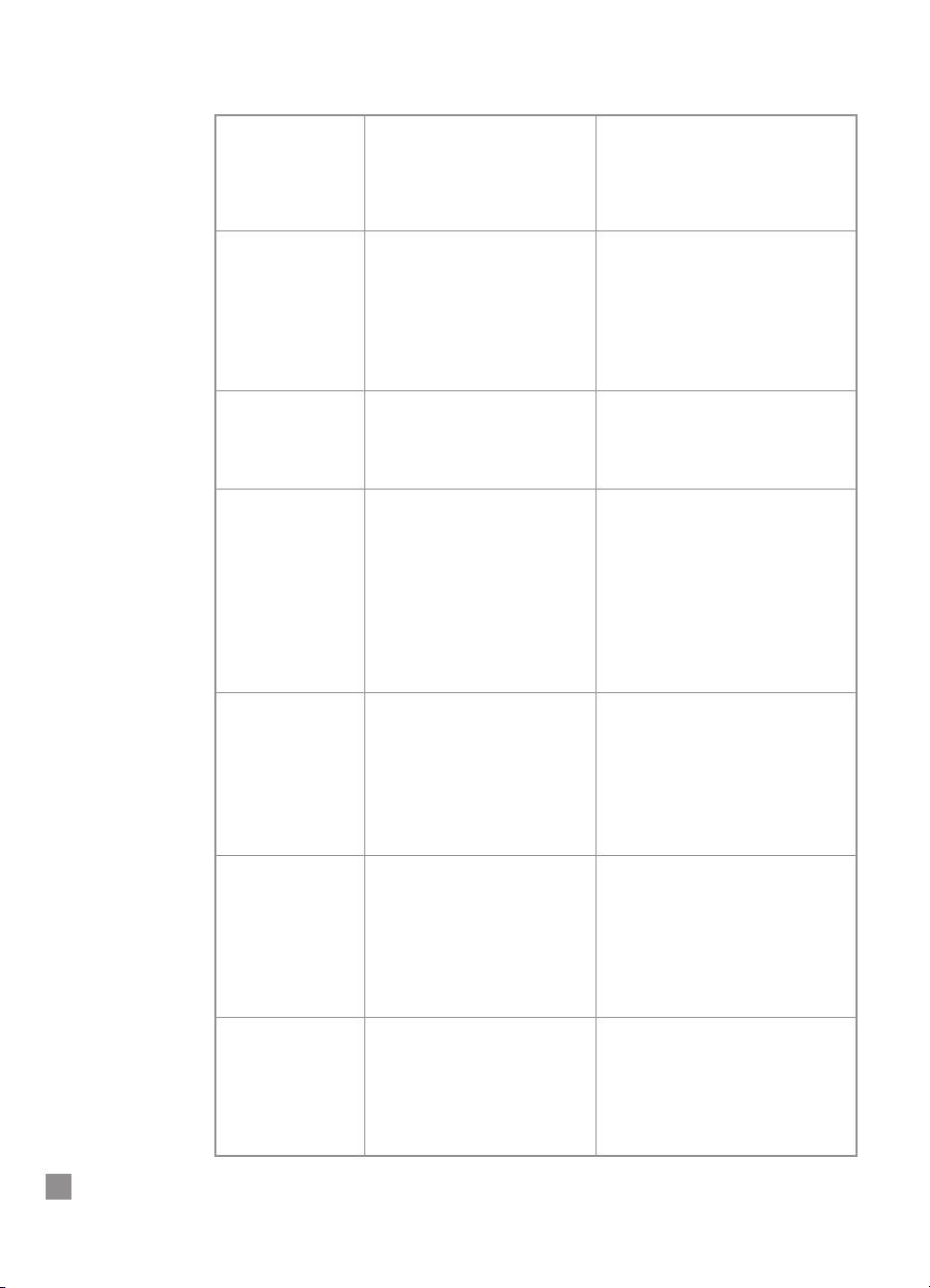
ZŁY TYP PAP.,
[AKCJA]
NIEOCZEKIWANY
ROZM. PAP.
NIEWYRÓWNANE
GŁOWICE
KAŁAMARZ
[KOLOR] NIE – HP
WYGASA WAŻN.
KAŁAMARZA
[KOLOR]
WYGASA
WAŻNOŚĆ
GŁOWICY [KOLOR]
MAŁO TUSZU
[KOLOR]
Typ nośnika wykryty przez drukarkę nie jest zgodny z typem podanym w ustawieniach drukarki.
Wybrany rozmiar papieru różni się
od rozmiaru papieru w wybranym
podajniku. Powierzchnia druku została ograniczona, w celu dostosowania jej do rozmiarów papieru
w drukarce. Część wydruku mogła
zostać utracona.
Głowice nie zostały wyrównane.
Dla osiągnięcia najlepszej jakości
wydruku należy wyrównać głowice
przed następnym drukowaniem.
Wykryto pojemnik z atramentem
firmy innej niż HP. Firma HP nie
udziela gwarancji na pojemniki innych producentów. Ich użycie może
źle wpłynąć na delikatny system
drukujący, co w konsekwencji może doprowadzić do pogorszenia
jakości wydruków lub nawet
uszkodzenia drukarki.
Zbliża się koniec okresu ważności
jednego z pojemników z atramentem (czarnym, niebieskozielonym,
purpurowym lub żółtym). Aby zachować optymalną jakość wydruku,
nie należy używać przeterminowanych pojemników z atramentem.
Zbliża się koniec okresu ważności
jednej z głowic drukujących (kolor
czarny, niebieskozielony, purpurowy lub żółty). Aby zachować optymalną jakość wydruku, nie należy
używać przeterminowanych głowic
drukujących.
Zawartość jednego z pojemników
z atramentem (czarnym, niebieskozielonym, purpurowym lub żółtym)
wkrótce się wyczerpie. Można kontynuować drukowanie, aż do całkowitego wyczerpania atramentu.
Można albo załadować poprawny nośnik, albo wybrać wydruk na istniejącym nośniku. Istnieje także możliwość
anulowania bieżącego zadania wydruku, przez naciśnięcie przycisku [Anuluj].
Załaduj papier o właściwym rozmiarze
i drukuj ponownie.
Wyrównaj głowice.
Instrukcje na temat
wyrównywania głowic znajdują się w sekcji
„Wyrównywanie głowic“.
Używaj oryginalnych pojemników
z atramentem firmy HP.
Przygotuj się do wymiany wspomnianego pojemnika z atramentem.
Przygotuj się do wymiany podanej
głowicy drukującej.
Przygotuj się do wymiany wspomnianego pojemnika z atramentem.
36
Page 41
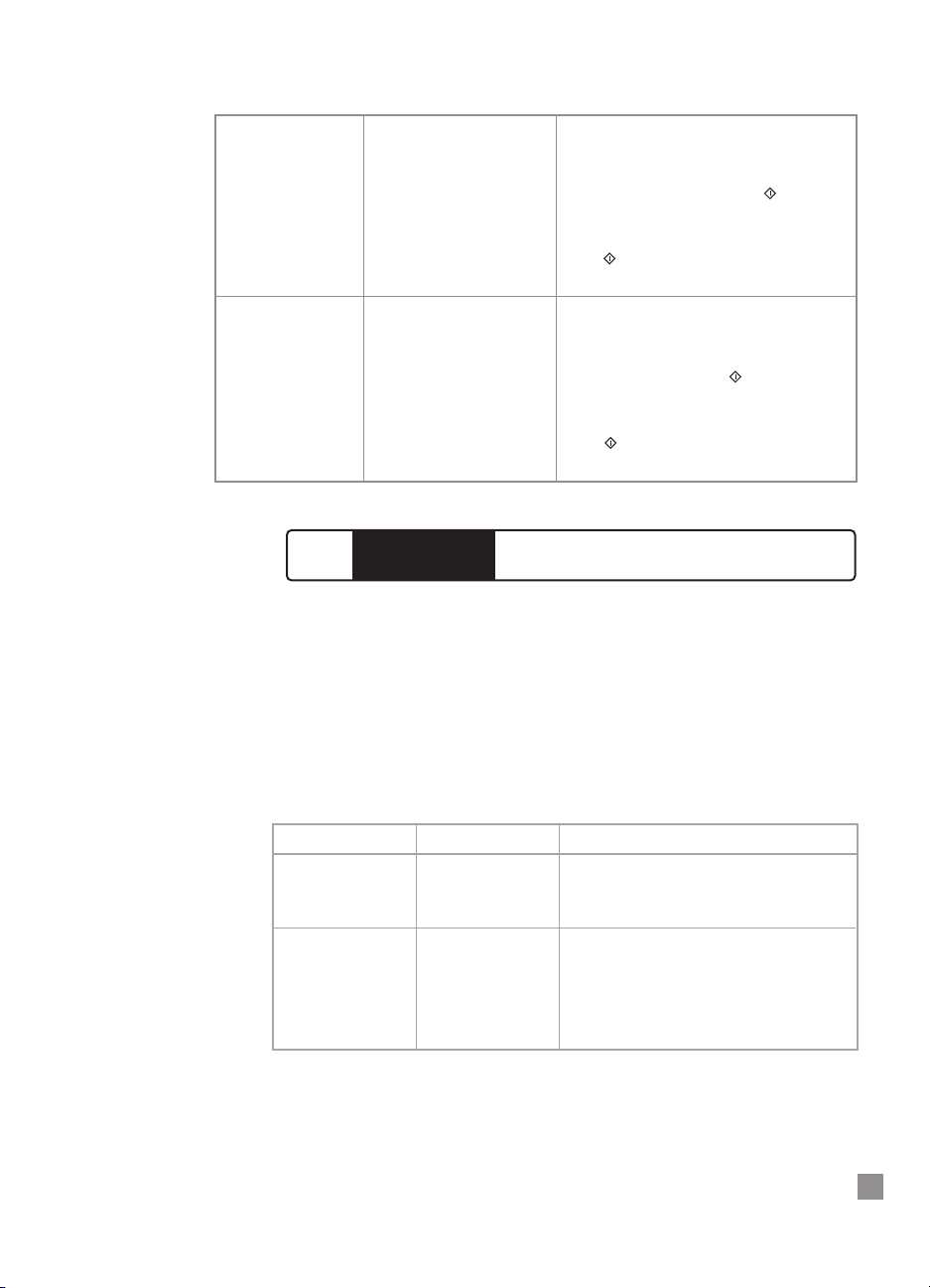
W tym rozdziale opisane są narzędzia służące do usuwania problemów,
a także przedstawione są kroki jakie trzeba przedsięwziąć aby rozpoznać
i rozwiązać większość problemów związanych z drukarką.
Ogólne uwagi dotyczące usuwania problemów
1. Sprawdź wyświetlacz drukarki. Jeśli znajduje się na nim informacja
o usterce możliwej do naprawienia w sekcji „Komunikaty drukarki“ przeczytaj
informacje o sposobie usunięcia problemu.
2. Sprawdź znajdujące się na drukarce diody LED. Jeśli czerwona
dioda miga, oznacza to, że w drukarce wystąpił błąd, albo że jej
praca wymaga uwagi użytkownika. Jeśli obydwie diody migają,
oznacza to, że wystąpił niemożliwy do naprawienia błąd.
Typ błędu na LCD
Możliwy do
naprawienia
Niemożliwy do
naprawienia
Przykład
BEZ POŁĄCZENIA,
MAŁO TUSZU
[KOLOR], itp.
KOD BŁĘDU:
XXXX
Rozwiązanie
Informacje dotyczące rozwiązywania tego typu
problemów znajdują się w sekcji „Komunikaty
drukarki“.
Być może w drukarce wystąpił błąd sprzętowy. Wyłącz ją, odczekaj kilka sekund, a następnie ponownie włącz. Jeśli komunikat
nadal będzie wyświetlony, skontaktuj się
z serwisem HP.
OBRÓĆ, WŁÓŻ
PON. [NUMER] S.
DO POD. [NUMER]
WŁÓŻ PON.
[NUMER] S. DO
POD. [NUMER]
Drukarka zakończyła drukowanie jednej strony dwustronnego dokumentu. Aby
kontynuować drukowanie,
należy ponownie załadować
arkusze.
Drukarka zakończyła drukowanie jednej strony dwustronnego dokumentu. Aby
kontynuować drukowanie,
należy ponownie załadować
arkusze.
Wyjmij podaną ilość stron z podajnika pierwszego, obróć je i załaduj ponownie do wskazanego podajnika stroną do druku skierowaną ku dołowi. Naciśnij przycisk , aby kontynuować drukowanie. Załadowanie papieru
do podajnika pierwszego i naciśnięcie przycisku umożliwia ustawienie pobierania
papieru z podajnika pierwszego.
Wyjmij podaną ilość stron z podajnika pierwszego i załaduj je ponownie do wskazanego
podajnika stroną do druku skierowaną ku
dołowi. Naciśnij przycisk , aby kontynuować drukowanie. Załadowanie papieru do
podajnika pierwszego i naciśnięcie przycisku umożliwia ustawianie pobierania
papieru z podajnika pierwszego.
37
2500C/C+/CM
HP
Usuwanie problemów
Page 42

38
Błąd niemożliwy do naprawienia
Jeśli na wyświetlaczu widnieje informacja o błędzie niemożliwym do naprawienia lub jeśli drukarka jest w stanie błędu niemożliwego do naprawienia:
1. Wyłącz drukarkę naciskając przycisk zasilania. Odłącz wszystkie
kable i poczekaj ok. 10 sekund. Ponownie podłącz kable i włącz
drukarkę.
2. Jeśli po uruchomieniu nie wystąpi błąd, na wyświetlaczu pojawi się
napis „GOTOWE“.
3. Upewnij się, że taśmy pokrywające dysze i styki elektryczne głowic
drukujących zostały zdjęte. Informacje dotyczące zdejmowania taśm
znajdują się w sekcji „Wymiana głowic drukujących“.
4. Jeśli błąd nadal występuje, należy się skontaktować z serwisem HP.
Należy wcześniej przygotować następujące informacje:
• model drukarki
• numer seryjny drukarki (znajduje się on pod górną pokrywą oraz
z tyłu drukarki)
• kod błędu
Usuwanie problemów za pomocą narzędzi pakietu Toolbox
Jeśli podczas drukowania wystąpi błąd, można go spróbować usunąć za
pomocą narzędzi znajdujących się w pakiecie Toolbox. W programie Toolbox wybierz kartę „Usuwanie problemów“. Informacje zawarte w pakiecie
są zaprojektowane w sposób umożliwiający rozpoznanie i rozwiązanie
większości błędów, które mogą się pojawić.
Usuwanie problemów za pomocą narzędzi pakietu Toolbox w systemach Windows 95, 98 oraz NT 4.0
1. Dwukrotnie kliknij znajdującą się na pulpicie ikonę pakietu Toolbox
lub naciśnij przycisk Start i z menu Programy wybierz grupę programów HP 2500C Series, a następnie polecenie HP 2500C Toolbox.
2. Wybierz kartę Usuwanie problemów i postępuj zgodnie z pojawiającymi się na ekranie instrukcjami.
Usuwanie problemów za pomocą narzędzi pakietu Toolbox w systemie
Windows 3.1x
1. Dwukrotnie kliknij znajdującą się w grupie programów HP 2500C
Series Printer ikonę pakietu Toolbox.
2. Wybierz kartę „Usuwanie problemów“ i postępuj zgodnie z pojawiającymi się na ekranie instrukcjami.
Page 43

39
Streszczenie porad dotyczących usuwania problemów, które znaleźć można
w pakiecie Toolbox:
Drukarka nie drukuje
• Sprawdź zasilanie
Upewnij się, że kabel zasilania jest dobrze podłączony do drukarki
i gniazdka, oraz że drukarka jest WŁĄCZONA. Powinna się świecić
zielona dioda LED, a na wyświetlaczu powinien znajdować się napis
„GOTOWE“.
• Sprawdź ustawienia drukarki
Upewnij się, że HP 2500C jest drukarką bieżącą lub domyślną.
• Sprawdź port drukarki
Upewnij się, że został wybrany właściwy port, oraz że drukarka jest
właściwie podłączona. Jeśli drukarka jest podłączona do przełącznika,
upewnij się, że jest on odpowiednio ustawiony. Jeśli drukarka znajduje
się w sieci, upewnij się, że został zmapowany odpowiedni port.
• Wydrukuj stronę diagnostyczną
Wydrukowanie strony diagnostycznej spowoduje sprawdzenie
poprawności działania drukarki. Aby wydrukować stronę diagnostyczną:
1.
Naciskaj [Menu] aż wyświetlony zostanie napis MENU AUTOTESTU.
2. Naciskaj [Pozycja] aż wyświetlony zostanie napis DRUK STR.
DIAGNOSTYCZNEJ.
3. Naciśnij [Wybierz] aby wydrukować stronę diagnostyczną.
• Sprawdź ustawienia sieciowe
Jeśli drukarka jest współużytkowana w sieci, upewnij się, że ma
poprawnie ustawione środowisko sieciowe. Więcej informacji znajduje
się w „Przewodniku sieciowym“ oraz dokumentacji dostarczonej przez
firmę instalującą sieć.
• Sprawdź obecność papieru
Upewnij się, że w papier w podajnikach jest poprawnie załadowany,
oraz że żaden arkusz nie został zakleszczony w drukarce. Zakleszczenie papieru jest sygnalizowane komunikatem na wyświetlaczu.
Więcej informacji znajduje się w sekcji poświęconej ładowaniu papieru.
Informacje dotyczące usuwania zakleszczonego papieru znajdują się w sekcji
„Usuwanie zakleszczonego papieru“.
Strona zadrukowana częściowo lub wcale
• Sprawdź czy z głowicy drukującej została zdjęta taśma
Nowe głowice drukujące są wyposażone w taśmę drukującą, która przykrywa dysze. Upewnij się, że taśma została zdjęta z każdej z głowic.
Page 44

40
• Sprawdź ustawienia drukarki
Upewnij się, że HP 2500C jest drukarką bieżącą lub domyślną.
• Podajnik 3 został wyjęty podczas drukowania
Jeśli podczas drukowania zostanie wyjęty podajnik 3, zadanie drukowania zostanie anulowane i zostanie wysunięta czysta kartka. Przed wyjęciem podajnika należy poczekać aż zadanie drukowania zostanie
zakończone.
Zła lub niezbyt dobra jakość wydruku
• Sprawdź ustawienia jakości wydruku
Sprawdź w oprogramowaniu ustawienia drukarki dotyczące bieżącego
zadania. W trybie „EconoFast“ drukowanie przebiega szybciej i zużywa
mniej atramentu, lecz tekst na wydrukach może sprawiać wrażenie
wyblakłego, a kolory mogą być matowe. W ustawieniach jakości
wydruku drukarki HP należy wybrać tryb „Zwykła“ lub „Najlepsza“.
Zobacz „Zmiana ustawień drukowania“ na karcie „Jak to zrobić?“ w programie
Toolbox drukarki HP 2500C
• Sprawdź ustawienia papieru
Przed drukowaniem na specjalnych rodzajach nośników należy w oknie
ustawień drukarki dokonać odpowiednich zmian.
Zobacz „Drukowanie na
papierze różnego typu i rozmiaru“ na karcie „Jak to zrobić?“ w programie Toolbox
drukarki HP 2500C.
• Wyczyść głowice drukujące
Za każdym razem kiedy jakość wydruku zauważalnie się pogarsza,
zaleca się wykonanie czyszczenia głowic drukujących.
Instrukcje znajdują
się w sekcji „Czyszczenie głowic drukujących“.
Tekst lub grafika zostały obcięte
• Sprawdź ustawienia marginesów
Jeśli tekst lub grafika zostały obcięte z boku strony, upewnij się, że
marginesy w dokumencie nie są ustawione poza obszarem drukowania. Informacje na temat marginesów dla różnych rozmiarów papieru
znajdują się w sekcji „Minimalne marginesy drukowania“.
• Sprawdź orientację strony
Drukowany dokument może wymagać innej orientacji strony. Sprawdź
ustawienia drukowania i spróbuj wydrukować ponownie.
• Podajnik 3 został wyjęty podczas drukowania
Jeśli podczas drukowania zostanie wyjęty podajnik 3, zadanie
drukowania zostanie anulowane i zostanie wysunięta czysta kartka.
Przed wyjęciem podajnika należy poczekać aż zadanie drukowania
zostanie zakończone.
Page 45

41
Zostały wydrukowane „śmieci“
• Sprawdź połączenia kabli
Sprawdź czy kable sieciowe i drukarkowe są prawidłowo podłączone
do drukarki. Jeśli używany jest kabel równoległy, upewnij się, że jest on
właściwie podłączony do komputera.
• Sprawdź ustawienia drukarki
Upewnij się, że HP 2500C jest drukarką bieżącą lub domyślną.
• Sprawdź plik dokumentu
Dokument może być uszkodzony. Spróbuj wydrukować inny plik
z poziomu tej samej aplikacji.
• Wyłącz komunikację dwukierunkową lub przestań
współużytkować port drukarki z innym urządzeniem
Problem może być spowodowany konfliktem pomiędzy drukarką a innym urządzeniem korzystającym z tego samego portu, jak np. skanerem lub napędem zewnętrznym.
Podczas pracy w systemie Windows 3.1, nie powinno się
współużytkować portu drukarki z innym urządzeniem.
Podczas pracy w systemie Windows 95, 98 lub NT 4.0 należy wyłączyć
opcję drukowania dwukierunkowego.
Usuwanie zakleszczonego papieru
Jeśli papier w drukarce uległ zakleszczeniu, należy go usunąć postępując
zgodnie z poniższą instrukcją:
1. Usuń wszystkie nośniki z podajników 1, 2 i 3. Jeśli widzisz
zakleszczony papier, usuń go.
2. Podnieś górną pokrywę i wyciągnij zakleszczony papier.
1
2
Page 46

42
3. Jeśli nie jest to możliwe, odciągnij uchwyt blokujący wałek, wyjmij
blokadę i obracając wałkiem usuń papier.
4. Jeśli na wyświetlaczu wciąż pojawia się komunikat o zakleszczonym
papierze, otwórz tylną pokrywę, podnosząc jej dwa zatrzaski.
5. Zdejmij tylny panel, wciskając dwie zapadki do wewnątrz.
6. Wyciągnij papier, który mógł zakleszczyć się wewnątrz.
7. Umieść tylny panel na miejscu i sprawdź jego zamocowanie.
8. Zamknij tylną pokrywę i włącz drukarkę.
Kliknij w celu obejrzenia sekwencji wideo obrazującej powyższą procedurę.
Porady dotyczące unikania zakleszczania papieru
• Upewnij się, że droga przesuwu papieru nie jest niczym blokowana.
• Nie przeciążaj podajników. W podajniku 1 można umieścić maksymalnie 10 arkuszy papieru, w podajniku 2 maksymalnie 150 arkuszy,
a w podajniku 3 maksymalnie 250 arkuszy.
• Poprawnie ładuj papier.
• Nie używaj uszkodzonego ani zmiętego papieru.
Diagnostyka głowic drukujących
Pojawienie się na wyświetlaczu napisu DIAGNOST. GŁOWIC NACIŚNIJ
oznacza, że jedna z głowic drukujących może być uszkodzona. Przed kontynuacją drukowania należy sprawdzić, która z głowic jest uszkodzona i ją
wymienić.
Aby umożliwić drukarce sprawdzenie funkcjonalności każdej z głowic,
należy kolejno każdą z głowic wyciągnąć i włożyć z powrotem. Wymaga
się, aby tę operację przeprowadzić w następującej kolejności głowic:
czarna, niebieskozielona, purpurowa, żółta.
3
3
4
Page 47

43
Aby zdiagnozować uszkodzoną głowicę drukującą:
1. Otwórz pokrywę głowic drukujących i zwolnij zatrzask głowicy.
2. Wyjmij głowice żółtą, purpurową i niebieskozieloną i zamknij pokrywę
głowic drukujących.
3. Na wyświetlaczu pojawi się napis „WYKRYWANIE…“ i nastąpi
sprawdzanie głowicy.
4. Pojawienie się napisu „WADA GŁOWICY B, NACIŚNIJ “ oznacza, że
czarna głowica drukująca jest uszkodzona. Zdejmij pokrywę głowic
drukujących wymień czarną głowicę na nową. Zamknij zatrzask głowicy
i zamknij pokrywę głowic drukujących, co pozwoli sprawdzić, czy nowa
głowica drukująca działa poprawnie.
Pojawienie się napisu „GŁOWICA B - OK NACIŚNIJ “ oznacza, że
czarna głowica działa poprawnie.
5. Powtórz powyższe czynności dla każdej z pozostałych głowic
drukujących, aby upewnić się, że działają one poprawnie.
6. Znajdź wadliwą głowicę drukującą i wymień ją na nową.
Page 48
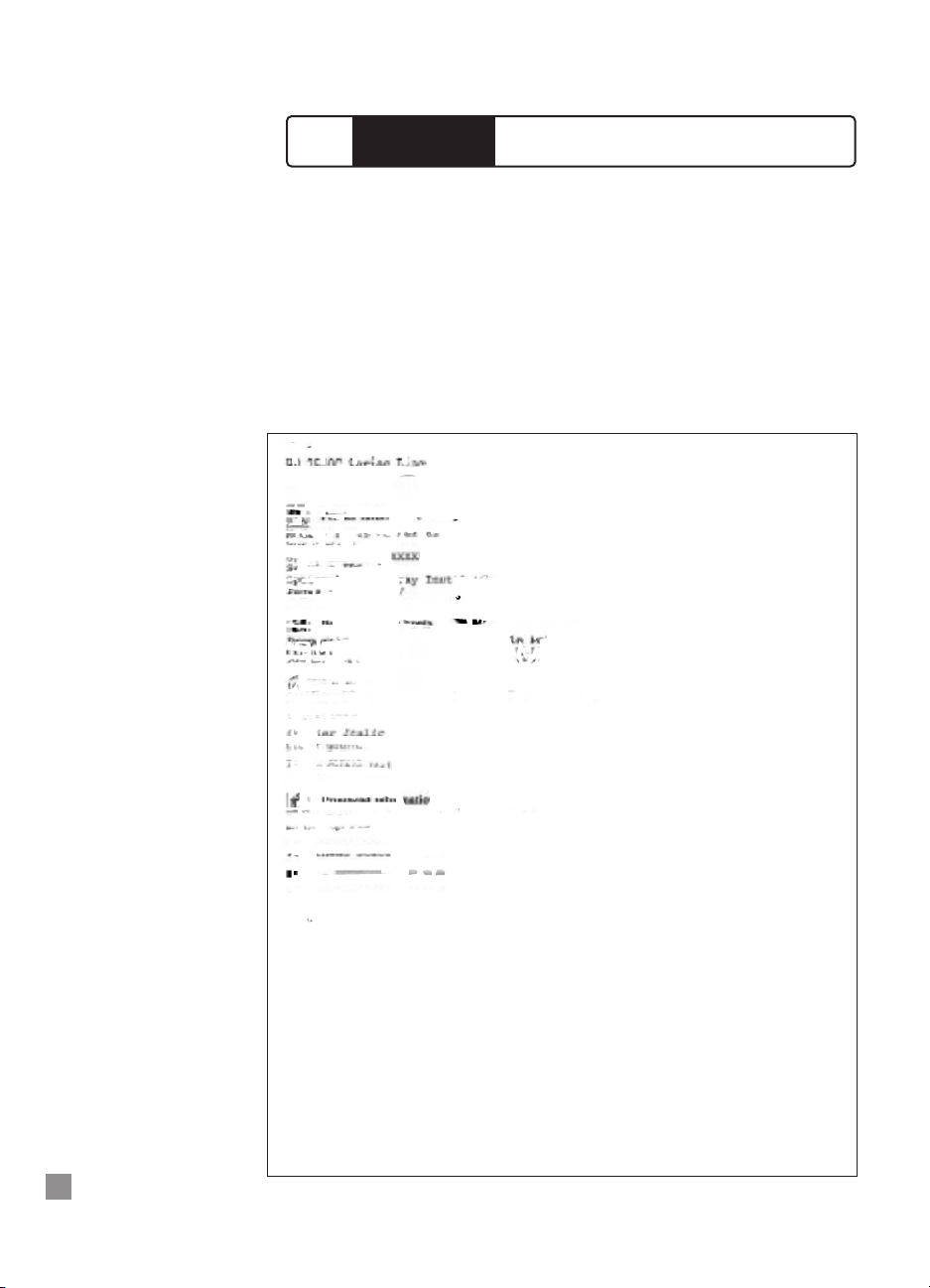
44
Strona testu diagnostycznego jest wartościową pomocą przy usuwaniu
wszelkiego rodzaju usterek drukarki. Dzięki niej użytkownik może się
dowiedzieć czy drukarka pracuje poprawnie.
Aby wydrukować stronę diagnostyczną:
1. Naciskaj [Menu] aż wyświetlony zostanie napis MENU AUTOTESTU.
2. Naciskaj [Pozycja] aż wyświetlony zostanie napis DRUK STR.
DIAGNOSTYCZNEJ.
3. Naciśnij [Wybierz] aby wydrukować stronę diagnostyczną.
Strona testu diagnostycznego wygląda następująco:
2500C/C+/CM
HP
Test diagnostyczny
Page 49
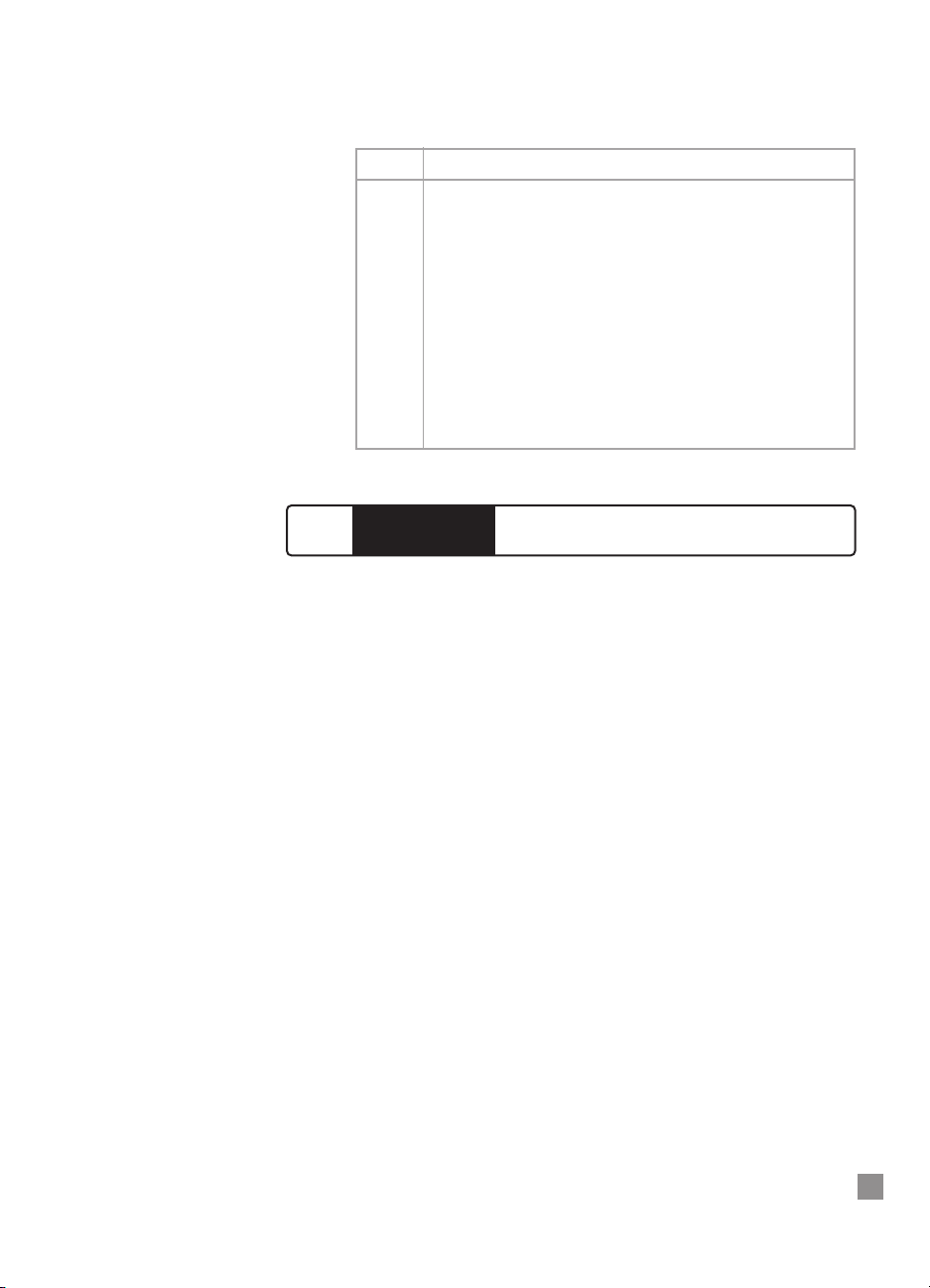
45
2500C/C+/CM
HP
Pomoc dla użytkownika
HP FIRST
HP FIRST to zautomatyzowany faksowy system wyszukiwania informacji,
który umożliwia dostarczenie na faks użytkownika bezpłatnej informacji
technicznej przez całą dobę. Usługa HP FIRST dostępna jest pod
poniższymi numerami telefonów.
W Stanach Zjednoczonych i Kanadzie (800) 333-1917
Dla klientów w Europie:
Wielka Brytania 0800 96 02 71
Usługi po angielsku poza Wielką Brytanią + 31 20 681 5792
Austria 0600 8128
Belgia (niderlandzki) 0800 11906
Belgia (francuski) 0800 17043
Dania 800 10453
Finlandia 800 13134
Francja 0800 905900
Hiszpania 900 993123
Holandia 0800 022 2420
Niemcy 0130 810061
Norwegia 800 11 319
Portugalia 05 05 31 33 42
Szwajcaria (francuski) 0800 551 526
Szwajcaria (niemiecki) 0800 551 527
Szwecja 020 795743
Włochy 1678 59020
Część Opis
1 Informacje o drukarce – ogólne informacje o drukarce, m.in. nu-
mer wersji oprogramowania sprzętowego, model, identyfikator.
2 Wbudowane czcionki (mapy bitowe) – typy czcionek znajdują-
cych się w drukarce. Są one różne od zainstalowanych w komputerze czcionek TrueType.
3 Informacja o głowicach drukujących – stan głowic drukują-
cych. Jeśli paski są wydrukowane poprawnie, oznacza to, że
głowice drukujące działają właściwie.
4 Informacja o pojemnikach z atramentem – ilość atramentu
pozostała w każdym z pojemników.
Strona testu diagnostycznego jest podzielona na cztery części:
Page 50
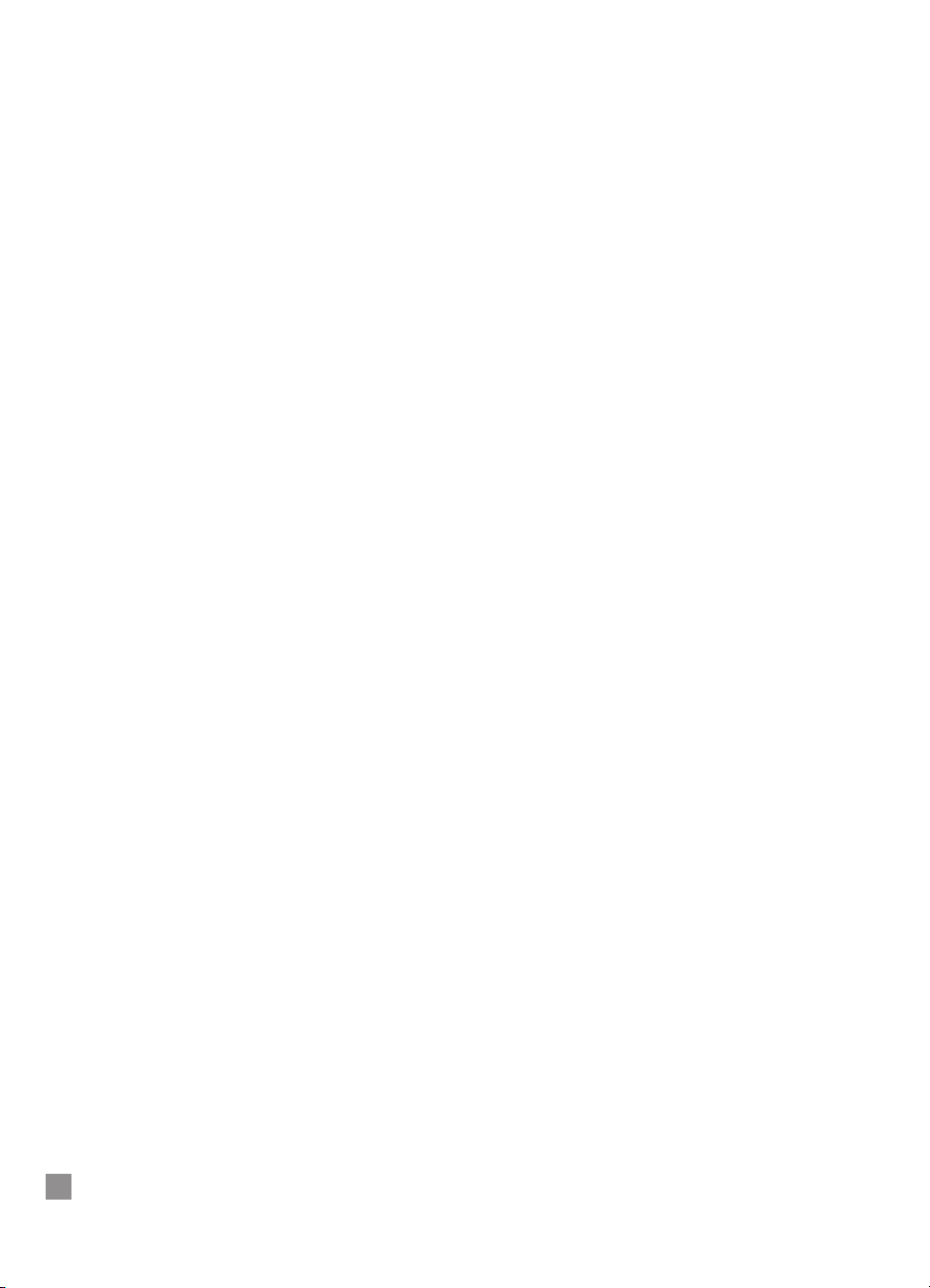
46
Dla klientów na obszarze Azji i Pacyfiku
Australia 613 9272 2627
Chiny 86 10 6564 5735
Filipiny (65) 275 7251
Hong Kong 2506 2422
Indie 9111 622 6420
Indonezja 21-352 2044
Korea 822 769 0543
Malezja 03 298 2478
Nowa Zelandia 64 09 356 6642
Singapur 275 7251
Tajwan (02) 719 5589
Tajlandia 662 661 3511
Centrum obsługi klienta (Customer Care Center) osiągalne jest pod każdym
z poniższych numerów.
Stany Zjednoczone (208) 323-2551
Kanada (905) 206-4663
Ameryka Łacińska
Argentyna (541) 787 4061/69
Brazylia 55 11 709 1444
Chile 562 800 360999
Mexico City 01-800-22147000/1-800-9052900
Meksyk Guadalajara (525) 264 2075
Meksyk Monterey 91800 22147
Wenezuela 582 239 5664
Europa
Afryka/Środkowy Wschód 41 22/780 71 11
Austria 0660 6386
Belgia (niderl. obszar jęz.) 02 6268806
Belgia (franc. obszar jęz.) 02 6268807
Czechy 42 (2) 471 7327
Dania 3929 4099
Finlandia 203 47288
Francja 01 43 62 34 34
Grecja 0168 96 411
Hiszpania 902 321 123
Holandia 020 606 8751
Irlandia 01662 5525
Niemcy 180 5258 143
Norwegia 22 11 6299
Polska 48 22 37 50 65
Portugalia 01 441 7199
Page 51
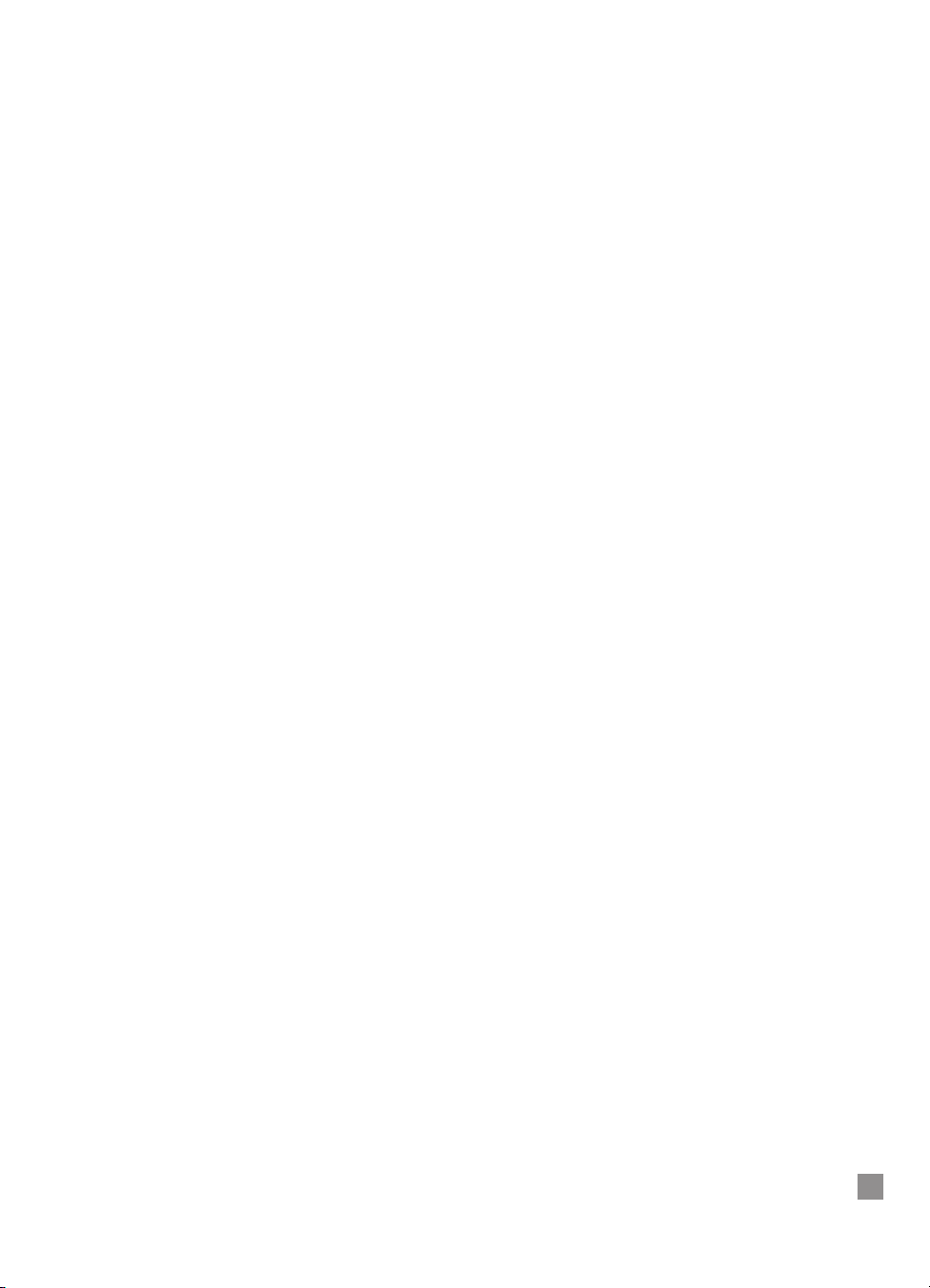
47
Rosja 7095 923 50 01
Szwajcaria 0848 80 11 11
Szwecja 08 619 2170
Turcja 90 1 224 59 25
Węgry 36 (1) 252 4505
Wielka Brytania 0171 512 5202
Włochy 02 264 10350
Azja i Pacyfik
Australia (61-3) 9272-8000
Chiny 86 10 6564 5959
Filipiny 2 867 3551
Hong Kong 800 96 7729
Indie 9111 682 6035
Indonezja 21 350 3408
Korea (82-2) 3270-0700
Malezja 03 295 2566
Nowa Zelandia 09 356-6640
Singapur 272 5300
Tajlandia 02 661 4011
Tajwan 866-2-7170055
Wietnam 8823 4530
Page 52
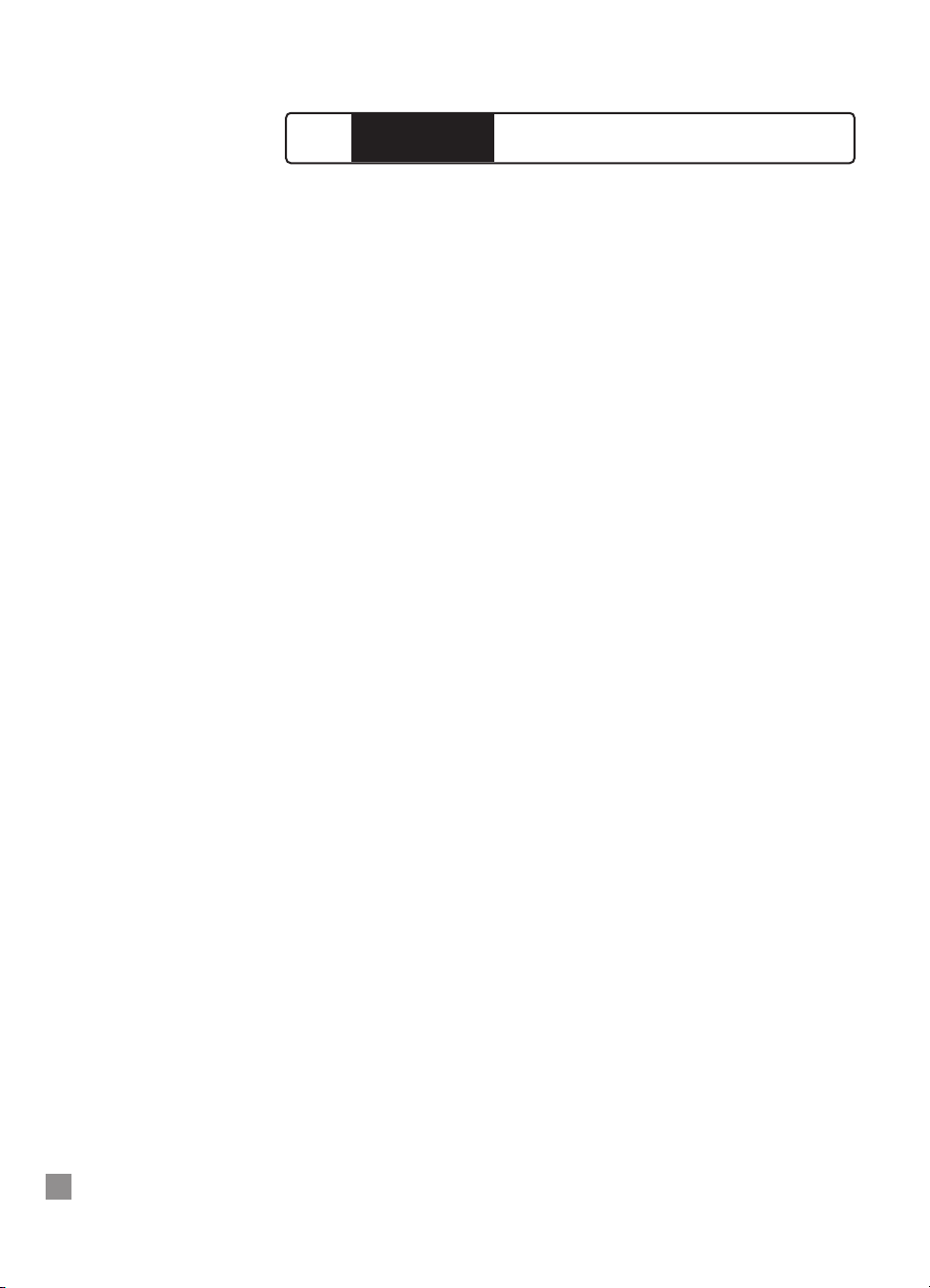
48
Numer Opis
Akcesoria
C3289A Zestaw uzupełniający HP 2500C Adobe Postscript Upgrade Kit
C2950A Kabel równoległy typu IEEE 1284-Compliant A-B Parallel Cable 2 m
C2951A Kabel równoległy typu IEEE 1284-Compliant A-B Parallel Cable 3 m
C4543A HP 64MB (2 × 32 MB) 60ns EDO SIMM
C3391A HP 16MB (1 × 16 MB) 60ns EDO SIMM
C3392A HP 32MB (1 × 32 MB) 60ns EDO SIMM
Wszystkie karty do serwera wydruku JetDirect MIO
Głowice drukujące:
C4800A Głowica drukująca HP Black No.10 – atrament czarny
C4801A Głowica drukująca HP Cyan No.10 – atrament niebieskozielony
C4802A Głowica drukująca HP Magenta No.10 – atrament purpurowy
C4803A Głowica drukująca HP Yellow No.10 – atrament żółty
Pojemniki z atramentem
C4844A Duży pojemnik z atramentem czarnym: HP No.10 Large Black Ink
Cartridge
C4841A Pojemnik z atramentem niebieskozielonym: HP No.10 Cyan Ink
Cartridge
C4842A Pojemnik z atramentem żółtym: HP No.10 Yellow Ink Cartridge
C4843A Pojemnik z atramentem purpurowym: HP No.10 Magenta Ink
Cartridge
Biały papier typu HP Bright White Inkjet Paper
C1857A format US B, 200 arkuszy: 11" × 17"
C1858A format A3, 200 arkuszy: 297 × 420 mm
C1824A format US Letter, 500 arkuszy: 8,5" × 11"
C1825A format A4, 500 arkuszy: 210 × 297 mm
Papier typu HP Premium Inkjet Paper
C1855A format US B, 100 arkuszy: 11" × 17"
C1856A format A3, 100 arkuszy: 297 × 420 mm
51634Y format U.S. Letter, 200 arkuszy: 8,5" × 11"
51634Z format A4, 200 arkuszy: 210 × 297 mm
Papier typu HP Premium Inkjet Heavyweight Paper
C1852A format US Letter, 100 arkuszy: 8,5" × 11"
C1853A format A4, 100 arkuszy: 210 × 297 mm
2500C/C+/CM
HP
Materiały eksploatacyjne HP
Page 53
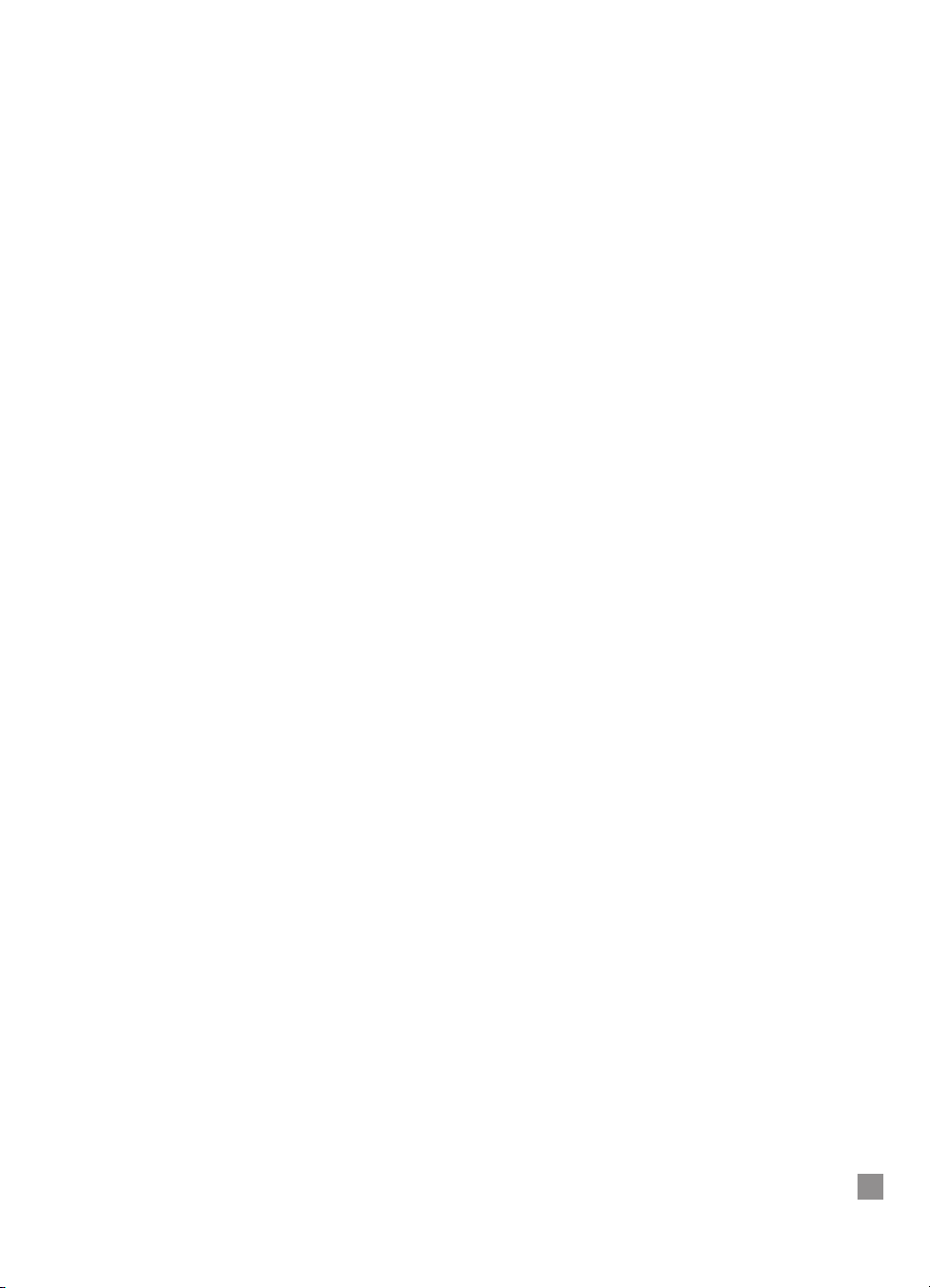
Papier typu HP Premium Photo Paper
C6058A format US B, 100 arkuszy: 11" × 17"
C6059A format A3, 20 arkuszy: 297 × 420 mm
C6039A format US Letter, 15 arkuszy: 8,5" × 11"
C6040A format A4 (europejski), 15 arkuszy: 210 × 297 mm
C6043A format A4 (azjatycki), 15 arkuszy: 210 × 297 mm
Folia przezroczysta typu HP Premium Transparency Film
C3834A format US Letter, 50 arkuszy: 8,5" × 11"
C3828A format US Letter, 20 arkuszy: 8,5" × 11"
C3835A format A4, 50 arkuszy: 210 × 297 mm
C3832A format A4, 20 arkuszy: 210 × 297 mm
Szybkoschnące folie typu HP Premium Inkjet Rapid-Dry
Transparencies
C6051A format US Letter, 50 arkuszy: 8,5" × 11"
C6053A format A4, 50 arkuszy: 210 × 297 mm
Papier do wprasowywania na koszulkach, typ HP Iron-On
T-Shirt Transfers
C6049A format US Letter, 10 arkuszy: 8,5" × 11"
C6050A format A4, 10 arkuszy: 210 × 297 mm
Papier na karty okolicznościowe, typ HP Greeting Card Paper
C1812A format US Letter, 20 arkuszy, 20 kopert
C6042A format A4, 20 arkuszy, 20 kopert
Białe etykiety, typ HP White Labels
92296A Etykiety adresowe, typ 1" × 2
5
/8"
92296B Etykiety adresowe, typ 1
1
/3" × 4"
92296C Etykiety adresowe, typ 1" × 4"
92296D Etykiety wysyłkowe, typ 2" × 4"
92296E Etykiety wysyłkowe, typ 3
1
/3" × 4"
92296F Etykiety na adres powrotny, typ
1
/2 " × 1 3/4"
92296K Całostronicowe białe etykiety, typ 8
1
/2" × 11"
92296L Etykiety adresowe, typ 99,1 × 38,1 mm
92296M Etykiety adresowe, typ 99,1 × 33,8 mm
92296N Etykiety adresowe, typ 63,5 × 38,1 mm
92296P Etykiety adresowe, typ 100 × 51 mm
92296R Całostronicowe etykiety, typ 199,6 × 289 mm
C4296A Etykiety na paczki, typ 99,1 × 67,7 mm
C4297A Etykiety adresowe, typ 63,5 × 46,6 mm
49
Page 54
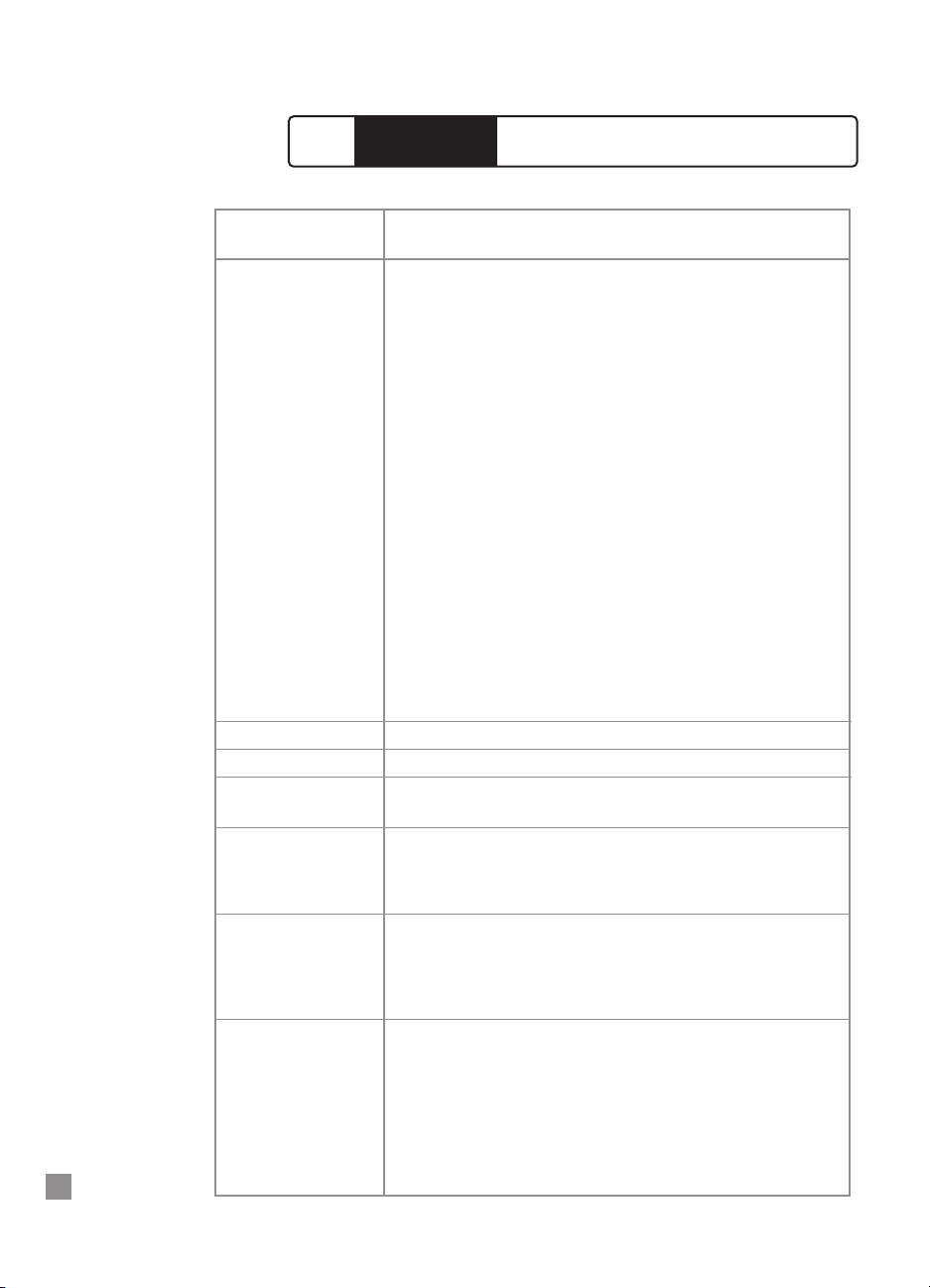
50
2500C/C+/CM
HP
Dane techniczne
Metoda drukowania
Szybkość druku
1
w czerni
Szybkość druku
1
w kolorze
Rozdzielczość w czerni
Rozdzielczość w kolorze
Dysze głowicy
drukującej
Język poleceń
drukarki
Obsługa czcionek
Pamięć
Termiczny druk atramentowy inkjet drop-on-demand na zwykłym
papierze.
Czarny tekst Letter / A4 11
"
× 17"/ A3
Tryb Econofast 11 str./min 7 str./min
Zwykła jakość wydruku 9 str./min 5 str./min
Najlepsza jakość wydruku 7,5 str./min 4,5 str./min
Kolorowe elementy tekstu Letter / A4 11
"
× 17"/ A3
Tryb Econofast 9 str./min 5,5 str./min
Zwykła jakość wydruku 6,5 str./min 3,5 str./min
Najlepsza jakość wydruku 5,5 str./min 2,5 str./min
Mieszany tekst i grafika Letter / A4 11
"
× 17"/ A3
Tryb Econofast 9 str./min 6 str./min
Zwykła jakość wydruku 3 str./min 2 str./min
Najlepsza jakość wydruku 1,5 str./min 1 str./min
Cała strona w kolorze Letter / A4 11
"
× 17"/ A3
Tryb Econofast 2,5 str./min 1,7 str./min
Zwykła jakość wydruku 1,2 str./min 0,7 str./min
Najlepsza jakość wydruku 0,4 str./min 0,3 str./min
1
Wartości przybliżone. Szybkość druku zależy od konfiguracji systemu,
wykorzystywanego oprogramowania oraz stopnia złożoności drukowanych prac.
Do 600 × 600 dpi.
System PhotoREt II zapewnia fotograficzną jakość wydruku.
304 dysze do atramentu czarnego, 912 do kolorów (304 na głowicę
kolorową).
HP PCL 3e
HP PCL 5Ce (standard dla HP 2500C+, dla Europy, standard dla HP
2500C/CM)
Adobe
®
PostScript®3™ (tylko drukarka HP 2500CM)
9 wbudowanych krojów czcionek bitmapowych o wybranych rozmiarach
Oprogramowanie HP FontSmart umożliwiające łatwe zarządzanie czcionkami.
(symbol Euro dostepny w kazdej czcionce).
136 czcionek postscriptowych wraz z modułem Adobe PostScript 3 (symbol
Euro dostepny w czcionce Symbol).
HP 2500C
4 MB standardowej pamięci RAM.
12 MB standardowej pamieci RAM
HP 2500C+
12 MB standardowej pamieci RAM
Dwa 72-stykowe gniazda pamieci (EDO, 60ns) dodatkowej (lacznie maks. 76
MB).
Page 55
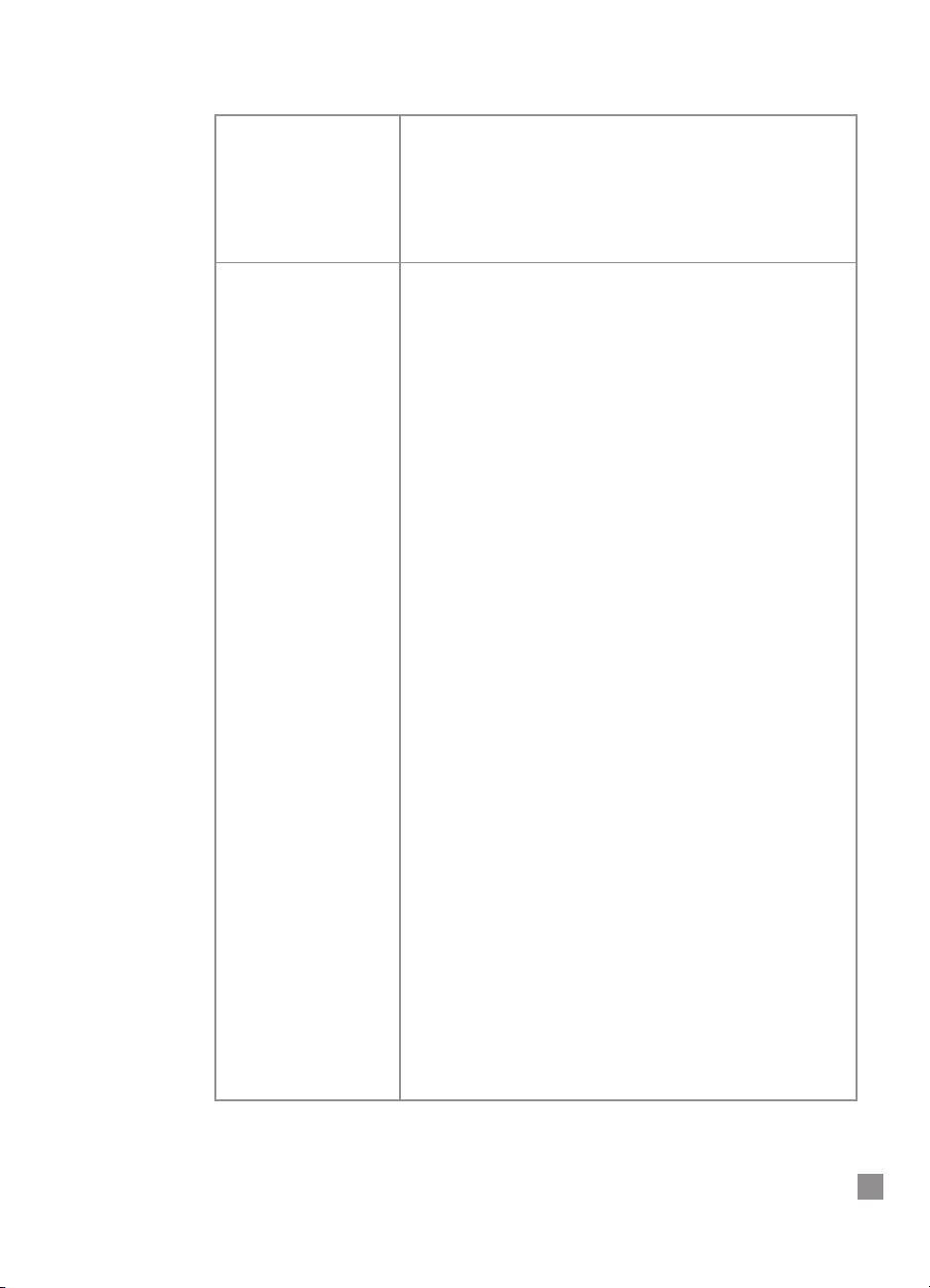
51
Pamięć
Praca w sieci
HP 2500CM
20 MB standardowej pamięci RAM.
Dwa złącza DIMM (72-pin EDO, 60ns) do rozszerzania pamięci do 76
MB.
Rozbudowa pamieci SIMM dotyczy tylko PostScriptu i PCL 5Ce i musi
byc dokonywana wielokrotnosciami 16 MB.
HP 2500C & HP 2500C+
Drukarka przystosowana do pracy w środowiskach sieciowych DOS i
Windows.
Sterownik HP PCL 3e dla Windows NT 4.0, Windows 3.1x/95/98,
Opcjonalnie PCL 5Ce (PCL 5Ce jest standardem dla HP 2500C+, dla
Europy, standard dla HP 2500C/CM)
Port równoległy Centronics, IEEE 1284.
Złącze karty sieciowej dostosowane do współpracy z dodatkowymi
serwerami wydruku HP MIO w środowiskach Novell Netware, Microsoft
LAN Manager, Windows for Workgroups, Windows NT, IBM LAN
Server i Unix.
HP 2500CM
Drukarka przystosowana do pracy w środowiskach sieciowych DOS i
Windows i Macintosh.
Sterownik HP PCL 3 dla Windows NT 4.0, Windows 3.1x/95/98
Opcjonalnie PCL 5Ce (dla Europy, standard dla HP 2500CM)
Port równoległy Centronics, IEEE 1284.
Serwer wydruku przystosowany do pracy w środowiskach Novell
Netware, Microsoft LAN Manager, Windows for Workgroups, Windows
NT, IBM LAN Server i Unix.
Obsługa protokołów sieciowych IPX/SPX, TCP/IP, DLC/LLC i NetBEUI
Sterowniki Adobe Postscript dla Windows i Macintosh*
Automatyczne rozpoznawanie i przełączanie portów oraz języków
poleceń.
Oprogramowanie drukarki HP JetAdmin zapewnia łatwe instalowanie,
konfigurowanie i zarządzanie drukarką. Najnowsze wersje oprogramowania dostępne na stronie WWW http://www.hp.com/go/webjetadmin
Oprogramowanie HP WebJetAdmin dostępne na firmowej stronie WWW
(http://www.hp.com/go/webjetadmin) ułatwia instalację, konfigurację
i zarządzanie za pomocą zwykłych przeglądarek internetowych.
*Obsluga PostScriptu dla komputerów Macintosh bedzie bezplatnie
dostepna latem 1999.
Page 56
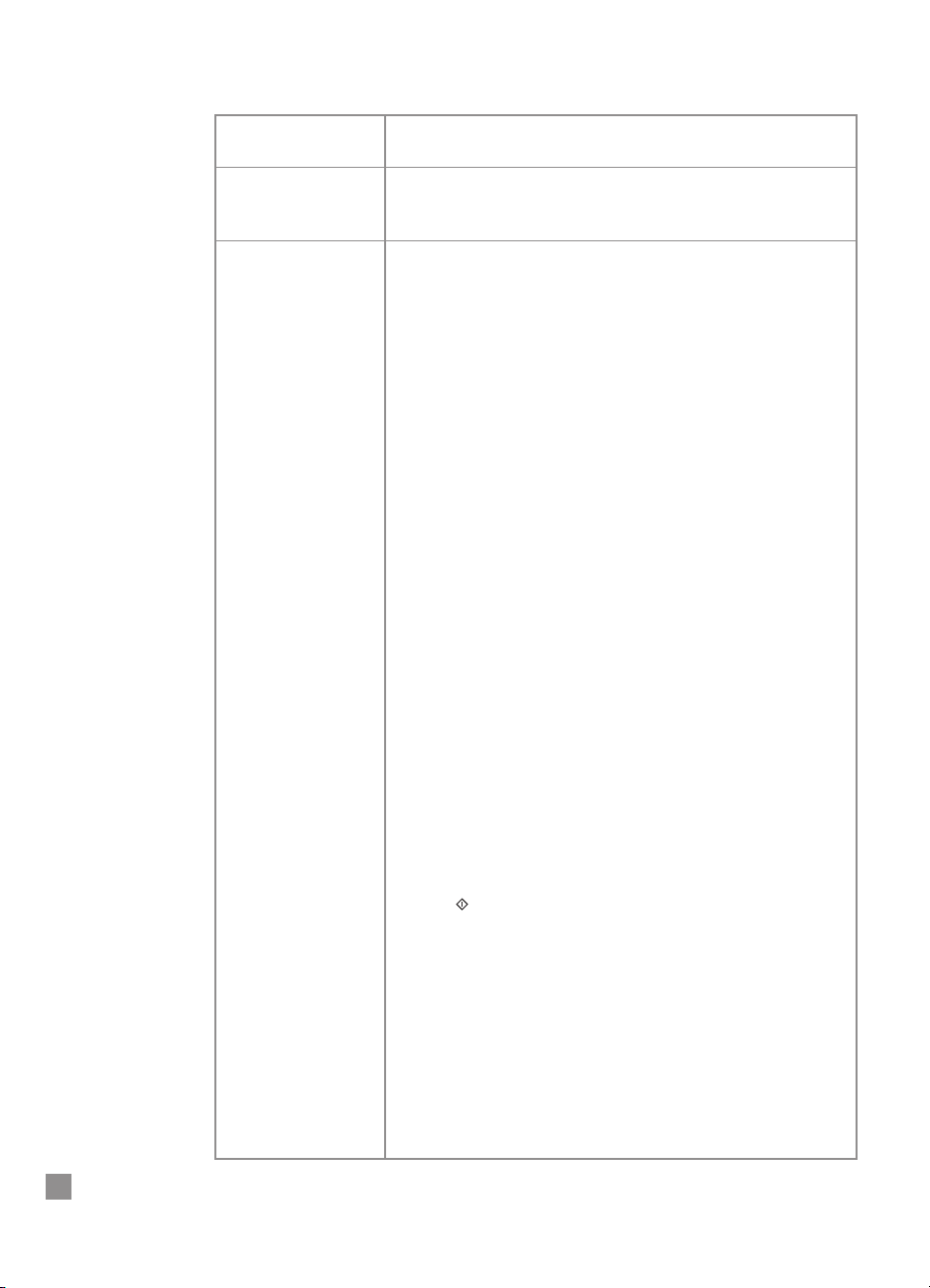
52
Rozmiar papieru
Maksymalna
powierzchnia zadruku
Obslugiwane rozmiary
i typy nosników
Minimalna szerokość: 101,6 mm (4") × 148,0 mm (5,83").
Maksymalna szerokość: 330 mm (13") × 483 mm (19").
PostScript: 289,56 mm (11,4
"
) × 441,96 mm (17,4") lub
302,26 mm (11,9") × 426,72 (16,8") na nośnikach 13" × 19".
PCL: 320 mm (12,61") × 470 mm (18,49 in) na nośnikach 13" × 19".
Standardowa pojemnosc podajników wejsciowych: 400 arkuszy w dwóch
podajnikach (2 i 3) -- 150 i 250 arkuszy
Standardowa pojemnosc podajnika wejsciowego: 150 arkuszy
(wydrukiem do góry)
Tylny podajnik reczny -- tylko pojedyncze arkusze lub karty
Wbudowane czujniki rozmiaru papieru zapobiegajace drukowaniu na
nosnikach o nieprawidlowym rozmiarze
Podajnik 1 (podajnik wejsciowy/wyjsciowy)
Arkusze/etykiety : maks. 10 od 60 do 135 g/m
2
(indeks od 16 do 36 lb)
Karty : maks. 4 od 110 do 200 g/m
2
(maks. indeks 110 lb)
Zaleca sie korzystanie z tylnego podajnika recznego w wypadku
grubszych nosników.
Obslugiwane rozmiary nosników:
Papier: Wszystkie standardowe rozmiary papierów od 4 x 6 cali (101,6 x
152,4 mm) do 13 x 19 cali (330 x 483 mm).
Folie przezroczyste: U.S. Letter 8,5" × 11", A4 210 × 297 mm
Karty: Indeksowe 4 x 6 cali, Indeksowe 5 x 8 cali, A5 148,5 x 210 mm,
A6 105 x 148,5 mm, Pocztowe 100 x 148 mm tylko przez podajnik 1 i
tylny podajnik reczny
Etykiety: U.S. Labels 8,5" × 11", europejskie etykiety A4 210 × 297 mm
Podajnik 2 (górny podajnik)
Arkusze/etykiety: maks. 150 od 60 do 135 g/m
2
(indeks od 16 do 36lb)
Karty : maks. 60 od 110 do 200 g/m
2
(maks. indeks 110 lb)
Zaleca sie korzystanie z tylnego podajnika recznego w wypadku
grubszych nosników.
Obslugiwane rozmiary nosników:
Papier: Super B 13 x 19 cali, Tabloid 11 x 17 cali, Legal 8,5 x 14 cali,
Letter 8,5 x 11 cali, Super A3 330 mm x 483 mm, A3 297 x 420 mm, A4
210 x 297 mm, B4 257 x 364 mm
Folie przezroczyste: U.S. Letter 8,5" × 11", A4 210 × 297 mm
Etykiety: U.S. Labels 8,5" × 11", europejskie etykiety A4 210 × 297 mm
Page 57
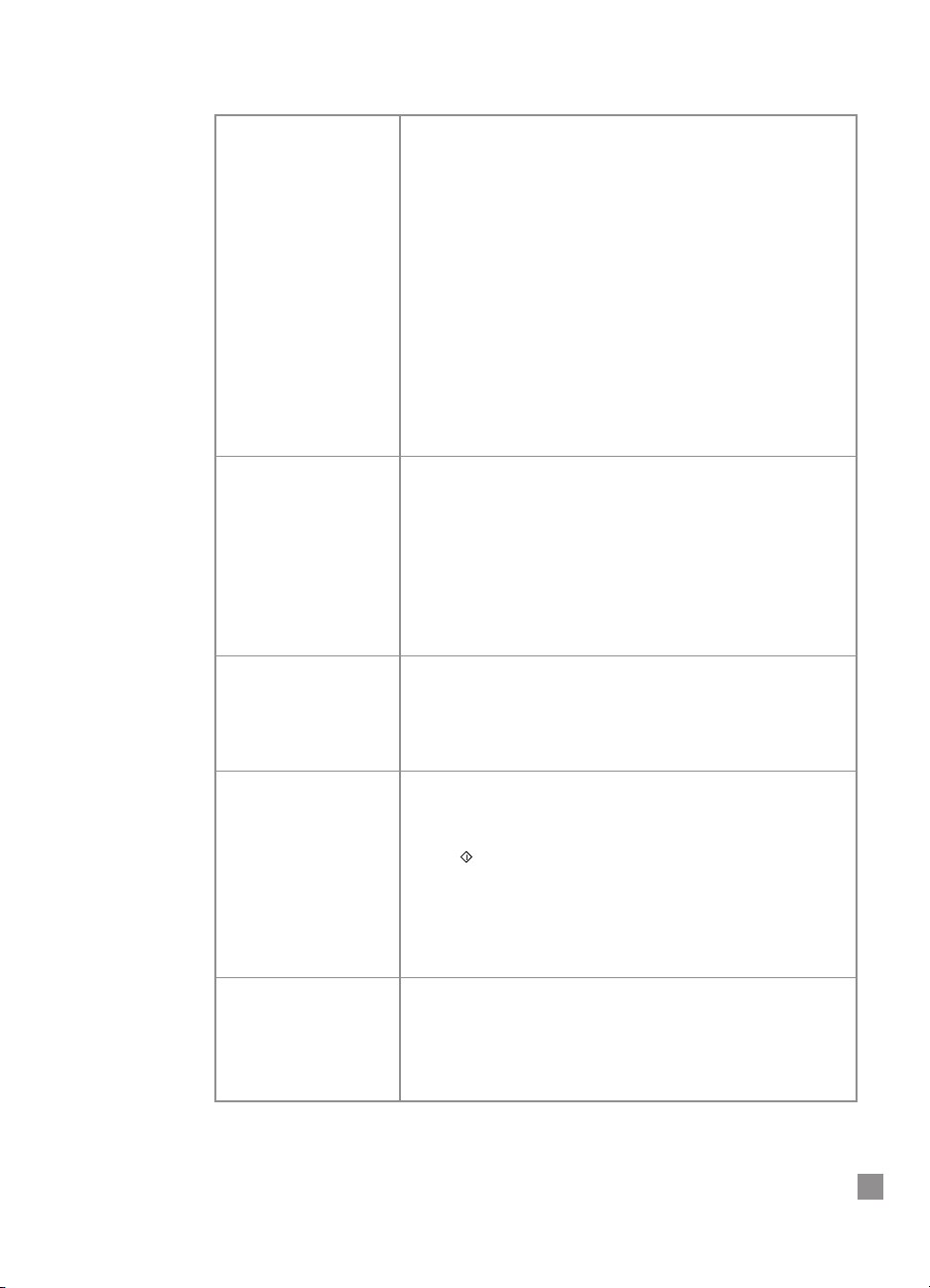
53
Obslugiwane rozmiary i
typy nosników
Zalecana gramatura
nośników
Zaawansowane funkcje
programowe
Panel sterowania
Środowisko pracy
Podajnik 3 (dolny podajnik)
Arkusze : maks. 250 od 60 do 135 g/m
2
(indeks od 16 do 36 lb)
Obslugiwane rozmiary nosników:
Papier: Super B 13 x 19 cali, Tabloid 11 x 17 cali, Legal 8,5 x 14 cali,
Letter 8,5 x 11 cali, Super A3 330 mm x 483 mm, A3 297 x 420 mm,
A4 210 x 297 mm, B4 257 x 364 mm
Folie przezroczyste: U.S. Letter 8,5" × 11", A4 210 × 297 mm
Etykiety: U.S. Labels 8,5" × 11", europejskie etykiety A4 210 × 297 mm
Rear Manual Feed
Papier, folia, etykiety lub karty o grubosci do 0,3 mm (0,012 cala) lub w
przyblizeniu 200 g/m
2
(maks. indeks 110 lb)
Obslugiwane rozmiary nosników:
Rozmiary wszystkich nosników od 4 x 6 cali (101,6 x 152,4 mm) do 13
x 19 cali (330 x 483 mm).
Obslugiwane typy nosników jak dla podajnika 1
Wszystkie podajniki papieru dostosowane są do nośników
o podanej niżej gramaturze, natomiast tylny, bezpośredni podajnik
ręczny może podawać papier o grubości do 0,3 mm.
Papier: 60–135 g/m
2
(16–36 lb. Bond)
Karty: 110– 200 g/m
2
(110 lb. Index)
Tylna, bezpośrednia droga papieru: do 0,3 mm grubości (0,012") lub
220 g/m
2
(110 lb Index)
Funkcje wbudowanego sterownika drukarki:
HP ZoomSmart (system skalowania obrazu), Billboard (plakat), Handout
(miniatura), Mirror (obraz lustrzany), Watermark (znak wodny), podgląd
wydruku, Quick Sets, LaserJet Margin Emulation, drukowanie dwustronne
(reczne), Booklet (książeczka).
Intuicyjna obsługa i pełne, zrozumiałe komunikaty.
Dwuwierszowy wyświetlacz ciekłokrystaliczny (LCD) i dwie diody świecące
(LED)
Przyciski: (Wykonuj), Anuluj, Menu, Pozycja, Wartość, Wybierz
Lampki: Uwaga, Gotów
Komunikaty mogą być wyświetlane w jednym z czternastu języków:
angielskim, francuskim, włoskim, niemieckim, hiszpańskim, portugalskim,
niderlandzkim, norweskim, fińskim, szwedzkim, duńskim, polskim, czeskim i
rosyjskim.
Temeratura eksploatacji: od 5 do 40°C (od 41 do 104°F)
Zalecana temperatura pracy: od 15 do 35°C (od 59 do 95°F)
Temperatura składowania: od -40 do 60 °C (od -4° do 140°F)
Wilgotność względna: 20–80% (bez skraplania)
Poziomy hałasu wg ISO 9614-1: ciśnienie akustyczne, LwAM 62 dB(A)
Page 58

54
Zasilacz
Zasilanie
Pobór mocy
Wymiary
Masa
Szacunkowa wydajność
Wymagania systemowe
Gwarancja
Odporność na „syndrom
roku 2000“
Certyfikaty produktu
HP 2500 C/CM
Certyfikaty produktu
HP 2500 C+
Wbudowany zasilacz uniwersalny.
Prąd zmienny o napięciu od 100–240 V~ (
±
10 %), 50/60 Hz (±3 Hz).
Poniżej 2 W w stanie czuwania, maksymalnie 8 W w przerwach w drukowaniu, 35 W średnio podczas drukowania, maksymalnie 65 W podczas wydruku.
Ze złożonym podajnikiem papieru (szer. × głęb. × wys.)
685 mm (26,97") × 610 mm (24,02") × 337 mm (13,27")
Z całkowicie rozłożonym podajnikiem (szer. × głęb. × wys.)
685 mm (26,97") × 745 mm (29,33") × 337 mm (13,27")
Zajmowana powierzchnia (szer. × głęb.)
685 mm (26,97") × 532 mm (20,94")
26,5 kg (58,48 lb.) bez pojemników na atrament i głowic drukujących
27,0 kg (59,2 lb) z pojemnikami na atrament i głowicami drukującymi
12000 stron/miesiąc
Minimalne: Windows 3.1x: 486DX-66, 8MB RAM
Windows 95/98: 486DX-100, 8MB RAM
Windows NT 4.0: 486DX-100, 16MB RAM
Macintosh System 7.5.3: 680, 8MB pamieci RAM
Zalecane: Windows 3.1x: Pentium 150/166, 16MB RAM
Windows 95/98, Pentium 150/166, 16MB RAM
Windows NT 4.0, Pentium 150/166, 32MB RAM
Macintosh System 8 lub nowszy: Power PC, 16 MB
pamieci RAM
50 MB wolnego miejsca na twardym dysku do druku w formacie
11" × 17" lub A3.
Pliki graficzne mogą wymagać więcej miejsca na dysku.
1 rok gwarancji na miejscu u użytkownika
Drukarki serii HP 2500C są odporne na „syndrom roku 2000“.
Certyfikaty bezpieczeństwa: CCIB (Chiny), CSA (Kanada), PSB (Singapur),
UL (USA), NOM-1-NYCE (Meksyk), TUV-GS (Niemcy), SABS (RPA), JUN
(Korea), LS (Litwa), EEI (Estonia), CE (Unia Europejska), znak B (Polska),
GOST (Rosja).
Certyfikat EMC/EMI: FCC Title 47 CFR Part 15 Class A/B (USA), ICES-003
(Kanada), CTICK (Australia & Nowa Zelandia), VCCI (Japonia), CE (Unia
Europejska), BCIQ (Tajwan), RRL (Korea).
Skalibrowane z paletą kolorów Panton.
Certyfikaty bezpieczeństwa: CSA (Kanada, UL (USA), NOM-1-NYCE
(Meksyk)
Certyfikat EMI: FCC Title 47 CFR Part 15 Class B (USA), ICES-003 (Kanada)
Page 59
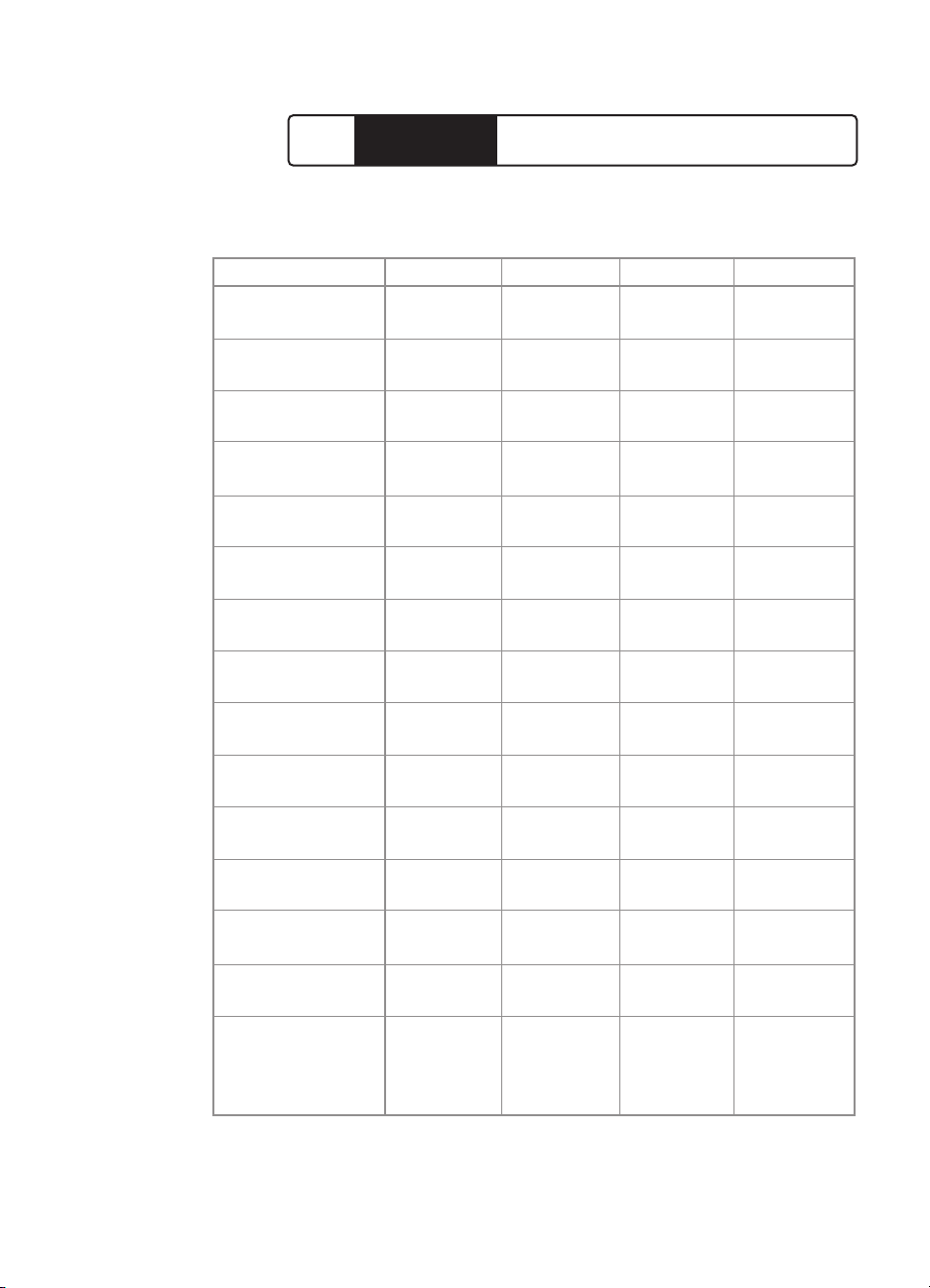
Rozmiar papieru
US Letter
11" 17"
A4
A3
B4
Legal
Executive
A5
B5
4" × 6" Index Card
5" × 8" Index Card
A6 Card
13" × 19"
Statement
Niestandardowy
(4" × 5,83" to 13" × 19")
lub (100 × 148 mm to
330,2 × 482,6 mm)
Margines lewy
0,25"
6,35 mm
0,26"
6,6 mm
0,113"
2,87 mm
0,205"
5,2 mm
0,205"
5,2 mm
0,25"
6,25 mm
0,252"
6,4 mm
0,127"
3,2 mm
0,128"
3,23 mm
0,133"
3,38 mm
0,127"
3,2 mm
0,133"
3,38 mm
0,207"
5,26 mm
0,203"
5,25 mm
0,137"
3,48 mm
Margines prawy
0,25"
6,35 mm
0,26"
6,6 mm
0,113"
2,87 mm
0,205"
5,2 mm
0,205"
5,2 mm
0,25"
6,25 mm
0,252"
6,4 mm
0,127"
3,2 mm
0,128"
3,23 mm
0,133"
3,38 mm
0,127"
3,2 mm
0,133"
3,38 mm
0,207"
5,26 mm
0,203"
5,25 mm
0,137"
3,48 mm
Margines górny
0,117"
2,97 mm
0,117"
2,97 mm
0,117"
2,97 mm
0,117"
2,97 mm
0,117"
2,97 mm
0,117"
2,97 mm
0,117"
2,97 mm
0,117"
2,97 mm
0,117"
2,97 mm
0,117"
2,97 mm
0,117"
2,97 mm
0,117"
2,97 mm
0,117"
2,97 mm
0,117"
2,97 mm
0,117"
2,97 mm
Margines dolny
0,5"
12,7 mm
0,5"
12,7 mm
0,5"
12,7 mm
0,5"
12,7 mm
0,5"
12,7 mm
0,5"
12,7 mm
0,5"
12,7 mm
0,5"
12,7 mm
0,5"
12,7 mm
0,5"
12,7 mm
0,5"
12,7 mm
0,5"
12,7 mm
0,5"
12,7 mm
0,5"
12,7 mm
0,5"
12,7 mm
W poniższej tabeli zostały podane minimalne wartości marginesów dla poszczególnych obsługiwanych rodzajów papieru podczas używania sterownika PCL.
Wszystkie one odnoszą się do wydruków o pionowej orientacji.
2500C/C+/CM
HP
Minimalne marginesy drukowania
Page 60

56
Rozmiar papieru
13" × 19"
330 × 483 mm
Niestandardowy
Margines lewy
0,8"
20,32 mm
0,55"
13,97 mm
0,137"
3,48 mm
Margines prawy
0,8"
20,32 mm
0,55"
13,97 mm
0,137"
3,48 mm
Margines górny
0,8"
20,32 mm
1,1"
27,94 mm
0,117"
2,97 mm
Uwaga:
Minimalne wartości marginesów podczas używania sterownika postscriptowego są takie same
jak w przypadku używania sterownika PCL, z wyjątkiem poniższych:
Czas ograniczonej gwarancji HP na trwanie produktów
Oprogramowanie 90 dni
Pojemniki z tuszem 90 dni
Głowice drukujące 1 rok
Drukarka i towarzyszący sprzęt HP 1 rok
A. Zakres ograniczonej gwarancji
1. Hewlett-Packard (HP) gwarantuje końcowemu użytkownikowi – klientowi,
że wymienione powyżej produkty HP są wolne od defektów materiałowych i w wykonaniu na okres wymieniony powyżej, który to okres zaczyna się w dniu zakupu przez klienta.
Klient jest zobowiązamny do przechowania dowodu daty zakupu.
2. Dla oprogramowania ograniczona gwarancja HP odnosi się tylko do niewykonania instrukcji programowych. HP nie gwarantuje, że funkcjonowanie któregokolwiek produktu będzie nieprzerwane lub wolne od błędów.
3. Ograniczona gwarancja HP odnosi się tylko do tych defektów, które
wynikają w rezultacie normalnego użytkowania produktu. Nie odnosi się
ona do żadnego z następujących przypadków:
a. Niewłaściwej lub niewystarczającej konserwacji oraz modyfikacji;
b. Użycia oprogramowania, interfejsów, materiałów drukarskich, części
lub innych produktów nie sprzedawanych ani nie uznawanych przez
HP; lub też
c. Eksploatacji produktu z pogwałceniem jego specyfikacji.
2500C/C+/CM
HP
Ograniczona gwarancja Hewlett-Packard
Margines dolny
0,8"
20,32 mm
1,1"
27,94 mm
0,5"
2,97 mm
56
Page 61

57
4. W wypadku drukarek HP użycie pojemnika z tuszem wyrobu innej firmy
niż HP lub też używanie ponownie napełnionych pojemników z tuszem
nie ma wpływu na gwarancję wobec klienta, ani na jakikolwiek kontrakt
wsparcia technicznego dla klienta. Zarazem jednak jeżeli niefunkcjonowanie lub uszkodzenie drukarki uznane zostanie za rezultat używania
pojemnika z tuszem produkcji firmy innej niż HP lub ponownego napełniania pojemnika, HP pobierze standardowe opłaty za czas i materiały
konieczne do naprawy danej usterki lub uszkodzenia.
5. Jeżeli podczas okresu ważnej gwarancji HP otrzyma powiadomienie
o defekcie powstałym w objętym gwarancją oprogramowaniu, materiale
drukarskim lub pojemniku z tuszem, HP wymieni wadliwy produkt. Jeżeli
podczas okresu ważnej gwarancji HP otrzyma powiadomienie o defekcie w objętym gwarancją sprzęcie, HP według własnego uznania, naprawi albo wymieni wadliwy produkt.
6. Jeżeli HP nie będzie w stanie naprawić lub wymienić objętego gwarancją HP wadliwego produktu, to zwróci cenę zakupu tego produktu niebawem po otrzymaniu zawiadomienia o defekcie.
7. HP nie będzie zobowiązany do naprawy, wymiany ani zwrotu kosztu,
dopóki klient nie zwróci wadliwego produktu do HP.
8. Produkt dostarczony w ramach wymiany może być nowy lub „jak nowy“,
przy czym jego funkcjonalność będzie co najmniej równa produktowi,
który podlega wymianie.
9. Ograniczona gwarancja HP jest ważna w każdym kraju, w którym wyliczone powyżej produkty HP są rozprowadzane przez HP, za wyjątkiem
krajów Bliskiego Wschodu, Afryki, Argentyny, Brazylii, meksyku, Wenezueli i francuskich Departamentów Zamorskich; gwarancja jest tam ważna jedynie w kraju zakupu. Kontrakty na dodatkowe usługi gwarancyjne,
takie jak obsługa na miejscu, można uzyskać od każdej, upoważnionej
placówki usługowej HP w krajach, w których wyliczone produkty sprzedawane są przez HP lub uprawnionego importera.
B. Ograniczenia gwarancji
1. W GRANICACH DOPUSZCZALNOŚCI WYZNACZONYCH PRZEZ
MIEJSCOWE PRAWO, HP ANI OSOBY TRZECIE, TAKIE JAK JEGO
DOSTAWCY, NIE UDZIELAJĄ (ŻADNEJ INNEJ GWARANCJI ANI NIE
STANOWIĄ JAKICHKOLWIEK INNYCH WARUNKÓW, BEZPOŚREDNIO ANI PRZEZ IMPLIKACJĘ, ODNOŚNIE PRODUKTÓW HP,
W SZCZEGÓLNOŚCI WYKLUCZAJĄC WSZELKIE IMPLIKOWANE
GWARANCJE LUB WARUNKI ODNOŚNIE SPRZEDAWALNOŚCI,
ZADOWALAJĄCEJ JAKOŚCI I PRZYDATNOŚCI DO JAKIEGOKOLWIEK CELU.
Page 62
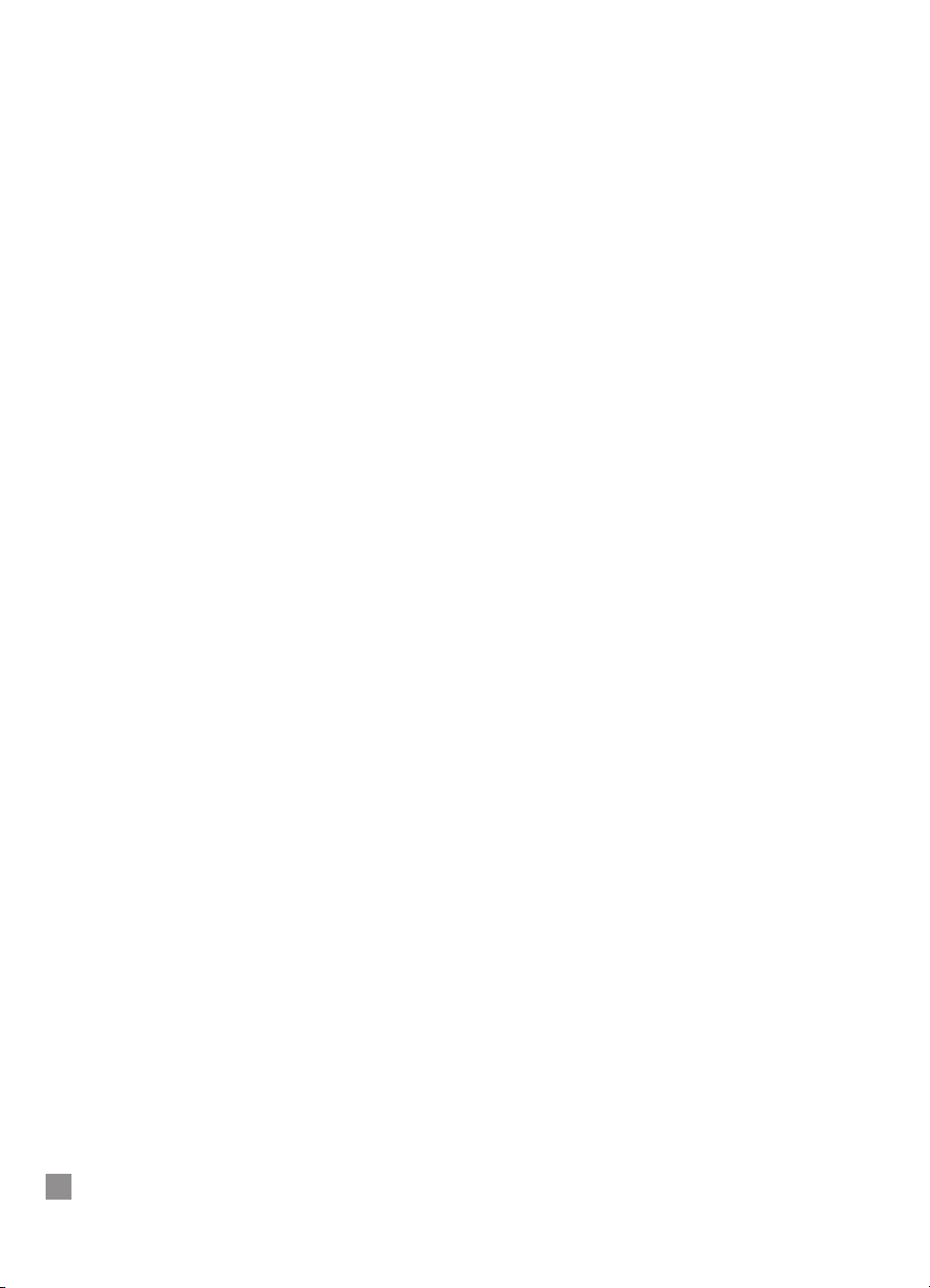
58
C. Ograniczenia odpowiedzialności prawnej
1. W granicach dopuszczalności wyznaczonych przez miejscowe prawo,
kompensaty przewidziane w niniejszej deklaracji gwarancyjnej są
jedynymi i wyłącznymi, jakie przysługują klientowi.
2. W GRANICACH DOPUSZCZALNOŚCI WYZNACZONYCH PRZEZ
MIEJSCOWE PRAWO, Z WYJĄTKIEM ZOBOWIĄZAŃ WYSZCZEGÓLNIONYCH W NINIEJSZEJ GWARANCJI, W ŻADNYM WYPADKU HP
ANI OSOBY TRZECIE, TAKIE JAK JEGO DOSTAWCY, NIE PONOSZĄ
ODPOWIEDZIALNOŚCI ZA BEZPOŚREDNIE, POŚREDNIE, SPECJALNE, PRZYPADKOWE LUB WYNIKŁE Z JAKICHKOLWIEK POWODÓW ROSZCZENIA, CZY TO OPARTE NA KONTRAKCIE, PRAWIE
O ODSZKODOWANIACH, CZY TEŻ NA JAKIEJKOLWIEK INNEJ TEORII
PRAWNEJ, BEZ WZGLĘDU NA TO, CZY OTRZYMANO POWIADOMIENIE O TAKICH ROSZCZENIACH.
D. Miejscowe prawo
1. Niniejsza deklaracja gwarancyjna przyznaje klientowi określone, legalne
uprawnienia. Klient może posiadać również inne uprawnienia, które
różnią się od stanu do stanu w Stanach Zjednoczonych, od prowincji do
prowincji w Kanadzie oraz od kraju do kraju w innych częściach świata.
2. W zakresie, w jakim niniejsza deklaracja gwarancyjna jest niezgodna
z przepisami miejscowego prawa, będzie ona uznana za zmodyfikowaną dla zachowania zgodności z tym prawem. W oczach takich miejscowych przepisów, wykluczenie pewnych roszczeń oraz ograniczenia
niniejszej deklaracji gwarancyjnej mogą nie mieć zastosowania wobec
klienta. Na przykład, niektóre stany w Stanach Zjednoczonych, jak również niektóre inne państwa (łącznie z prowincjami kanadyjskimi), mogą:
a. Unieważnić wykluczenie roszczeń oraz ograniczenia w niniejszej
deklaracji gwarancyjnej jako zawężające legalne prawa konsumenta
(jak np. w Wielkiej Brytanii);
b. Innymi środkami ograniczyć zdolność prawną producenta wdrażania
tego rodzaju wykluczeń i ograniczeń; lub
c. Przyznać klientowi dodatkowe prawa gwarancyjne, lub wyznaczyć
okres ważności implikowanych gwarancji, podczas którego
producent nie może wykluczać roszczeń ani zabraniać ograniczeń
okresu ważności implikowanych gwarancji.
3. W WYPADKU TRANSAKCJI W ZAKRESIE DÓBR KONSUMPCYJNYCH W AUSTRALII I NOWEJ ZELANDII, WARUNKI NINIEJSZEJ
DEKLARACJI GWARANCYJNEJ, Z WYJĄTKIEM PRAWNIE DOPUSZCZALNYCH, NIE WYKLUCZAJĄ, NIE OGRANICZAJĄ ANI NIE
MODYFIKUJĄ, ALE STANOWIĄ DODATEK DO OBOWIĄZUJĄCYCH
UPRAWNIEŃ DOTYCZĄCYCH SPRZEDAŻY PRODUKTÓW HP
KLIENTOM W TYCH KRAJACH.
Page 63

59
DEKLARACJA ZGODNOŚCI
według ISO/IEC Guide 22 i EN 45014
Manufacturer's Name: Hewlett-Packard Singapore (Pte) Ltd
Manufacturer's Address: Asia Hardcopy Manufacturing Operation
20 Gul Way, Singapore 629196
declares, that the product
Product Name: HP2500C, HP2500Cse, HP2500Cxi, HP2500C+, HP2500CM*
Model Number: C2684A/B, C2686A, C2687A, C2685A/B
Product Options: All
conforms to the following Product Specifications:
Safety: IEC 950: 1991 + A1 + A2 + A3 + A4/ EN 60950: 1992 + A1 + A2 + A3 + A4
IEC825-1: 1993 / EN 60825-1:1994 class I for LEDs
EMC: CISPR 22: 1993 Class B / EN 55022: 1994 Class B
CISPR 22: 1993 Class A / EN 55022: 1994 Class A*
EN 50082-1: 1992
IEC 801-2: 1991 / prEN 55024-2: 1992, 4kV CD, 8kV AD
IEC 801-3: 1984 / prEN 55024-3: 1991, 3 V/m
IEC 801-4: 1988 / prEN 55024-4: 1992, 0.5kV Signal Lines, 1kV Power Lines
IEC 1000-3-2: 1995 / EN61000-3-2: 1995
IEC 1000-3-3: 1994 / EN61000-3-3: 1995
FCC Title 47 CFR, Part 15 Class B / VCCI-2
FCC Title 47 CFR, Part 15 Class A / VCCI-1*
AS / NZS 3548: 1995/ ICES-003, Issue 2
Supplementary Information:
(1) The product herewith complies with the requirements of the Low Voltage Directive 73/23/EEC and the
EMC Directive 89/336/EEC, and carries the CE Marking accordingly.
(2) The product was tested in a typical configuration with Hewlett Packard personal computer systems.
(3) This Device complies with Part 15 of the FCC Rules. Operation is subject to the following two conditions:
(1) this device may not cause harmful interference, and (2) this device must accept any interference
received, including interference that may cause undesired operation.
* This printer contains Local Area Network (LAN) options. When the interface cable is attached to either of the
IEEE802.3 connectors, the printer meets the requirements of CISPR 22: 1993 Class A /EN 55022: 1994 Class A
Singapore, May 1999 Chan Kum Yew, Quality Manager
Australia Contact: Product Regulations Manager, Hewlett-Packard Australia Ltd, 31-41 Joseph Street,
Blackburn,Victoria 3130, Australia
European Contact: Your Local Hewlett-Packard Sales and Service Office or Hewlett-Packard Gmbh, Department HQ-TRE / Standards Europe, Herrenberger Straße 130, D-71034 Böblingen (FAX: +49-7031-14-3143)
USA Contact: Corporate Product Regulations Manager, Hewlett-Packard Company, 3000 Hanover Street, Palo
Alto, CA 94304 (Phone: 415-857-1501)
2500C/C+/CM
HP
Deklaracja zgodności
Page 64
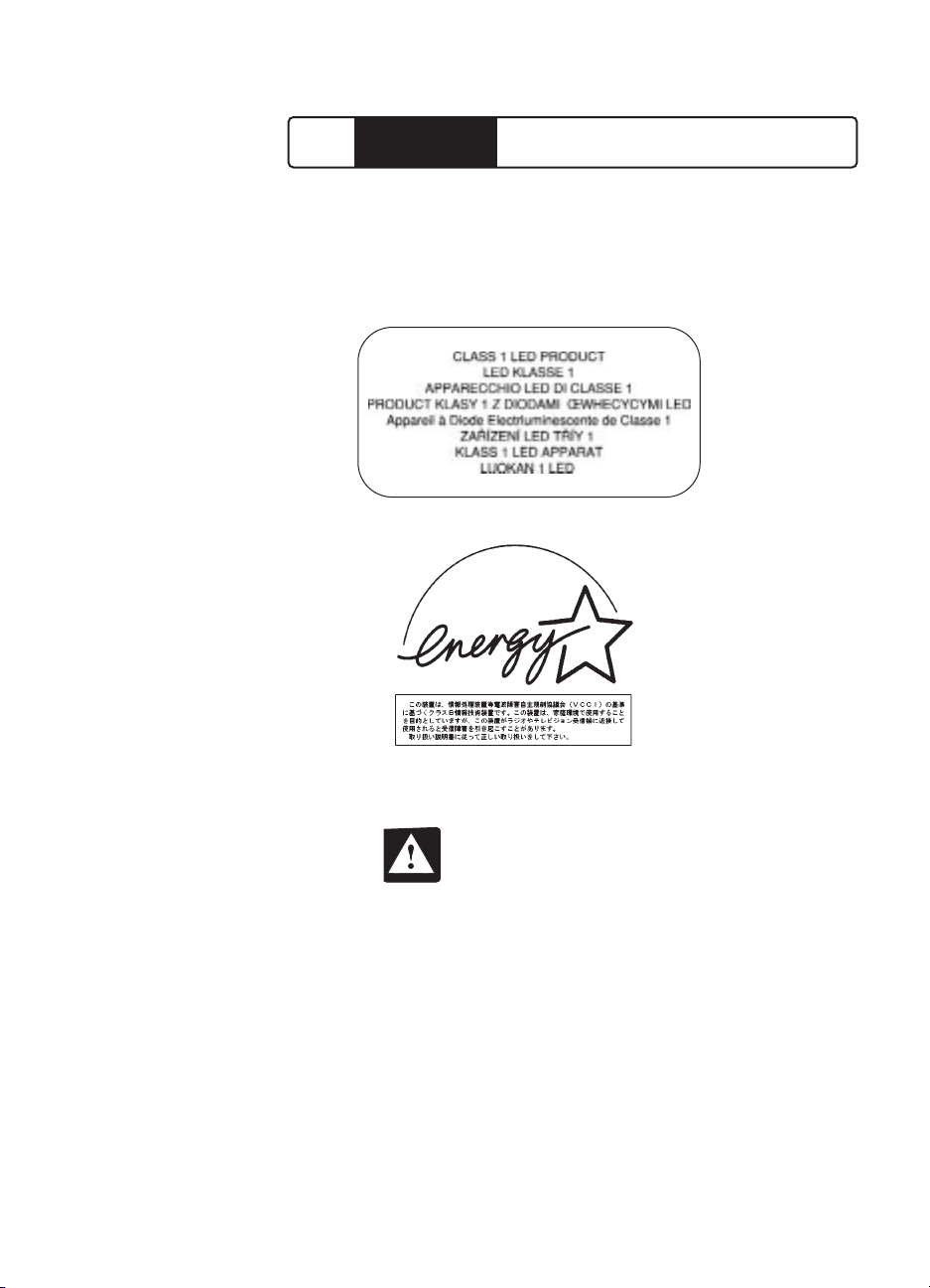
Kabel zasilający
Kabel zasilający nie może być naprawiany. Jeżeli uległ uszkodzeniu,
powinien zostać wymieniony lub odesłany do dostawcy.
Klasyfikacja diod LED
Zużycie energii
Bezpieczeństwo
Używając drukarki zawsze stosuj podstawowe środki
ostrożności, aby nie dopuścić do pożaru lub porażenia
prądem elektrycznym.
1. Zapoznaj się ze wszystkimi instrukcjami w „Podręczniku użytkownika“.
2. Podlaczajac ten produkt do zródla energii nalezy korzystac tylko z
gniazdek z uziemieniem. W wypadku braku pewnosci, nalezy sie
skonsultowac z elektrykiem.
3. Postępuj zgodnie ze wszystkimi poleceniami i ostrzeżeniami
umieszczonymi na urządzeniu.
4. Przed czyszczeniem odłącz drukarkę od źródła zasilania.
5. Nie stawiaj ani nie używaj urządzenia w pobliżu wody lub kiedy masz
kontakt z wodą.
6. Umieść drukarkę na stabilnym podłożu.
2500C/C+/CM
HP
Uwagi porządkowe
Energy Star is a US registered service mark
of United States Environmental Proctection Agency
UWAGA
Page 65
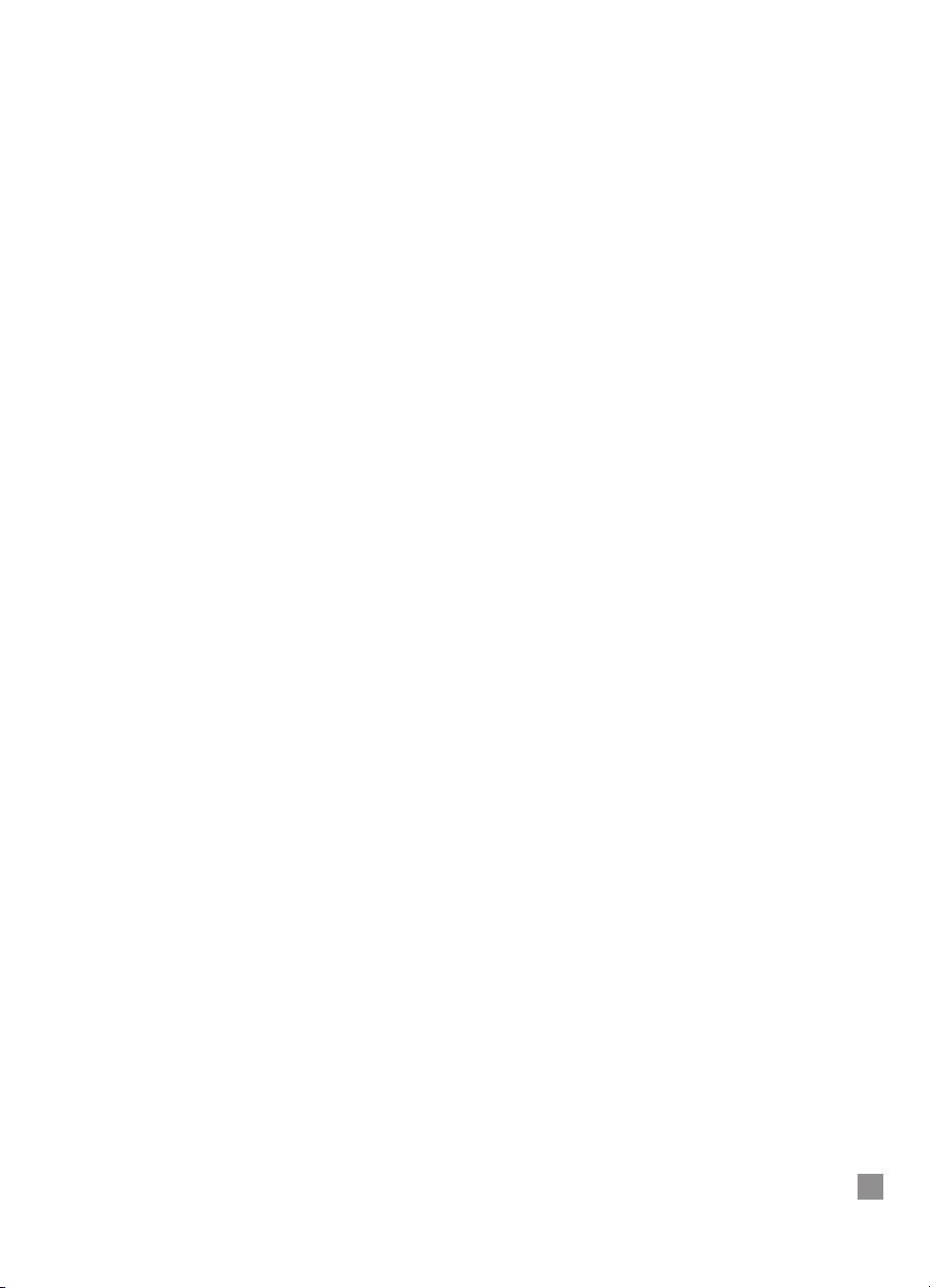
61
7. Miejsce pracy drukarki powinno być zabezpieczone w taki sposób, aby
nikt nie nadepnął ani nie potknął się o kabel zasilający i nie uszkodził go.
8. W razie nieprawidłowego funkcjonowania drukarki przeczytaj rozdział
„Usuwanie problemów“ w „Podręczniku użytkownika“.
FCC Regulations
This equipment has been tested and found to comply with the specifications
of Part 15 of the FCC rules. These limits are designed to provide reasonable protection against harmful interference in a residential installation. This
equipment generates, uses, and can radiate radio frequency energy, and if
not installed and used in accordance with the instructions, may cause harmful interference to radio communications. However, there is no guarantee
that interference will not occur in a particular installation. If this equipment
does cause harmful interference to radio or television reception, which can
be determined by turning the equipment off and on, the user is encouraged
to try to correct the interference by one or more of the following measures:
• Reorient or relocate receiving antenna.
• Increase separation between equipment and receiver.
• Connect equipment to an outlet on a circuit different from that to which
the receive is connected.
• Consult your dealer or an experienced radio/TV technician.
Page 66
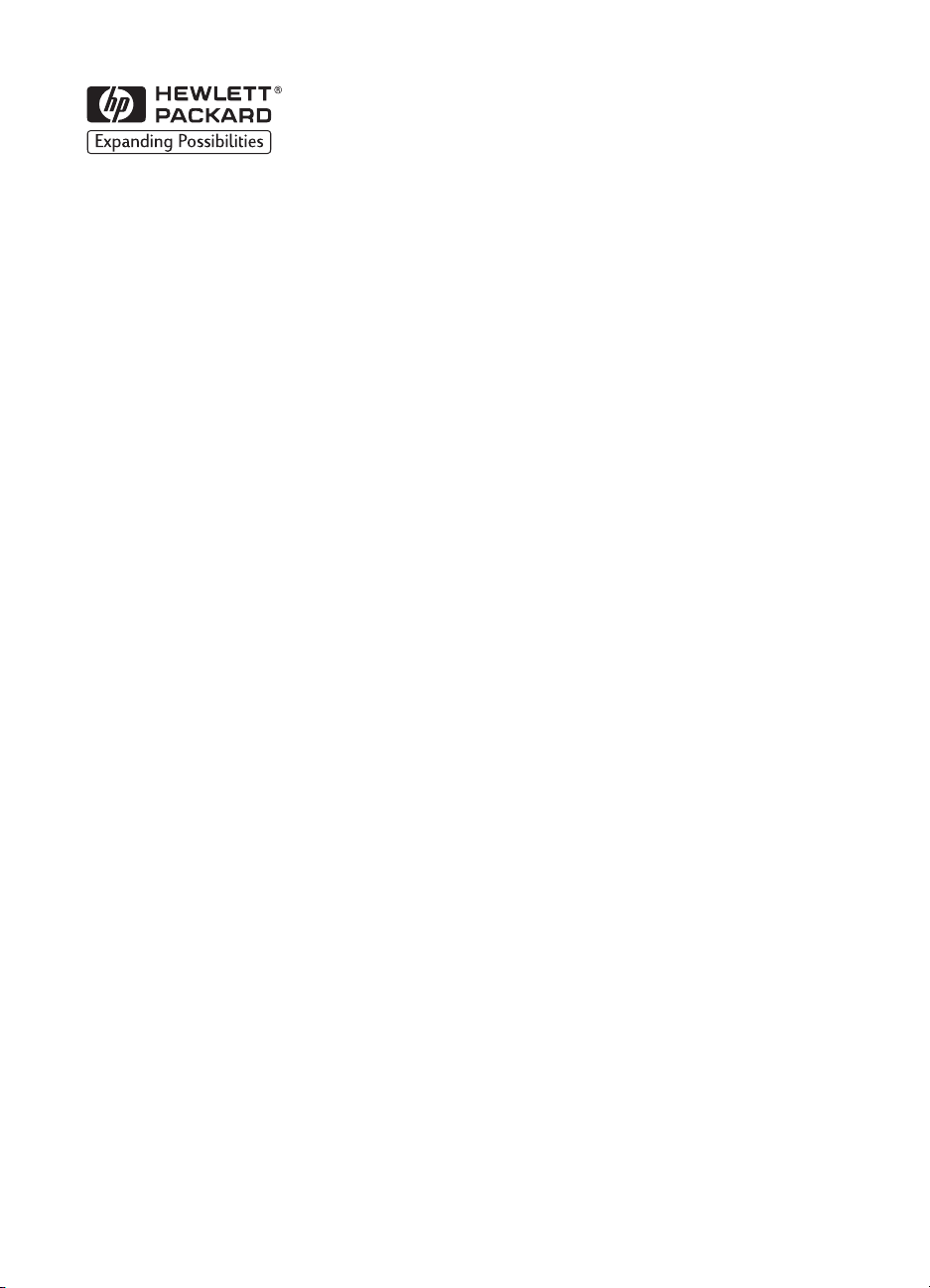
© Copyright 1999
Hewlett-Packard Company
450 Alexandra Road
Singapore 119960
Singapore.
http://www.hp.com/go/hp2500
